Page 1

Projecteur LCD
NP2000/NP1000
Mode d’emploi
Page 2
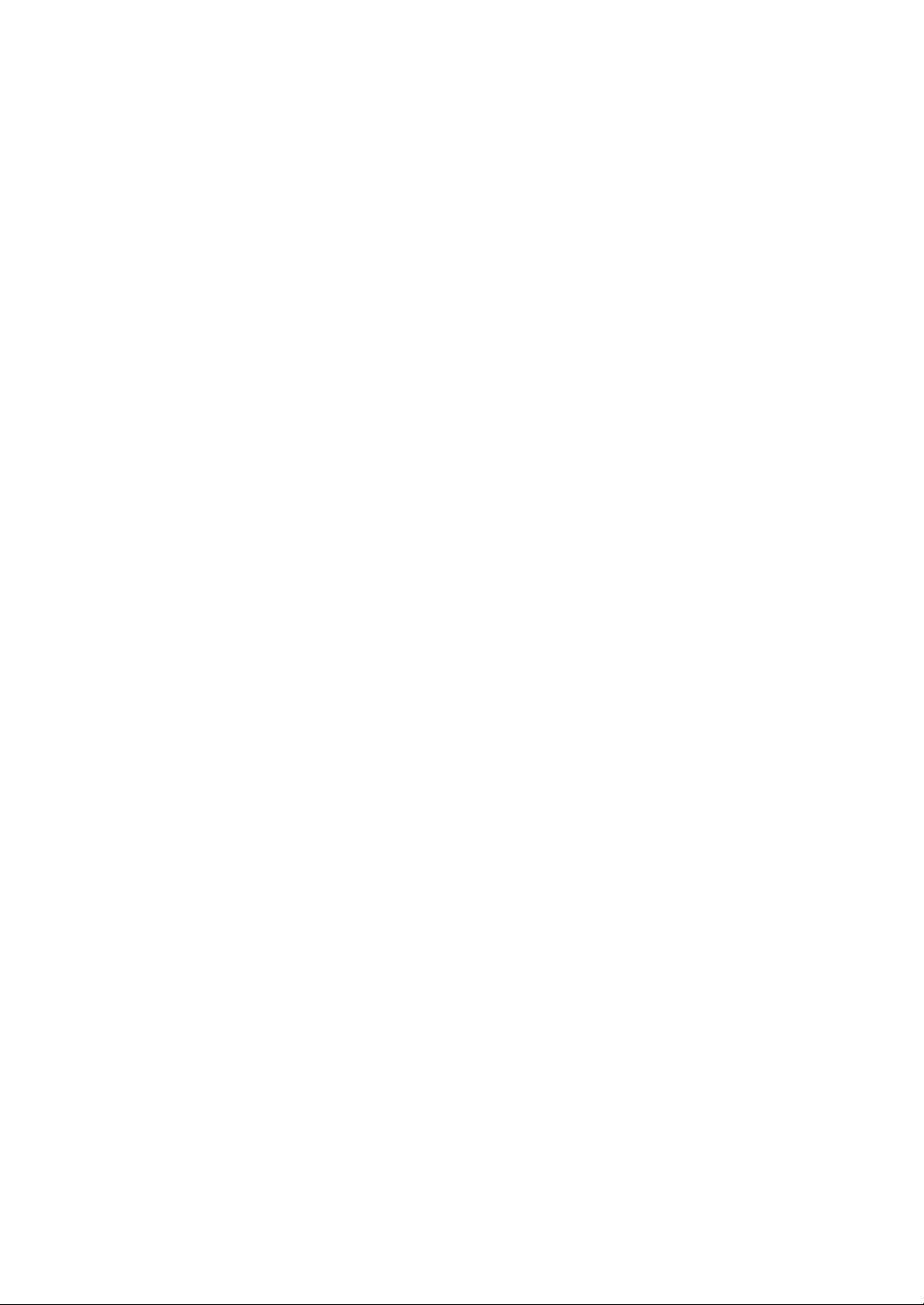
© NEC Display Solutions, Ltd. 2006-2007
Troisième édition : Avril 2007
• IBM est une marque déposée ou une marque commerciale de International Business Machines Corporation.
• Macintosh, Mac OS X et PowerBook sont des marques déposées de Apple Computer, Inc., enregistrées aux EtatsUnis d’Amérique ou dans d’autres pays.
•Windows, Windows 98, Windows Me, Windows XP ou Windows 2000 sont des marques déposées ou des marques
commerciales de Microsoft Corporation.
• Ulead est une marque et/ou une marque déposée de Ulead Systems, Inc.
• PJLink est une marque de commerce ou une marque déposée au Japon, aux Etats-Unis d’Amérique et dans
d’autres pays.
• Les autres noms de produits ou d’entreprises mentionnés dans ce mode d’emploi peuvent être des marques déposées ou des marques commerciales de leurs propriétaires respectifs.
REMARQUES
(1) Le contenu de ce manuel ne peut pas être réimprimé partiellement ou en totalité sans autorisation.
(2) Le contenu de ce manuel est susceptible d’être modifié sans préavis.
(3) Une grande attention a été portée à l’élaboration de ce manuel ; toutefois, veuillez nous contacter si vous remar-
quez des points litigieux, des erreurs ou des omissions.
(4) Nonobstant l’article (3), NEC ne pourra être tenu pour responsable de pertes de profit ou d’autres pertes résultant
de l’utilisation de ce projecteur.
Page 3
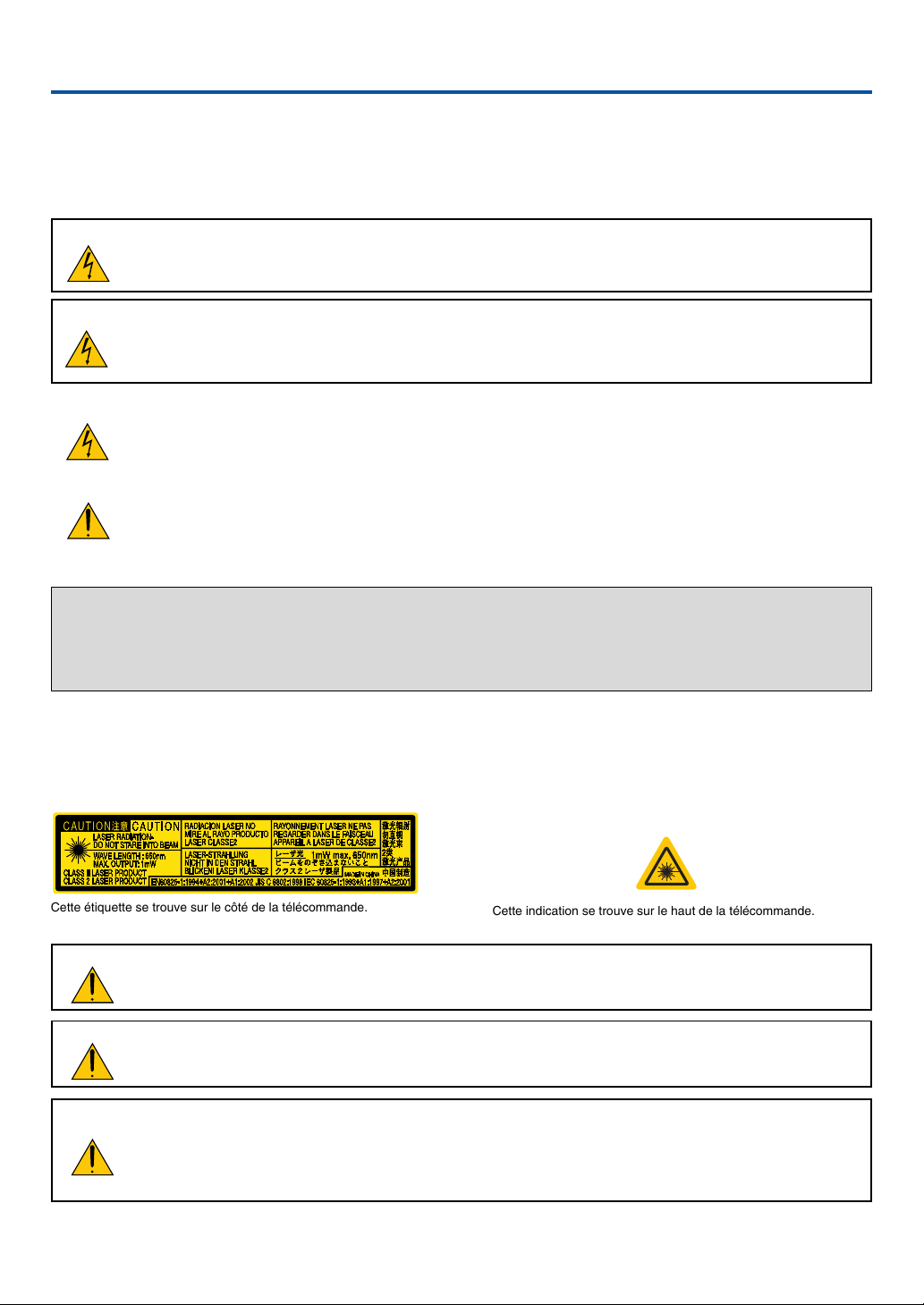
Informations Importantes
Consignes de sécurité
Précautions
Veuillez lire ce manuel avec attention avant d’utiliser votre projecteur NEC NP2000/NP1000 et gardez ce manuel à portée
de main afin de pouvoir y recourir facilement. Votre numéro de série est situé sur le côté droit du projecteur. L’inscrire ici :
ATTENTION
Pour couper complètement l’alimentation, retirez la prise du secteur.
La prise du secteur doit être accessible et installée le plus près possible de l’appareil.
ATTENTION
POUR ÉVITER TOUT CHOC ÉLECTRIQUE, N’OUVREZ PAS LE BOÎTIER.
A L’INTÉRIEUR SE TROUVENT DES COMPOSANTS À HAUTE TENSION.
POUR TOUTE RÉPARATION, ADRESSEZ-VOUS À UN RÉPARATEUR AGRÉE.
Ce symbole avertit l’utilisateur que le contact avec certaines parties non isolées à l’intérieur de l’appareil
risque de causer une électrocution. Il est donc dangereux de toucher quoi que ce soit à l’intérieur de
l’appareil.
Ce symbole avertit l’utilisateur que d’importantes informations sont fournies sur le fonctionnement ou l’entretien de cet appareil.
Ces informations doivent être lues attentivement pour éviter tout problème.
AVERTISSEMENT : AFIN DE PREVENIR TOUT RISQUE D’INCENDIE OU DE CHOC ÉLECTRIQUE, N’EXPOSEZ PAS CET APPAREIL À LA PLUIE OU À L’HUMIDITÉ.
NE PAS UTILISER DE RALLONGE AVEC LA PRISE DE CETTE APPAREIL ET NE PAS NON PLUS LA BRANCHER DANS UNE PRISE MURALE SI TOUTES LES FICHES NE PEUVENT ÊTRE INSÉRÉES COMPLÈTEMENT.
DOC Avis de conformation (pour le Canada uniquement)
Cet appareil numérique de la classe B respecte toutes les exigences du Règlement sur le Matériel Brouilleur du
Canada.
Cette étiquette se trouve sur le côté de la télécommande.
ATTENTION
L'utilisation de commandes, de réglages ou la réalisation de procédures autres que celles spécifiées ici
risquent de vous exposer à des radiations dangereuses.
ATTENTION
Ne pas regarder dans le pointeur laser lorsqu’il est en marche et ne pas pointer le faisceau laser en
direction d’une personne. Des blessures graves pourraient en résulter.
ATTENTION
Eviter d’afficher des images stationnaires pendant une période prolongée, sinon ces images seront
momentanément prolongées à la surface du panneau LCD.
Si cela se produit, continuer à utiliser votre projecteur. L’arrière-plan statique des images précédentes
disparaîtra.
Cette indication se trouve sur le haut de la télécommande.
i
Page 4
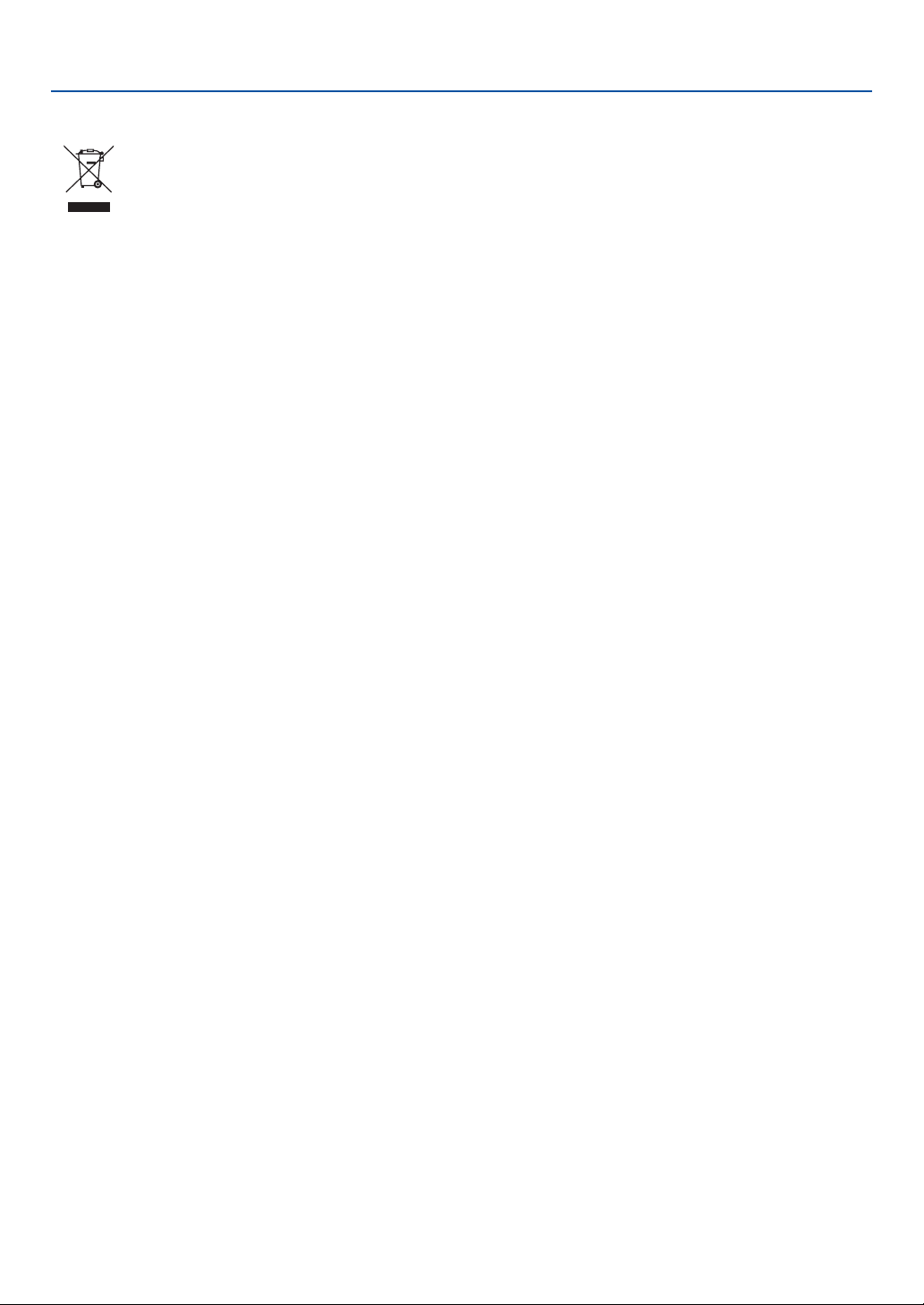
Mise au rebut du produit usagé
La législation européenne, appliquée dans tous les Etats membres, exige que les produits électriques et
électroniques portant la marque (à gauche) doivent être mis au rebut séparément des autres ordures
ménagères. Ceci inclus les projecteurs et leurs accessoires électriques ou lampes. Lorsque vous mettez
au rebut ces produits, veuillez suivre les recommandations des autorités locales et/ou demandez conseil
au magasin qui vous a vendu le produit.
Une fois ces produits mis au rebut, ils sont recyclés et de manière appropriée. Cet effort nous aidera à
réduire les déchets et leurs conséquences négatives, comme par exemple celles causées par le mercure
des lampes sur la santé humaine et sur l’environnement, même à faibles doses.
La marque figurant sur les produits électriques et électroniques ne s’applique qu’aux Etats membres
actuels de l’Union Européenne.
Informations Importantes
ii
Page 5
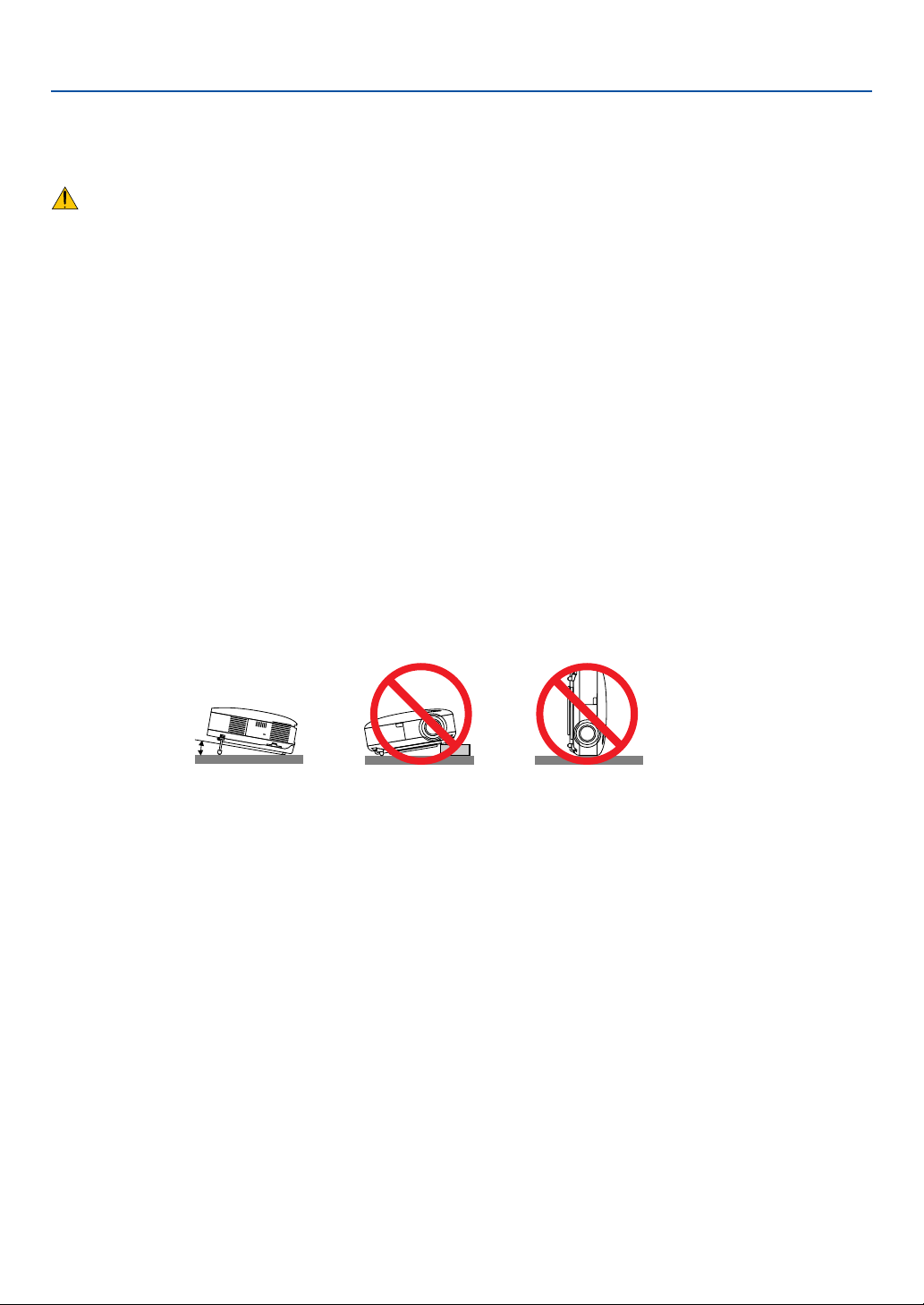
Informations Importantes
Mesures de sécurité importantes
Ces instructions de sécurité garantissent la longévité de votre projecteur et préviennent les risques d’incendie et de
décharge électrique. Lisez-les et respectez les conseils.
Installation
• Ne placez pas le projecteur dans les endroits suivants :
- sur un chariot, un support ou une table instable.
- près d’un point d’eau, d’un bain ou dans des pièces humides.
-à la lumière directe du soleil, près de chauffages ou d’appareils émettant de la chaleur.
- dans un environnement poussiéreux, enfumé ou embué.
- sur une feuille de papier, une carpette ou un tapis.
• Si vous voulez installer le projecteur au plafond :
- Ne pas essayer d’installer le projecteur soi-même.
- Le projecteur doit être installé par un technicien qualifié pour garantir une installation réussie et réduire le
risque d’éventuelles blessures corporelles.
- De plus, le plafond doit être suffisamment solide pour supporter le projecteur et l’installation doit être
conforme aux réglementations locales de construction.
-Veuillez consulter votre revendeur pour de plus amples informations.
Placez le projecteur en position horizontale
L’angle d’inclinaison du projecteur ne devrait pas excéder 10 degrés. Le projecteur ne devrait pas non plus être installé
ailleurs que sur un bureau ou au plafond, sinon la durée de vie de la lampe risque d’être grandement écourtée.
10˚
iii
Page 6
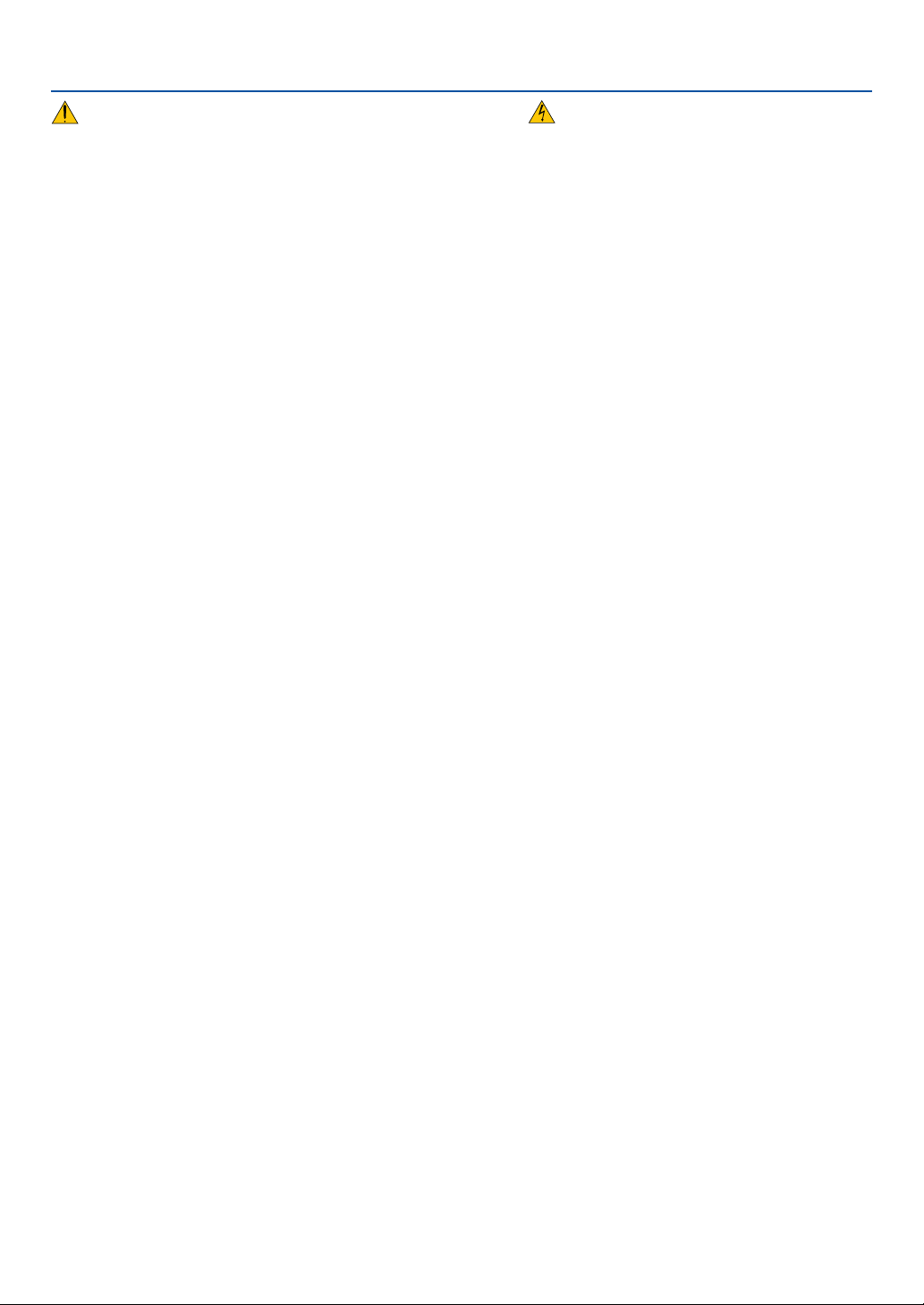
Informations Importantes
Précautions contre l’incendie et l’électrocution
•Veiller à ce que la ventilation soit suffisante et à ce que les bouches ne soient pas obstruées afin d’éviter toute accumulation de
chaleur à l’intérieur du projecteur. Laisser un espace d’au moins 4 pouces (10 cm) entre le projecteur et le mur.
• Ne touchez pas la sortie de ventilation qui se trouve sur la gauche (lorsqu’on regarde l’appareil de face) car celleci peut être très
chaude lorsque le projecteur est allumé et immédiatement après son extinction.
• Eviter de faire tomber des corps étrangers comme des trombones et des morceaux de papier dans le projecteur.
Ne pas essayer de récupérer des objets tombés dans le projecteur. Ne pas insérer d’objet métallique comme un fil ou un tournevis
dans le projecteur. Si quelque chose venait à tomber dans le projecteur, le débrancher immédiatement et demander à un réparateur qualifié de retirer l’objet.
• Ne placez pas d’objet sur le projecteur.
• Ne pas toucher la prise d’alimentation pendant un orage. Cela pourrait causer un choc électrique ou un incendie.
• Le projecteur a été conçu pour fonctionner sur une alimentation électrique de 100 - 240 V CA 50/60 Hz. Veiller à ce que l’alimentation électrique remplisse bien ces conditions avant d’utiliser le projecteur.
• Ne pas regarder dans l’objectif lorsque le projecteur est en marche. Cela pourrait provoquer de graves dommages oculaires.
•Tenir les objets tels qu’une loupe à l’écart du rayon de lumière du projecteur. La lumière projetée par l’objectif est puissante, par
conséquent tout objet pouvant rediriger la lumière provenant de l’objectif peut provoquer des dangers inattendus comme un
incendie ou blesser les yeux.
• Ne pas couvrir l’objectif avec le cache-objectif fourni ni avec un autre objet lorsque le projecteur est en marche. Cela pourrait faire
fondre le cache et risquerait de vous brûler les mains en raison de la chaleur produite par la lumière.
• Ne placez pas d’objet pouvant être affecté par la chaleur en face de l’objectif du projecteur ou près des orifices de ventilation.
A défaut de respecter cette consigne, les objets en question pourraient fondre ou vous brûler les mains en raison de la chaleur
produite par le faisceau de l’objectif et par les orifices de ventilation.
• Manipulez le câble d’alimentation avec précaution. Un câble endommagé ou égratigné peut entraîner une électrocution ou un
incendie.
- N’utilisez aucun autre câble d’alimentation que celui fourni.
- Ne pliez pas ou n’écrasez pas le câble d’alimentation de manière excessive.
- Ne placez pas le câble d’alimentation sous le projecteur ou tout autre objet lourd.
- Ne couvrez pas le câble d’alimentation avec d’autres matériaux doux comme des tapis.
- Ne soumettez pas le câble d’alimentation à la chaleur.
- Ne manipulez pas la prise d’alimentation avec des mains mouillées.
• Si une des conditions suivantes se présente, éteignez le projecteur, débranchez le câble d’alimentation et faites retirer l’objet par
un technicien NEC qualifié :
- Le câble ou la prise d’alimentation est endommagé ou égratigné.
- Du liquide a été répandu à l’intérieur du projecteur, ou ce dernier a été exposé à la pluie ou à l’eau.
-
Le projecteur ne fonctionne pas normalement lorsque vous suivez les instructions décrites dans ce mode d’emploi.
- Le projecteur est tombé ou le boîtier a été endommagé.
- Les performances du projecteur ont décliné, indiquant un besoin de maintenance.
- Le projecteur n’est pas utilisé pendant une longue durée.
• Déconnectez le câble d’alimentation et tout autre câble avant de transporter le projecteur.
• Eteignez le projecteur et débranchez le câble d’alimentation avant de nettoyer le boîtier ou de remplacer la lampe.
• Lors de l’utilisation d’un câble LAN :
Pour votre sécurité, ne raccordez pas au connecteur pour périphérique externe de câble pouvant avoir une tension excessive.
iv
Page 7
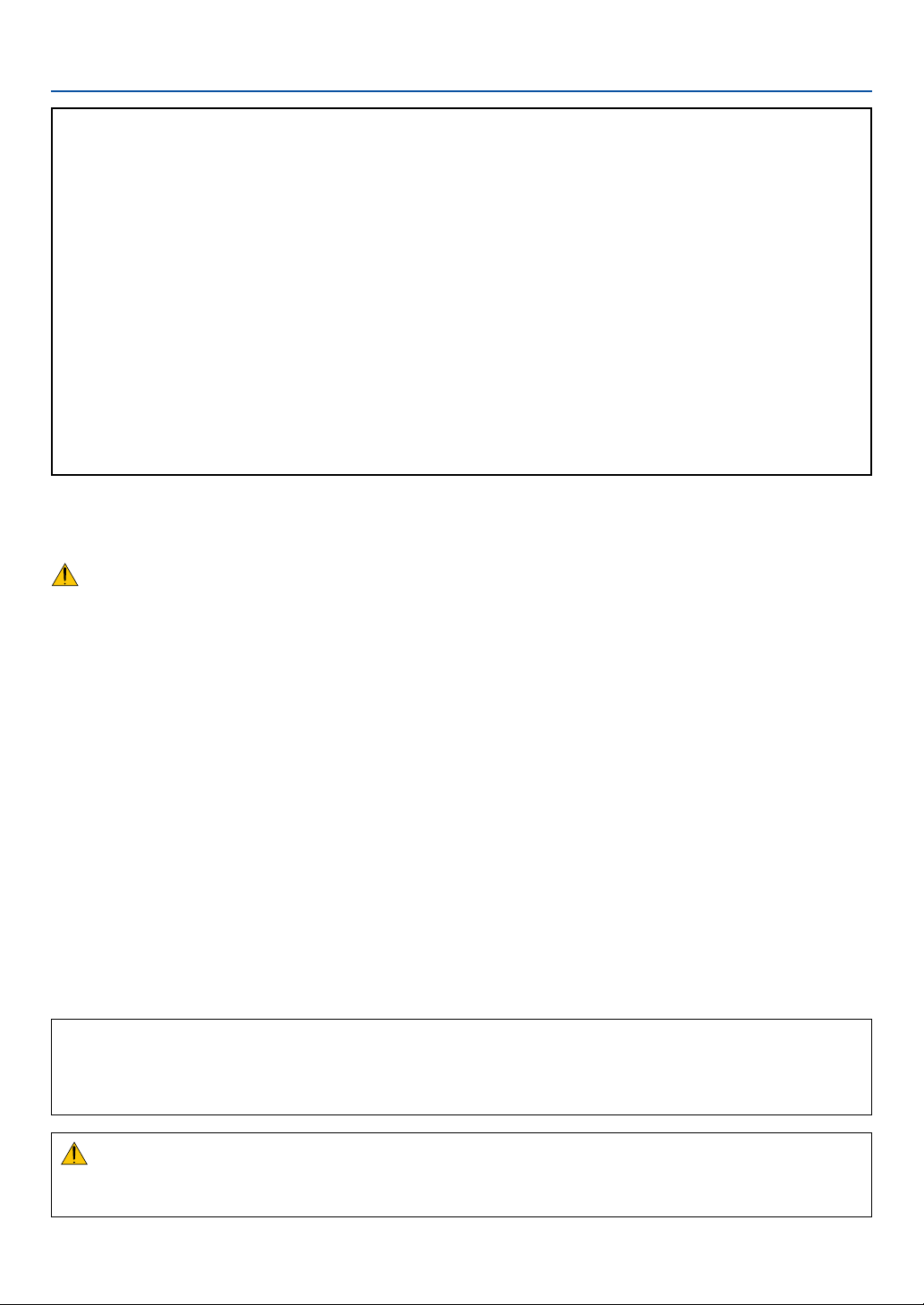
Informations Importantes
ATTENTION
•
Portez toujours le projecteur par la poignée de transport. Auparavant, assurez-vous que la poignée de transport est bien verrouillée.
Pour savoir comment verrouiller la poignée de transport, lire “Pour verrouiller la poignée de transport” page 6.
•
Ne pas utiliser le pied à inclinaison réglable pour effectuer des réglages autres que ceux initialement prévus. Une utilisation nonprévue du pied d'inclinaison pour porter ou suspendre le projecteur (au mur ou au plafond) peut causer des dommages au projecteur.
• Ne pas envoyer le projecteur dans la sacoche souple par service d'expédition ou par un transporteur de fret. Le projecteur se
trouvant à l’intérieur de la sacoche souple pourrait être endommagé.
• Sélectionner [Haut] dans le Mode de ventilateur si le projecteur continue à être utilisé pendant plusieurs jours d’affilée. (A partir
du menu, sélectionner [Paramétrage - Options] → [Mode Ventilateur] → [Haut].)
•Avant d’utiliser la fonction extinction automatique, attendez au moins 20 minutes après la mise en marche du projecteur et
l’affichage d’une image.
• Ne pas débrancher le câble d’alimentation de la prise murale ou du projecteur lorsque celui-ci est sous tension. Vous risqueriez
d’endommager le connecteur AC IN du projecteur et (ou) la fiche du câble d’alimentation.
Pour couper l’alimentation lorsque le projecteur est sous tension, utilisez une prise multiple équipée d’un interrupteur et d’un disjoncteur.
• Le projecteur peut être débranché pendant sa période de refroidissement après qu’il a été éteint.
Ne pas essayer de toucher la sortie de l’aération située sur la partie avant gauche (vue de devant) car elle peut devenir
brûlante lorsque le projecteur est en marche et juste après son extinction.
• Ne pas couper l’alimentation pendant les 60 secondes qui suivent l’allumage de la lampe et lorsque le voyant POWER clignote
en vert. La lampe risque de se briser prématurément.
Faites attention lorsque vous manipulez l’objectif en option
Lors de l’expédition du projecteur avec l’objectif en option, retirez l’objectif en option avant d’expédier le projecteur.
L’objectif et son mécanisme pourraient être endommagés pendant le transport suite à une manipulation incorrecte.
Précautions se rapportant à la télécommande
• Manipuler la télécommande avec précaution.
• Si la télécommande est mouillée, l’essuyer immédiatement.
• Eviter toute chaleur excessive et l’humidité.
• Ne pas chauffer, démonter ou jeter les piles au feu.
• Si la télécommande n’est pas utilisée pendant une longue période, retirer les piles.
• S'assurer de respecter la polarité (+/–) des piles.
• Ne pas utiliser des piles neuves et des piles usagées en même temps et ne pas utiliser des piles de différents
types ensemble.
• Mettre les piles usagées au rebut d’parés la réglementation locales.
Remplacement de la lampe
• Pour remplacer la lampe, suivre toutes les instructions de la page 110 .
•Veiller à remplacer la lampe lorsque le message [La lampe a atteint la fin de sa durée d’utilisation.
Remplacez la lampe.] apparaît. Si l’on continue à utiliser la lampe après qu’elle ait atteint la fin de service,
l’ampoule de la lampe risque de se briser en éclats, et des débris de verre risquent d’être dispersés dans le
coffret de la lampe. Ne les touchez pas car ils peuvent vous blesser.
Si cela se produit, prendre contact avec votre revendeur pour le remplacement de la lampe.
Caractéristique de la lampe
Le projecteur utilise une lampe au mercure à haute-pression comme source lumineuse.
Les caractéristiques de la lampe font que sa luminosité décline graduellement avec l’âge.
Egalement, le fait d’allumer et d’éteindre fréquemment la lampe favorisera cette perte de luminosité.
ATTENTION:
Lors du retrait de la lampe d’un projecteur monté au plafond, assurez-vous que personne ne se trouve sous le
projecteur. Des fragments de verre pourraient tomber si la lampe a grillé.
v
Page 8
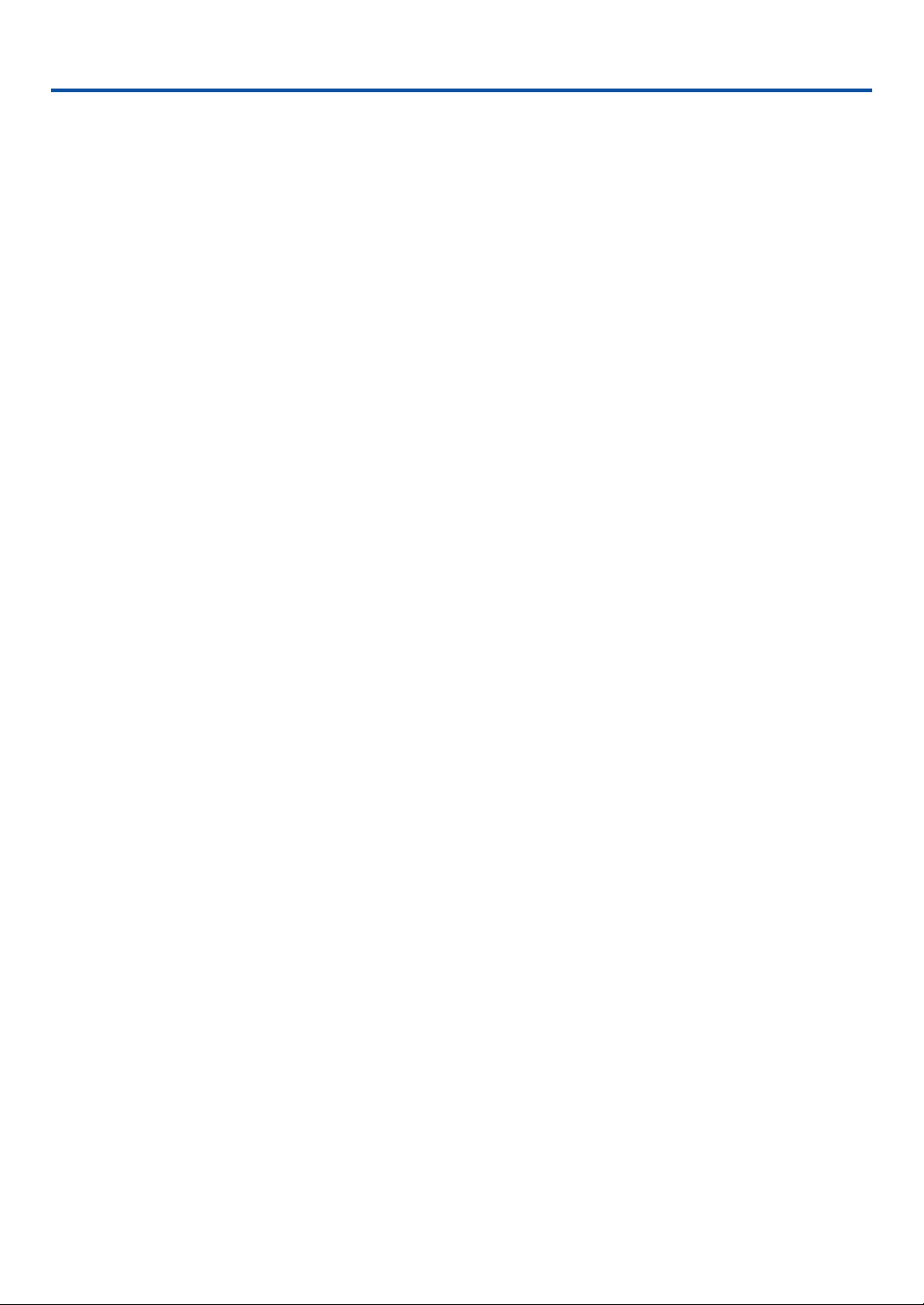
Table des matières
Informations Importantes .................................................................................. i
1. Introduction ......................................................................................................... 1
Que contient la boîte ? ................................................................................................. 1
Introduction au projecteur ............................................................................................. 2
Nous vous félicitons d'avoir fait l'acquisition de ce projecteur ................................ 2
Les caractéristiques que vous apprécierez............................................................. 2
A propos de ce mode d'emploi................................................................................ 3
Nomenclature du projecteur ......................................................................................... 4
Partie avant/supérieure ........................................................................................... 4
Partie arrière ........................................................................................................... 4
Partie inférieure....................................................................................................... 5
Transport du projecteur........................................................................................... 5
Caractéristiques principales .................................................................................... 7
Caractéristiques du panneau de bornes .................................................................8
Nomenclature de la télécommande .............................................................................. 9
Installation des piles.............................................................................................. 10
Portée de fonctionnement de la télécommande sans fil ....................................... 10
Précautions se rapportant à la télécommande ..................................................... 10
Utiliser la télécommande avec un fil ..................................................................... 11
2. Installation et connexions ........................................................................ 12
Installation de l’écran et du projecteur ........................................................................ 12
Sélection d'un emplacement ................................................................................. 12
Câblages .................................................................................................................... 13
Connexion du PC ou ordinateur Macintosh .......................................................... 13
Projection d’un signal numérique DVI ................................................................... 14
Pour connecter la sortie Péritel (RGB).................................................................. 15
Connecter un moniteur externe ............................................................................ 16
Connexion d'un lecteur DVD à l'aide de la sortie composant ............................... 17
Connexion d'un magnétoscope ou d'un lecteur de disque laser........................... 18
Connexion à un réseau ......................................................................................... 19
Insertion et retrait d'une carte PC ......................................................................... 21
Type de carte PC .................................................................................................. 22
Connexion du câble d'alimentation fourni ............................................................. 23
3. Projection d'une image (fonctionnement élémentaire)........... 24
Mise sous tension du projecteur ................................................................................. 24
Remarque à propos de l'écran Startup (Ecran de sélection de la langue du menu)
Sélection d'une source ............................................................................................... 26
Sélection de la source ordinateur ou vidéo ........................................................... 26
Ajustement de la taille et de la position de l’image ..................................................... 27
Réglage de la position de l’image projetée ........................................................... 28
Réglage de la mise au point (bague de mise au point)......................................... 29
Réglage précis de la taille de l’image (levier de zoom)......................................... 29
Réglage du pied inclinable .................................................................................... 30
Correction de la distorsion trapézoïdale ..................................................................... 31
Optimisation automatique d'une image RGB ............................................................. 33
......... 25
vi
Page 9
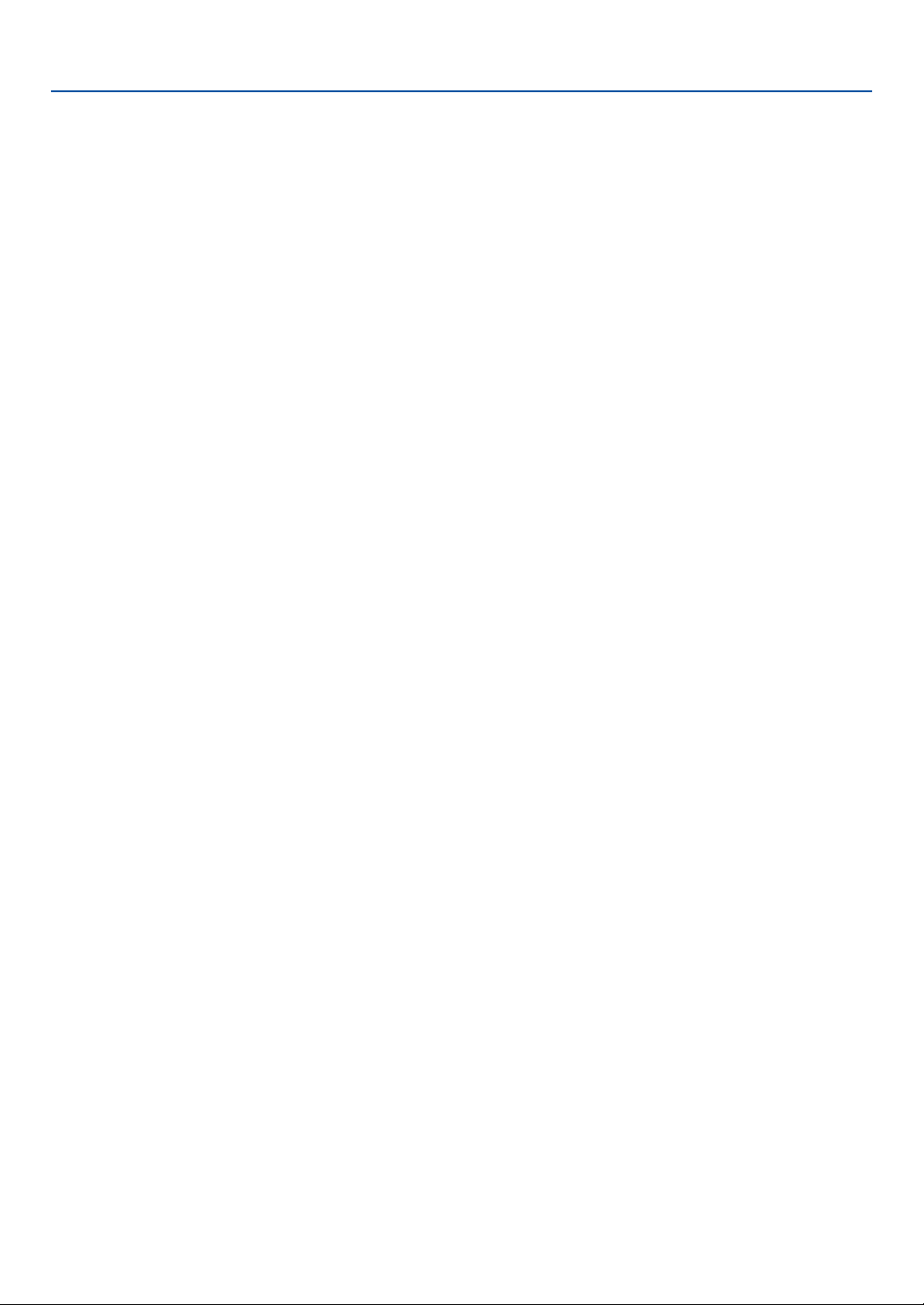
Table des matières
Ajustement de l'image à l'aide du réglage automatique........................................ 33
Augmentation et diminution du volume....................................................................... 33
Utilisation du pointeur laser ........................................................................................ 34
Réglage du commutateur de fonction ................................................................... 34
Extinction du projecteur .............................................................................................. 35
Après l'utilisation......................................................................................................... 35
4. Fonctions pratiques ...................................................................................... 36
Coupure de l'image et du son..................................................................................... 36
Arrêt sur une image .................................................................................................... 36
Agrandissement et déplacement d'une image............................................................ 36
Changement du mode de lampe ................................................................................ 36
Utilisation de l'aide en ligne ........................................................................................ 37
Utilisation d'une souris USB ....................................................................................... 38
Utilisation du récepteur de souris à distance .............................................................. 39
Correction de la distorsion trapézoïdale horizontale et verticale (Pierre angulaire) ... 41
Faire des dessins à main levée sur une image projetée (Ardoise)............................. 44
Protection contre toute utilisation non autorisée du projecteur................................... 45
Fonctionnement à l'aide un navigateur HTTP ............................................................ 50
Utilisation du projecteur pour faire fonctionner un ordinateur connecté à un réseau
(Desktop Control Utility 1.0) .................................................................................. 53
5. Utilisation de la Visionneuse................................................................... 58
Utilisation optimale de la fonction Visionneuse .......................................................... 58
Sauvegarde des données sur une carte PC ou sur un dispositif de mémoire USB ... 59
Utilisation de Ulead Photo Explorer 8.0 ................................................................ 59
Utilisation de Windows Explorer pour sauvegarder les fichiers ............................ 59
Utilisation de la fonction Visionneuse avec le projecteur (lecture) ............................. 60
Projection de diapositives (Visionneuse) .............................................................. 60
Utilisation du menu de la visionneuse................................................................... 60
Eléments de la fenêtre de la visionneuse ............................................................. 61
Option de réglage de la visionneuse..................................................................... 62
Quitter la Visionneuse ........................................................................................... 63
Visionnage d'images numériques ......................................................................... 63
Changement du logo du papier peint ......................................................................... 64
6. Utilisation du menu sur écran ................................................................ 65
Utilisation des menus ................................................................................................. 65
Arborescence de menu............................................................................................... 66
Eléments du menu...................................................................................................... 68
Descriptions & fonctions des menus [Source] ............................................................ 69
Ordinateur 1 et 2 ................................................................................................... 69
Ordinateur 3 (RGB numérique) ............................................................................. 69
Composant............................................................................................................ 69
Vidéo ..................................................................................................................... 69
S-Vidéo ................................................................................................................. 69
Visionneuse .......................................................................................................... 69
LAN .......................................................................................................................69
[Liste d’entrées]..................................................................................................... 70
vii
Page 10
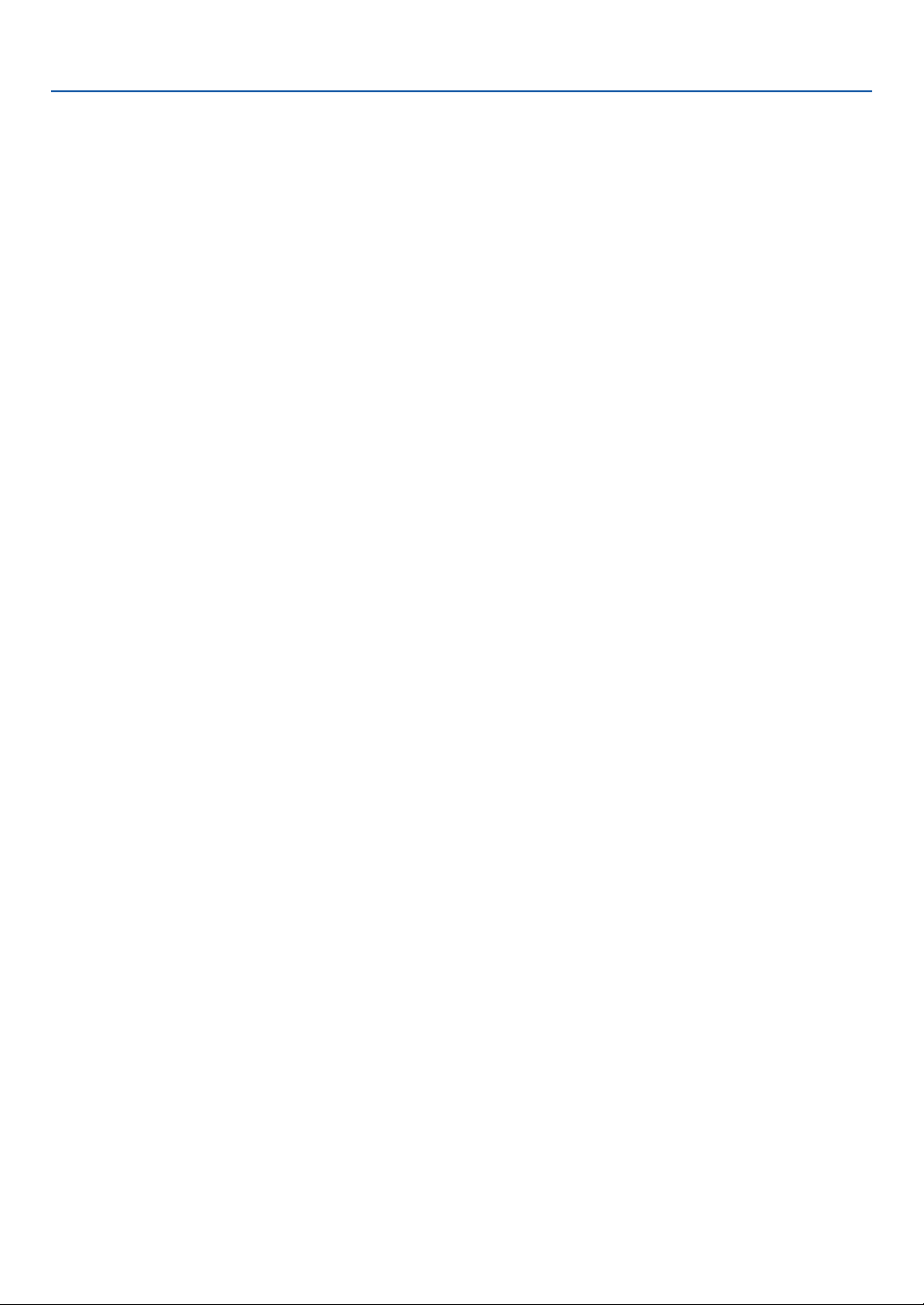
Table des matières
Descriptions et fonctions du menu de réglage [Réglage] ........................................... 72
[Image] ..................................................................................................................72
[Options d’image] .................................................................................................. 75
[Vidéo] ................................................................................................................... 78
[Son]...................................................................................................................... 79
Descriptions & fonctions des menus [Paramétrage]................................................... 80
[Basique] ............................................................................................................... 80
[Menu] ................................................................................................................... 82
[Sécurité] ............................................................................................................... 82
[Installation] ........................................................................................................... 87
[Options]................................................................................................................ 97
[Outils] ................................................................................................................... 99
Descriptions et fonctions du menu [Information] ...................................................... 103
[Temps d’utilisation]............................................................................................. 103
[Source Page1] ................................................................................................... 104
[Source Page2] ................................................................................................... 104
[LAN Intégré] ....................................................................................................... 105
[LAN Carte PC] ................................................................................................... 105
[LAN Sans fil] ...................................................................................................... 106
[Version] .............................................................................................................. 106
Descriptions & fonctions des menus [Reset] ............................................................ 107
Retour aux Réglages d'usine par défaut............................................................. 107
7. Entretien............................................................................................................ 108
Nettoyage et remplacement du filtre......................................................................... 108
Nettoyage du boîtier et de l'objectif .......................................................................... 109
Remplacement de la lampe ...................................................................................... 110
8. Utilisation des objectifs optionnels .................................................. 113
Tableau des distances de projection et des tailles d’écran pour les objectifs optionnels
Portée de réglage du décalage de I’objectif ............................................................. 114
Remplacement par un objectif optionnel .................................................................. 115
....... 113
9. Annexe ................................................................................................................ 117
Depistage des pannes .............................................................................................. 117
Caracteristiques techniques ..................................................................................... 120
Dimensions du coffret ............................................................................................... 122
Taille de I’écran et distance de projection................................................................. 123
Affectation des broches du connecteur d’entrée COMPUTER 1 D-Sub................... 125
Liste de signal d’entrée compatible .......................................................................... 126
Codes de commande PC et câblages ...................................................................... 127
Utiliser le clavier logiciel ........................................................................................... 128
Liste des éléments à vérifier en cas de panne ......................................................... 129
Guide TravelCare ..................................................................................................... 131
viii
Page 11
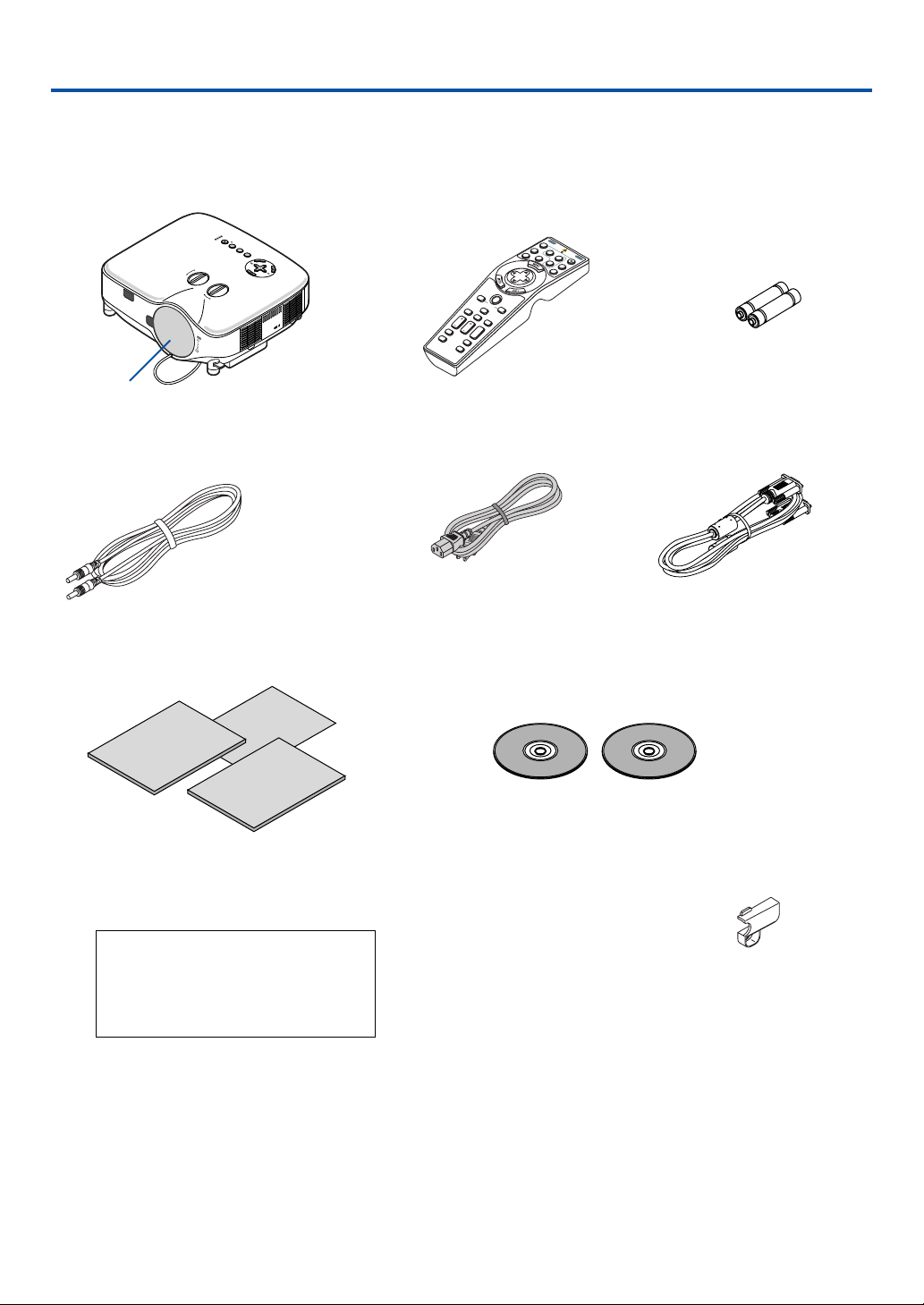
1. Introduction
SELECT
Que contient la boîte ?
S'assurer que la boîte contient tous les éléments de la liste. S'il manque des pièces, contacter votre revendeur.
Veuillez conserver la boîte et l'emballage d'origine au cas où vous auriez besoin de transporter votre projecteur.
POWER
POWER
P
STATUS
STATUS
LAM
LAMP
PC CARD
Cache-objectif
(24FT9741)
PC CARD
ON/STAND BY
ON/STAND BY
SOURCE
SOURCE
AUTO ADJUST
AUTO ADJUST
3D REFORM
3D REFORM
UP
DOWN
RIGHT
SELECT
LEFT
MOUSE
FREEZE
ASPECT
LAMP MODE
VOLUME MAGNIFY
AUTO ADJ.
PAGE
PICTURE
UP
PIC-MUTE
DOWN
3D REFORM
HELP
Projecteur
POWER
OFF
VIDEO
COMPUTER
S-VIDEO
1
COMPONENT
2
3
LAN
SELECT
LASER
R-CLICKL-CLICK
Télécommande
(7N900692)
POWER
ON
VIEWER
Piles (AA x 2)
Câble de télécommande
(7N520019)
• Informations Importantes
• Guide de réglage rapide
• Guide de configuration de réseau filaire et
sans fil
Pour l'Amérique du Nord uniquement
Carte d'enregistrement
Limitation de garantie
Pour l'Europe uniquement
Garantie
Câble d'alimentation
(7N080204) US
(7N080008) EU
CD-ROM
Mode d'emploi et User Supportware 3
• Etiquette de sécurité
•Verrou de carte PC (24F42201)
•Vis antivol pour l’objectif x 1 (24V00841)
Câble de signal VGA
(7N520054)
1
Page 12
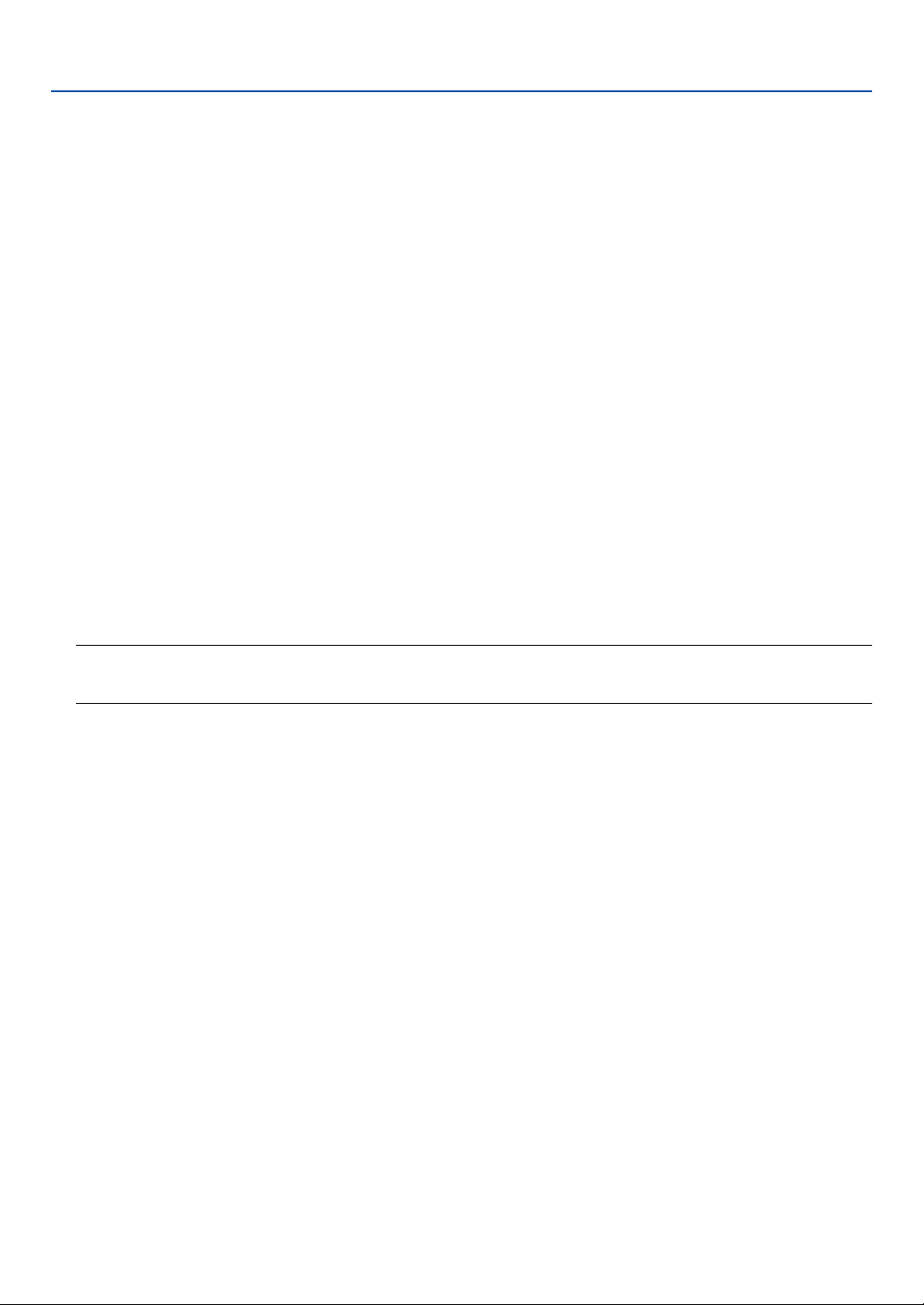
1. Introduction
Introduction au projecteur
Cette section présente le projecteur NP2000/NP1000 et décrit les fonctions et commandes essentielles.
Nous vous félicitons d'avoir fait l'acquisition de ce projecteur
Le NP2000/NP1000 est un projecteur XGA sophistiqué qui présente un affichage agrandi. Le NP2000/NP1000 permet de projeter des images d'une taille allant jusqu'à 500 pouces de diagonale. Profitez d'un grand affichage d'écran
net et fin depuis votre PC, poste de travail ou ordinateur Macintosh, lecteur de DVD, magnétoscope, liaison satellite,
source HDTV, et des images de la carte PC, mémoire compact flash ou dispositif de stockage USB de votre appareil
photo numérique. Le NP2000/NP1000 propose des options de sécurité avancée pour aider à empêcher le vol du
projecteur et offre un contrôle complet du projecteur par le biais du port de contrôle PC (D-Sub 9 broches) et un
support LAN. Avec une flexibilité d'entrée et de sortie, une lampe à longue durée d'utilisation et un contrôle total par
télécommande, le NP2000/NP1000 permet de profiter d'un visionnage plus grand que nature à partir d'un projecteur
compact, facile à configurer et à utiliser.
Les caractéristiques que vous apprécierez :
• Projecteur LCD haute résolution et ultra-lumineux
Affichage haute résolution - compatible jusqu’à UXGA, résolution naturelle XGA.
• Objectif optionnel extensif
Un objectif standard et cinq types d’objectifs optionnels sont disponibles
• Le mécanisme de décalage de l’objectif offre une plus grande flexibilité d’installation
Décalage manuel de l’objectif qui peut être ajusté à l’aide de commandes situées sur la partie supérieure du projecteur
• Extinction directe & Démarrage auto
Le projecteur est pourvu d’une fonction nommée “Extinction directe”. Cette fonction permet d’éteindre le projecteur (y
compris pendant la projection d’une image) à l’aide d’une prise multiple équipée d’un interrupteur et d’un disjoncteur.
REMARQUE : Avant d’utiliser la fonction extinction automatique, attendez au moins 20 minutes après la mise en marche du
projecteur et l’affichage d’une image.
Le câble d’alimentation peut également être ôté juste après l’extinction du projecteur.
La fonction Démarrage auto permet de ne pas devoir toujours utiliser la touche POWER (ON/STANDBY) de la télécommande ou du boîtier du projecteur.
• Connecteur RJ-45 intégré pour mise en réseau filaire ou sans fil
Présent n’importe où dans la pièce lorsque le projecteur est utilisé comme LAN sans fil avec les cinq logiciels contenus
sur le CD-ROM User Supportware 3 fourni, aucune connexion au PC par câble de signal physique n’est requise.
* La carte LAN sans fil optionnelle NEC est nécessaire (NWL-100* Voir page 89.).
• Nombreux ports d’entrée et un choix complet d’interfaces de commande système
Ce projecteur est compatible avec les signaux d’entrée BNC, DVI-D, RGB analogique, composant, S-vidéo, et composite.
• Correction de couleur murale
Les préréglages de la correction intégrée de couleur murale offrent une correction des couleurs adaptative lors d’une
projection sur un écran (ou un mur) qui n’est pas blanc.
• Six modes d’image préréglés pour permettre le réglage des couleurs et de l’image
Chaque mode d’image préréglé peut être personnalisé et mémorisé selon vos préférences.
• Protection contre toute utilisation non autorisée du projecteur
Réglages de sécurité intelligente améliorée pour la protection par mot de passe, le verrouillage du panneau de commande du boîtier, le verrouillage du menu et la clé de protection de carte PC pour aider à empêcher un accès non
autorisé, des réglages et le vol.
2
Page 13
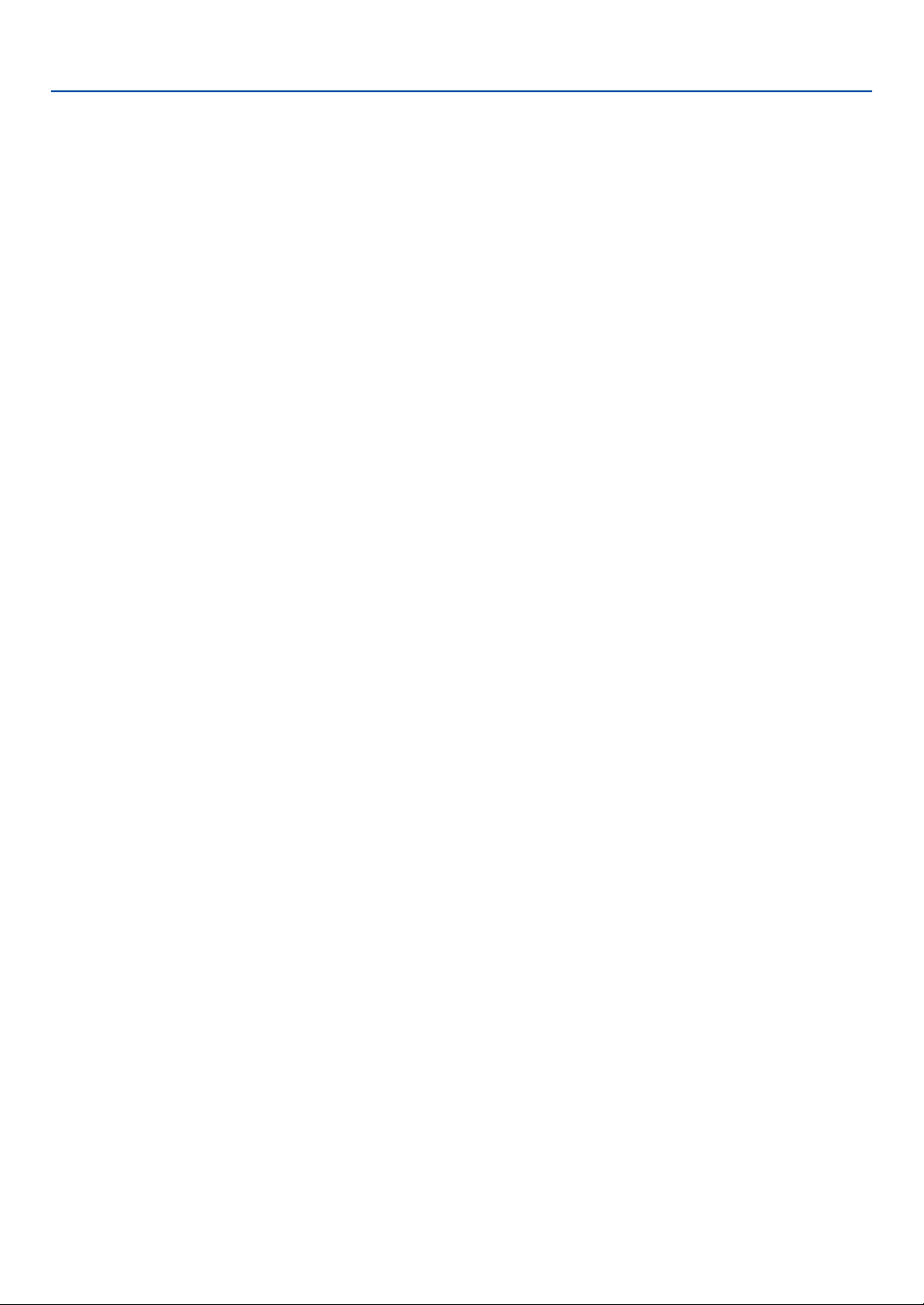
1. Introduction
• Logiciel téléchargeable gratuitement Geometric Correction Tool 3.0.
Corrige la géométrie d'une image projetée sur un écran cylindrique, sphérique ou en coin, via une connexion
série.
Pour des informations complémentaires, visiter les sites :
Etats-Unis : http://www.necdisplay.com/
Europe : http://www.nec-display-solutions.com/
International : http://www.nec-pj.com/
A propos de ce mode d'emploi
La manière la plus rapide d'installer l'appareil est de prendre du temps et de procéder correctement dès la première
fois. Prenez maintenant quelques minutes pour parcourir le mode d'emploi. Cela sera du temps de gagné plus tard. Au
début de chaque section du manuel se trouve une vue d'ensemble. Si la section ne correspond pas, passez à la
suivante.
3
Page 14
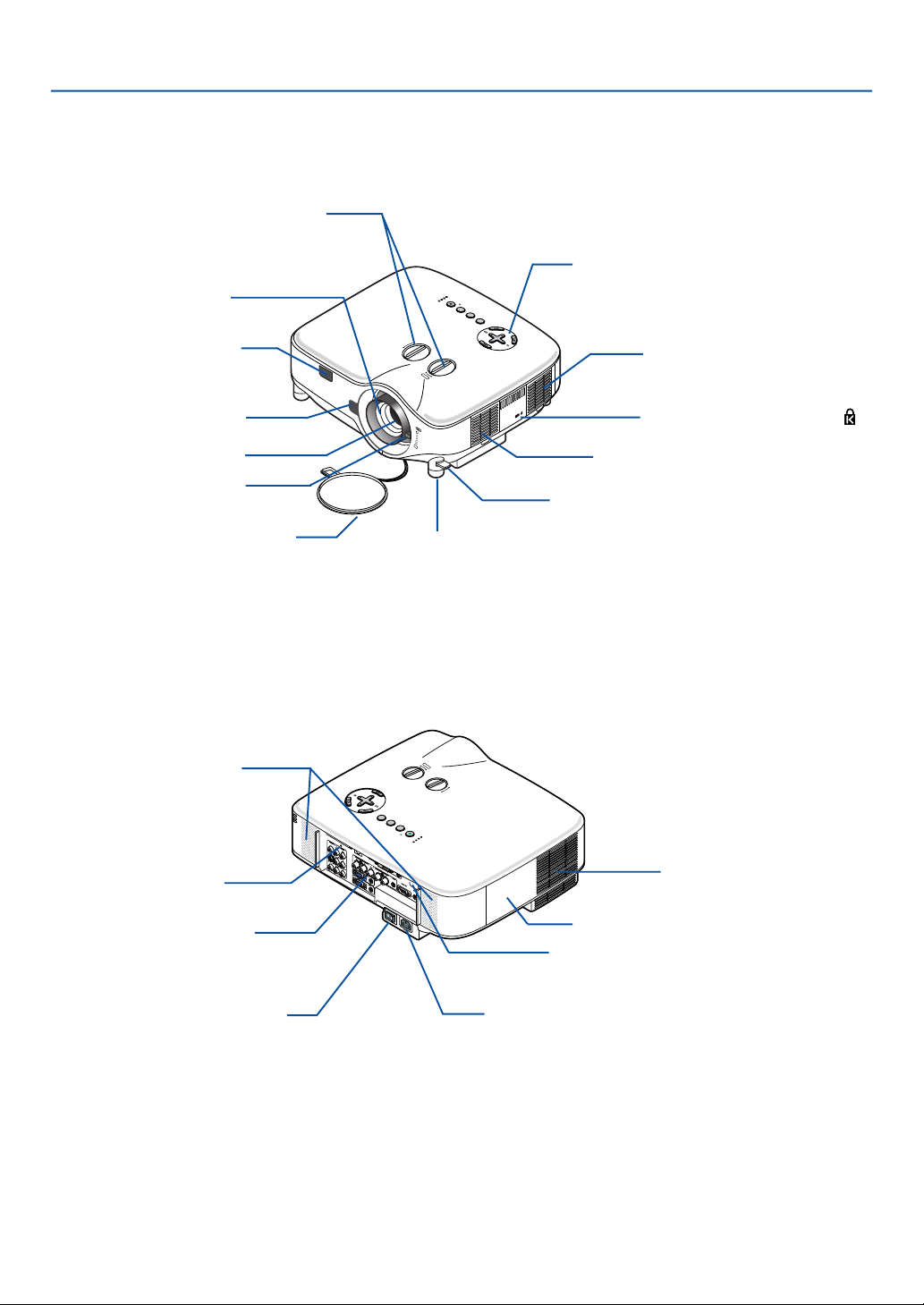
SELECT
Nomenclature du projecteur
Partie avant/supérieure
Molette de décalage de l’objectif
(Droite / Gauche, Haut / Bas)
Anneau de mise au point
(
→
page 29)
Capteur de la télécommande
→
page 10)
(
(→ page 28)
UP
N
W
DO
RIGHT
LENS SHIFT
LEFT
1. Introduction
Commandes
(
→
POWER
POWER
STATUS
STATUS
LAMP
LAMP
PC CARD
PC CARD
ON/STAND BY
ON/STAND BY
SOURCE
SOURCE
AUTO ADJUST
AUTO ADJUST
3D REFORM
3D REFORM
SELECT
page 7)
Ventilation (entrée) / Filtre
(→ page 108)
Touche LENS RELEASE
Encoche de sécurité intégrée ( )*
(→ page 115 )
Objectif
Levier du zoom
(→ page 29)
Cache-objectif
Pied à inclinaison réglable
(
→
page 30)
Ventilation (entrée) / Filtre
→
page 108)
(
Levier du pied à inclinaison réglable
(→ page 30)
* Cette encoche de sécurité est compatible avec le système de sécurité MicroSaver®. MicroSaver® est une marque
déposée de Kensington Microware Inc. Le logo est une marque qui appartient à Kensington Microware Inc.
Partie arrière
LENS SHIFT
LEFT
Enceinte stéréo (5W x 2)
SELECT
Vis pour verrou de carte
PC
Panneau de bornes
(→ page 8)
RIGHT
DOWN
UP
3D REFORM
3D REFORM
AUTO ADJUST
AUTO ADJUST
SOURCE
SOURCE
ON/STAND BY
ON/STAND BY
PC CARD
PC CARD
LAMP
LAMP
STATUS
STATUS
POWER
POWER
Ventilation (sortie)
L'air chaud est expulsé par ici.
Couvercle de la lampe
(→ page 110 )
Capteur de la télécommande
(→ page 10)
Interrupteur d'alimentation principale
Lorsque vous branchez le câble d'alimentation fourni dans
une prise murale active et que vous allumez l'interrupteur
d'alimentation principale, le voyant POWER devient orange
et le projecteur est en mode veille.
(→ page 24)
Entrée CA
Brancher ici la prise à deux broches du câble d'alimentation
fourni et brancher l'autre extrémité à une prise murale
active.
(→ page 23)
4
Page 15
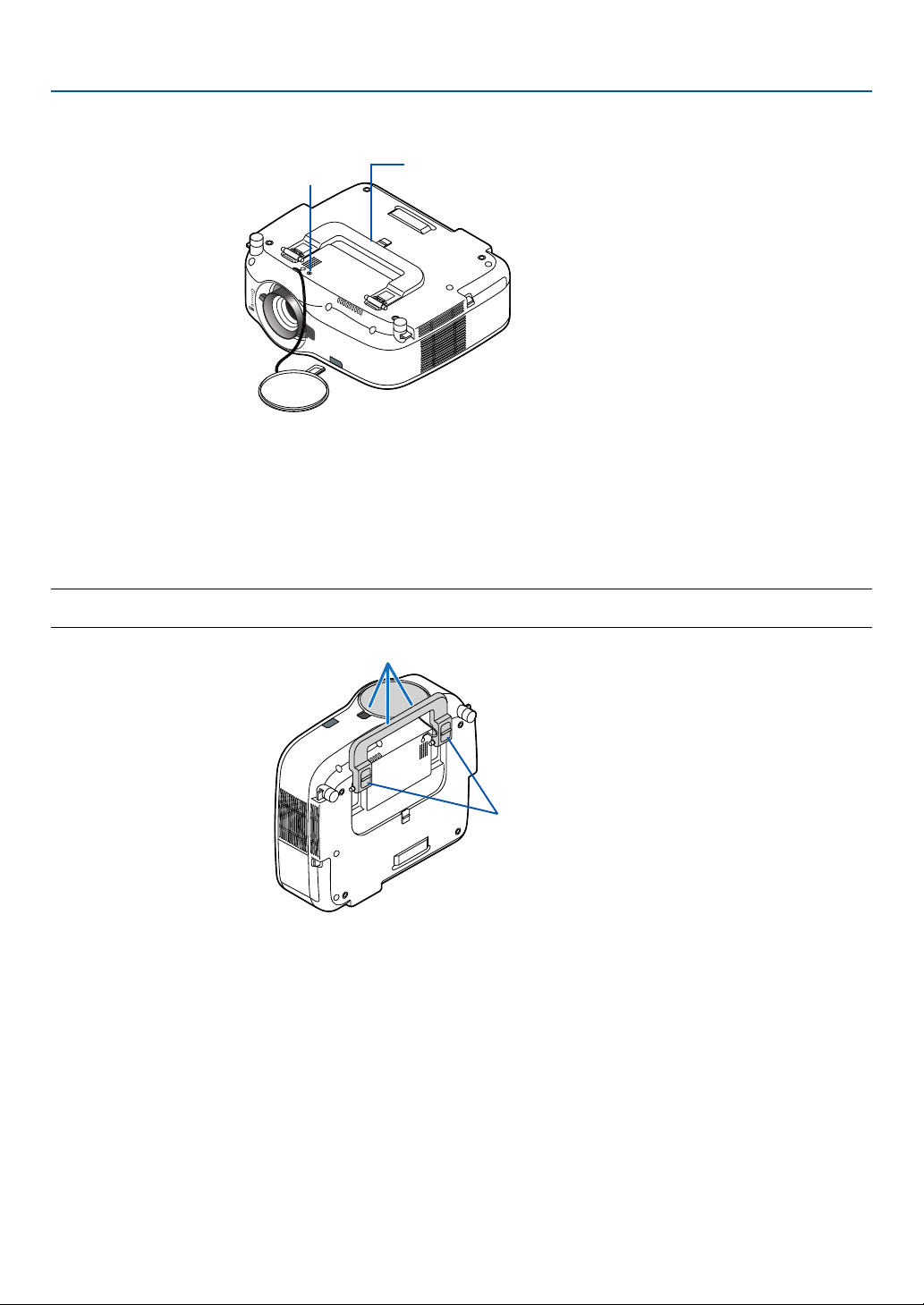
Partie inférieure
1. Introduction
Vis antivol pour l’objectif
(→ page 116)
Poignée de transport
Transport du projecteur
Toujours tenir le projecteur par la poignée.
S'assurer que le câble d'alimentation et tous les autres câbles reliés aux sources vidéo sont débranchés avant de
déplacer le projecteur.
Lors du déplacement du projecteur ou lorsqu'il n'est pas utilisé, couvrir l'objectif avec le cache-objectif.
REMARQUE : Pour placer le projecteur sur sa partie arrière, n'utilisez pas la poignée de transport, mais tenez le boîtier lui-même.
Sans quoi, vous risquez d'endommager la poignée de transport.
Verrou
5
Page 16

Pour verrouiller la poignée de transport
1. Placer le projecteur sur son extrémité arrière avec précaution.
2. Extraire la poignée de transport en appuyant sur le loquet.
3. Enfoncer les verrous gauche et droit pour mettre la poignée
de transport en place.
• Pour remettre la poignée de transport en place, tirez sur les ver-
rous gauche et droit et enfoncez la poignée de transport.
1. Introduction
6
Page 17
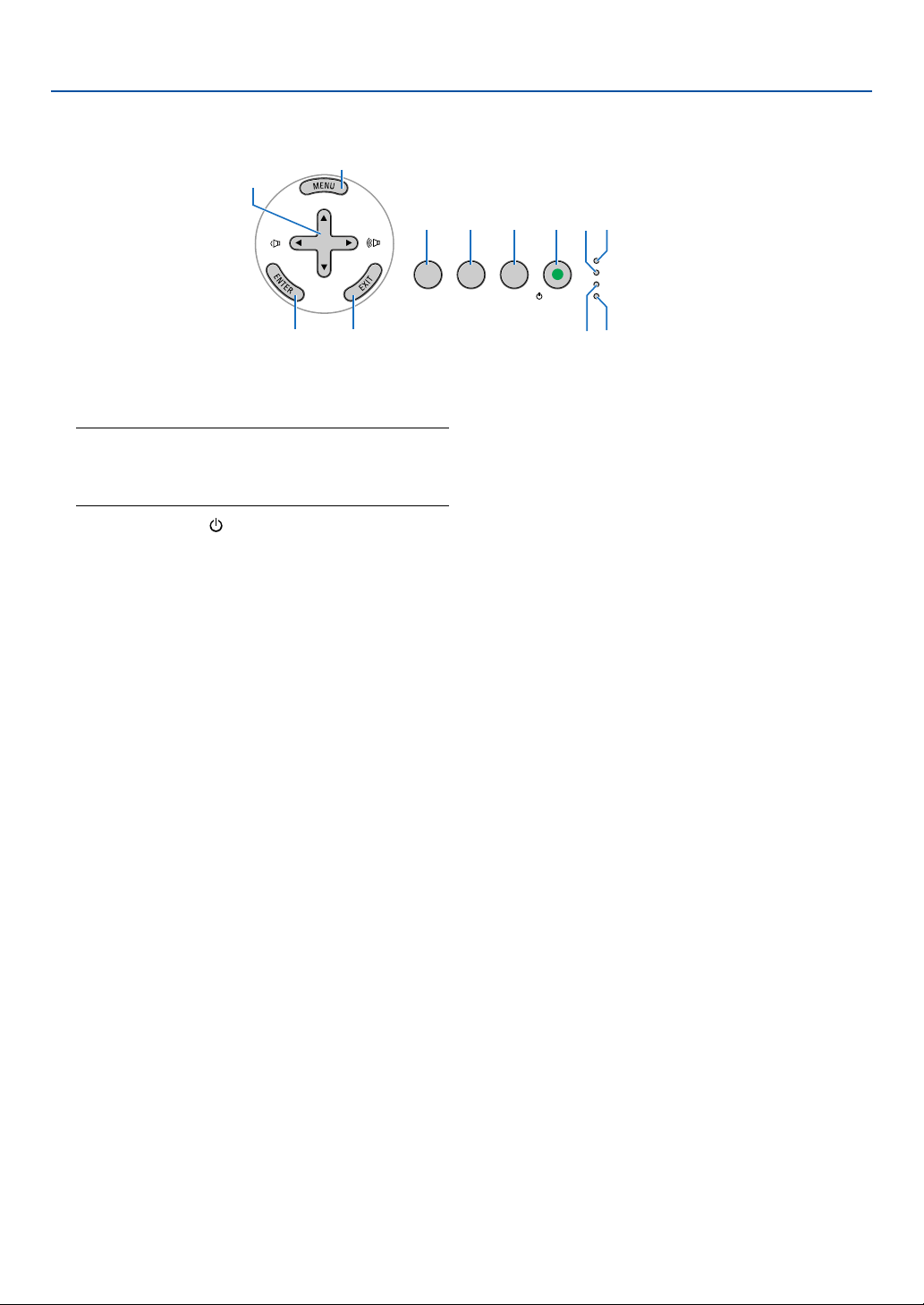
Caractéristiques principales
1. Introduction
10
9
SELECT
3D REFORM
11
1. Touche POWER (ON / STAND BY) (→ page 24, 35)
REMARQUE : Pour activer le projecteur, appuyer et maintenir enfoncée cette touche pendant au moins deux secondes.
Pour arrêter le projecteur, appuyer deux fois sur cette touche.
2. Voyant POWER ( ) (→ page 24, 35, 117)
3. Voyant STATUS (→ page 117)
4. Voyant LAMP (→ page 110, 117)
5. Voyant d'accès PC CARD (→ page 21, 22)
6. Touche SOURCE
12
145
678
PC CARD
LAMP
STATUS
AUTO ADJUST
SOURCE
ON/STAND BY
POWER
23
7. Touche AUTO ADJUST (→ page 33)
8. Touche 3D REFORM (→ page 31, 41)
9. Touche MENU
10. Touches Volume / SELECT
11.Touche ENTER
12. Touche EXIT
7
Page 18
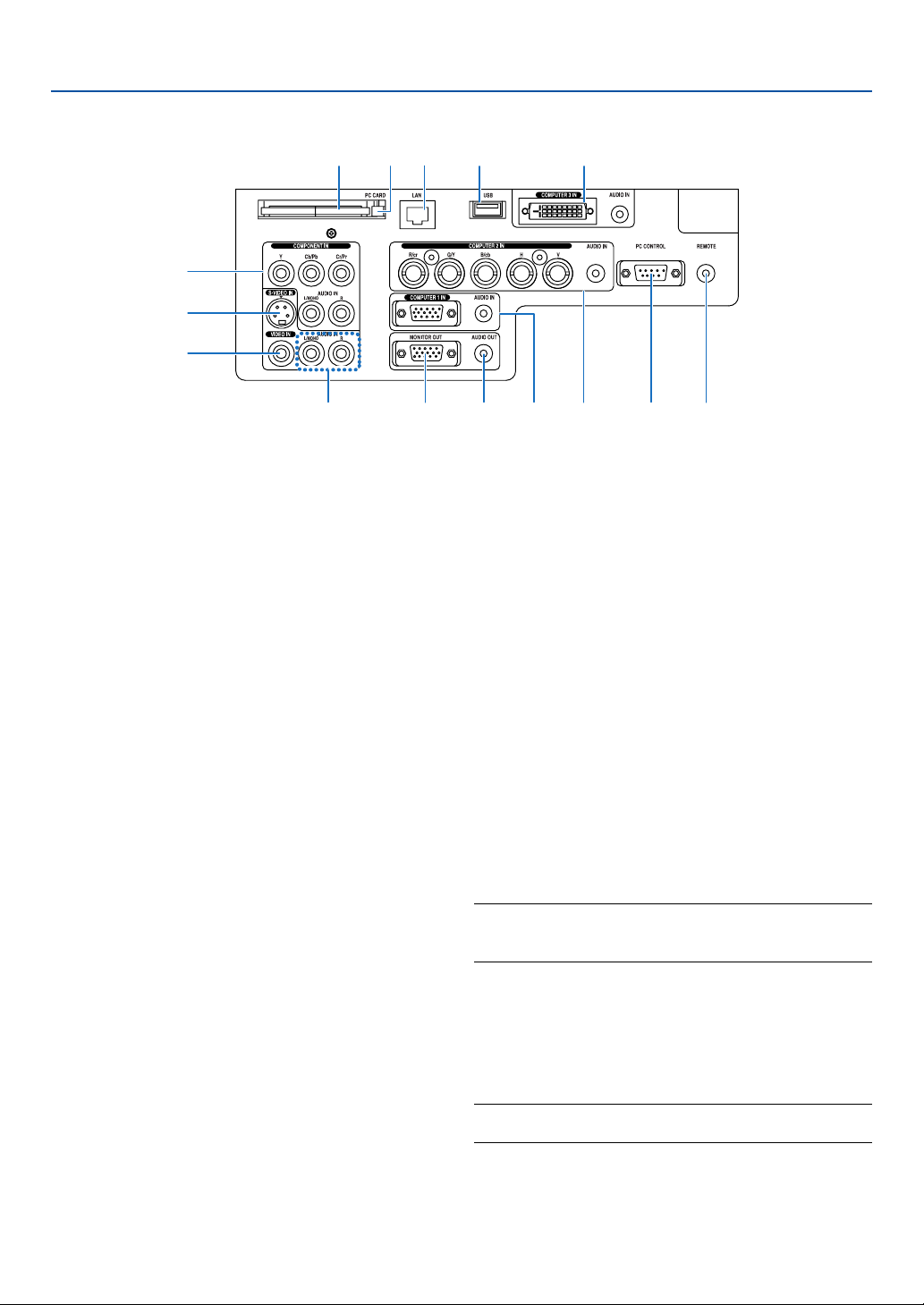
1. Introduction
Caractéristiques du panneau de bornes
15 14 13 12 3
4
5
6
789121011
L’apparence réelle du panneau des bornes peut différer légèrement de celle montrée sur le schéma, mais ceci n’affecte pas les performances du projecteur.
1. Connecteur d'entrée composante/COMPUTER 1
IN (Mini D-Sub 15 broches) (→ page 13, 15)
AUDIO IN (Mini prise stéréo) (→ page 13, 14, 16)
2. Connecteur d'entrée composante (R/cr, G/V, B/
cb, H, V)/COMPUTER 2 IN (BNC x 5) (→ page 13)
AUDIO IN (Mini prise stéréo) (→ page 13)
3. Connecteur COMPUTER 3 IN (DVI-D 24 broches)
(compatible HDCP) (→ page 14)
AUDIO IN (Mini prise stéréo) (→ page 14)
4. Connecteurs COMPONENT IN (Y, Cb/Pb, Cr/Pr)
(RCA) (→ page 17)
AUDIO L/MONO, R (RCA) (→ page 17)
5. Connecteur S-VIDEO IN (Mini DIN 4 broches) (→
page 18)
6. Connecteur VIDEO IN (RCA) (→ page 18)
7. VIDEO/S-VIDEO AUDIO L/MONO, R (RCA) (→ page
18)
8. Connecteur MONITOR OUT (Mini D-Sub 15 bro-
ches) (→ page 16)
9. AUDIO OUT (Mini prise stéréo) (→ page 16)
10. Port PC CONTROL (D-Sub 9 broches) (→ page 127,
128)
Utiliser ce port pour connecter un PC ou un système
de commande pour contrôler le projecteur via un câble série. Ceci vous permet de contrôler le projecteur
à l'aide d'un protocole de communication série. Un
cross cable RS232C du commerce est nécessaire
pour utiliser ce port. Vous pouvez également contrôler le projecteur à l'aide de PC Control Utility 3.0 contenu sur le CD-ROM User Supportware 3 fourni. Pour
cela, vous devez d'abord installer PC Control Utility
3.0 sur votre PC. Si vous écrivez votre propre programme, les codes habituels de commande par PC
se trouvent à la page 127.
11. Prise distante (Mini prise stéréo) (→ page 11)
REMARQUE : La connexion du câble de télécommande à la prise
mini REMOTE du panneau de bornes désactive le fonctionnement sans fil.
12. Port USB (Type A) (→ page 38, 59)
13. Port LAN (RJ-45) (→ page 19, 89)
14. Touche d'éjection de la carte PC (→ page 22)
15. Fente de la carte PC (→ page 21)
REMARQUE : Une carte factice est insérée dans chaque slot à la
sortie de l’usine. Retirez d’abord les cartes factices.
8
Page 19
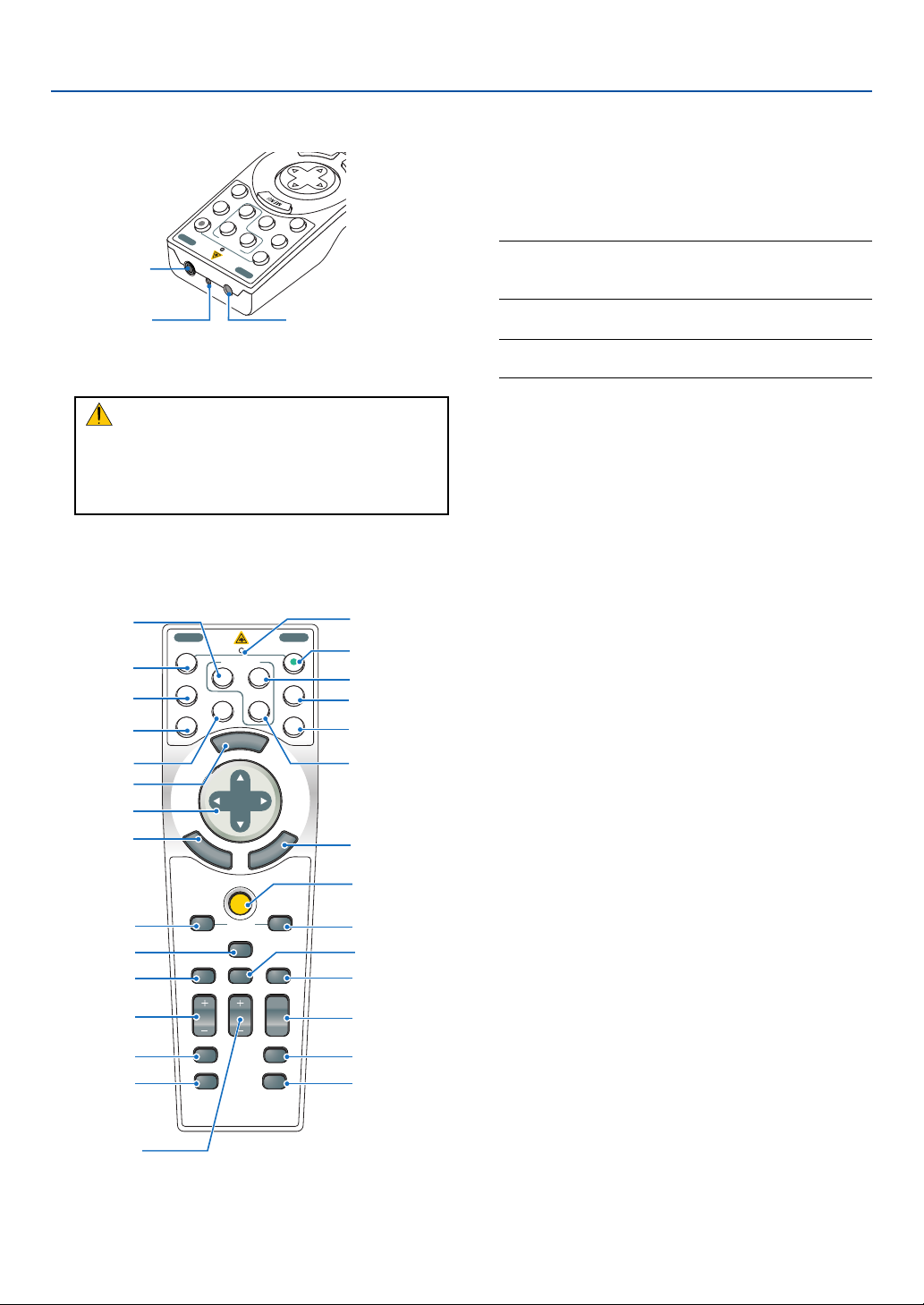
Nomenclature de la télécommande
R
1. Introduction
SELECT
LAN
3
VIEWER
2
ON
POWER
COMPUTER
3
1
1
POWER
S-VIDEO
COMPONENT
VIDEO
OFF
2
1. Pointeur laser
ATTENTION :
• Ne pas regarder dans le pointeur laser lorsqu'il
est en marche.
• Ne pas pointer le faisceau laser en direction
d'une personne.
2. Emetteur infrarouge
3. Prise distante (→ page 11)
7
6
10
11
OFF
VIDEO
S-VIDEO
COMPUTER
1
COMPONENT
POWERPOWER
ON
2
VIEWER
3
LAN
N
E
U
M
12
15
SELECT
16
17
21
22
23
24
25
E
N
T
E
R
LASER
MOUSE
FREEZE
ASPECT
LAMP MODE
VOLUME MAGNIFY
PICTURE
PIC-MUTE
T
I
X
E
R-CLICKL-CLICK
AUTO ADJ.
PAGE
UP
DOWN
3D REFORM
HELP
26
27
4
5
8
13
14
9
18
19
20
28
29
30
31
32
4. DEL
Clignote lorsque n'importe quelle touche est enfoncée.
5. Touche POWER ON (→ page 24)
REMARQUE : Pour activer le projecteur, appuyer et maintenir enfoncée la touche POWER ON pendant au moins deux
secondes.
6. Touche POWER OFF (→ page 35)
REMARQUE : Pour arrêter le projecteur, appuyer deux fois
sur la touche POWER OFF.
7. Touche COMPUTER 1 (→ page 26)
8. Touche COMPUTER 2 (→ page 26)
9. Touche COMPUTER 3 (→ page 26)
10. Touche VIDEO (→ page 26)
11.Touche S-VIDEO (→ page 26)
12. Touche COMPONENT (→ page 26)
13. Touche VIEWER (→ page 26, 58)
14. Touche LAN (→ page 26)
15. Touche MENU
16. Touche SELECT
17. Touche ENTER
18. Touche EXIT
19. Touche LASER (→ page 34)
20. Touche MOUSE R-CLICK (→ page 40)
21. Touche MOUSE L-CLICK (→ page 40)
22. Touche FREEZE (→ page 36)
23. Touche ASPECT (→ page 77)
24. Touches VOLUME +/– (→ page 33)
25. Touche PICTURE (→ page 72, 74)
26. Touche PIC-MUTE (→ page 36)
27. Touches MAGNIFY +/– (→ page 36)
28. Touche LAMP MODE (→ page 36)
29. Touche AUTO ADJ. (→ page 33)
30. Touches PAGE UP/DOWN (→ page 40)
31. Touche 3D REFORM (→ page 31, 41)
32. Touche HELP (→ page 37)
9
Page 20
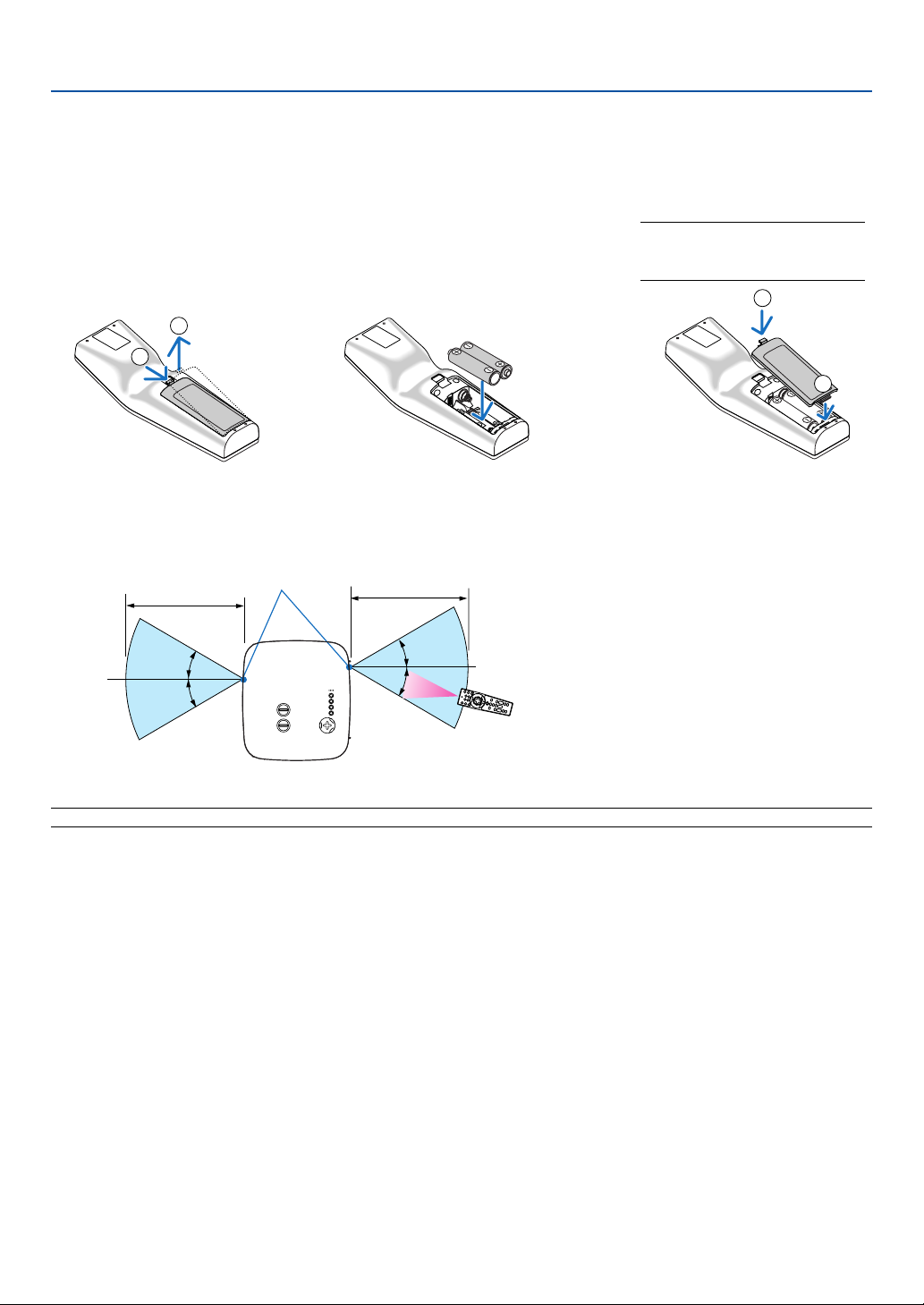
Installation des piles
2
1
1. Introduction
1
Appuyer sur le fermoir et retirer le couvercle des piles.
2
1
2
Installer des piles neuves (AA).
S'assurer de respecter la polarité (+/–) des piles.
Portée de fonctionnement de la télécommande sans fil
Capteur de télécommande sur le boîtier du projecteur
7 m 7 m
30°
30°
30°
30°
3
Remettre le couvercle des piles
en le faisant glisser, jusqu'à ce
qu'il s'emboîte.
REMARQUE : Ne pas mélanger différents types de piles ou des nouvelles avec des vieilles.
Télécommande
REMARQUE : La portée de fonctionnement effective peut être légèrement différente de ce qui est indiqué sur le schéma.
CONSEIL : Vous pouvez déterminer le capteur de télécommande du projecteur qui sera activé en mode sans fil. Les options sont :
→
avant, arrière ou les deux. (
• Le signal infrarouge fonctionne par ligne-de-visée jusqu'à une distance d'environ 7m et dans un angle de 60
degrés du capteur de télécommande sur le boîtier du projecteur.
• Le projecteur ne répond pas s'il y a des objets entre la télécommande et le détecteur ou si une lumière intense
tombe sur le capteur.
Des piles faibles empêchent également la télécommande de faire fonctionner correctement le projecteur.
page 96)
Précautions se rapportant à la télécommande
• Manipuler la télécommande avec précaution.
• Si la télécommande est mouillée, l'essuyer immédiatement.
• Eviter toute chaleur excessive et l'humidité.
• Ne pas chauffer, démonter ou jeter les piles dans le feu.
• Si la télécommande n'est pas utilisée pendant une longue période, retirer les piles.
• S'assurer de respecter la polarité (+/–) des piles.
• Ne pas utiliser des piles neuves et des piles usagées en même temps et ne pas utiliser des piles de différents types
en même temps.
• Mettre au rebut les piles usagées conformément aux règles en vigueur.
10
Page 21
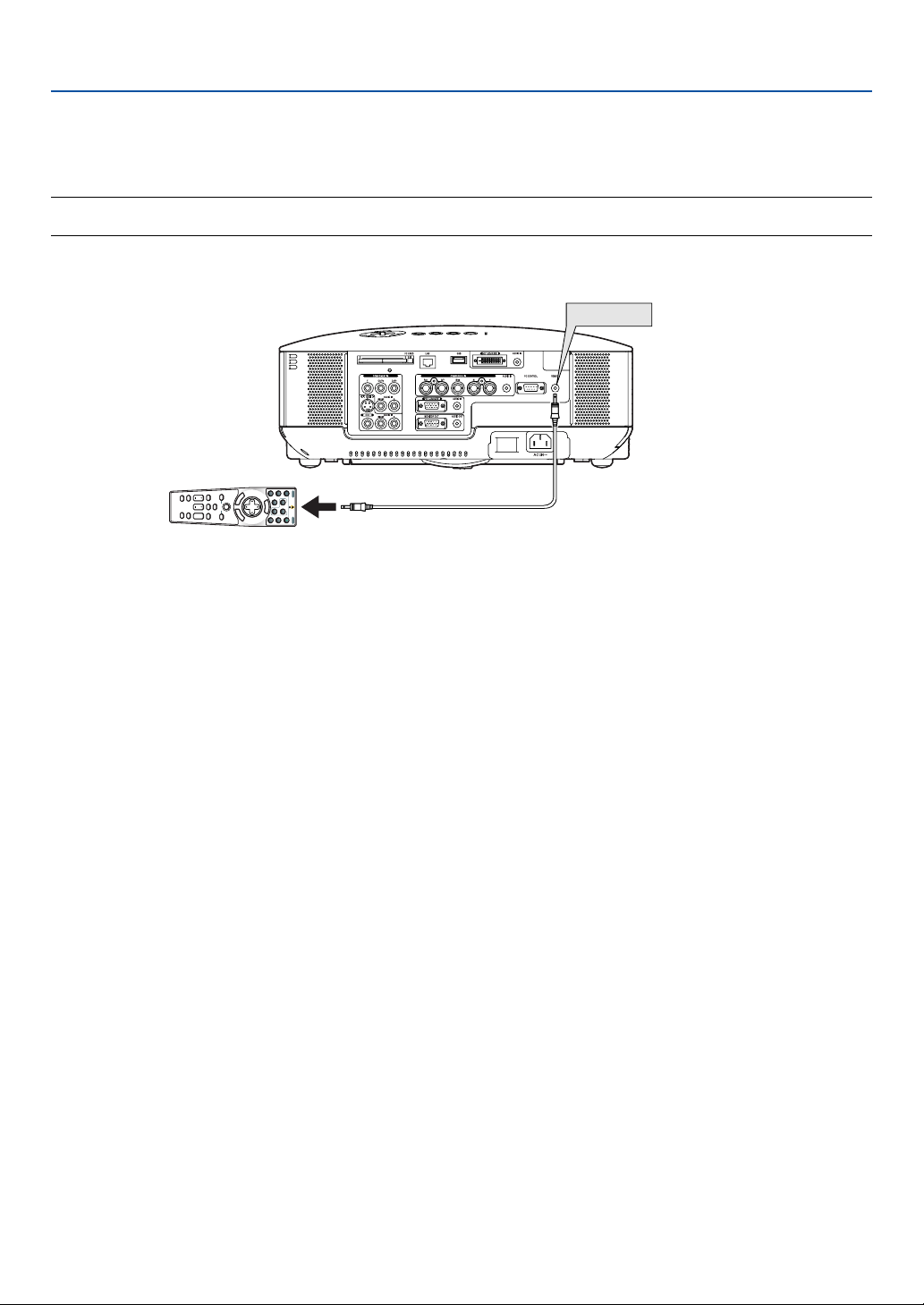
1. Introduction
Utiliser la télécommande avec un fil
Brancher une extrémité du câble de télécommande fourni sur le mini jack REMOTE et l’autre extrémité dans le jack
de la télécommande.
REMARQUE : La connexion du câble de télécommande à la prise mini REMOTE du panneau de bornes désactive le fonctionnement
sans fil.
REMOTE
S-VIDEO
VIDEO
VOLUME MAGNIFY
ASPECT
PICTURE
PIC-MUTE
LAMP MODE
FREEZE
MOUSE
LASER
3D REFORM
AUTO ADJ.
HELP
R-CLICKL-CLICK
DOWN
PAGE
UP
OFF
E
COMPONENT
N
T
E
R
1
COMPUTER
SELECT
M
E
N
U
3
2
E
X
I
T
VIEWER
POWERPOWER
LAN
ON
11
Page 22
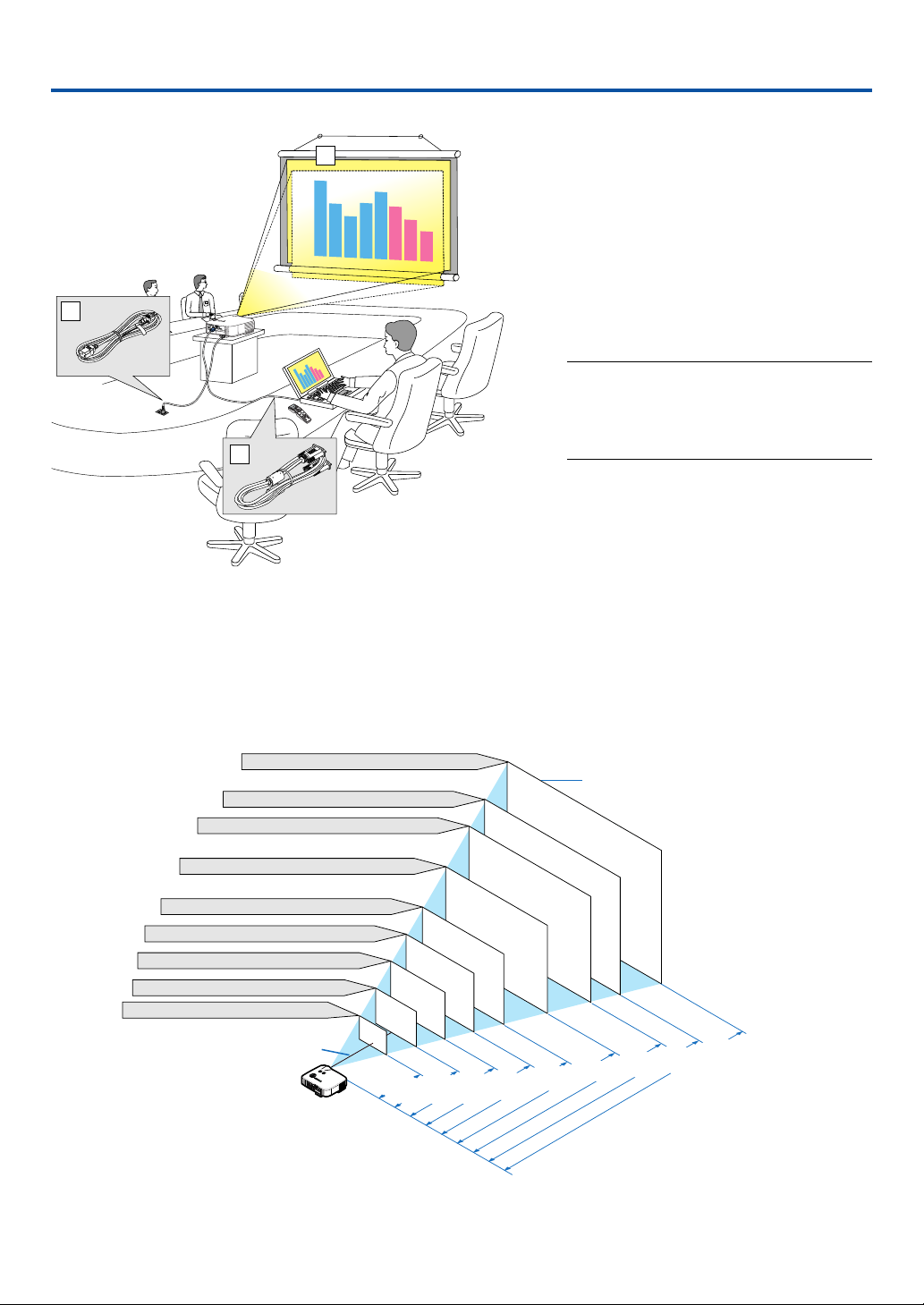
2. Installation et connexions
Cette section décrit le paramétrage du projecteur et la façon de le connecter aux sources audio, vidéo et PC.
1
Le projecteur est simple à installer et à utiliser.
Mais avant de commencer, il faut d'abord :
z Installer un écran et le projecteur.
x Connecter l'ordinateur ou l'équipement
vidéo au projecteur. Voir pages 13 - 22.
3
c Brancher le câble d'alimentation fourni.
Voir page 23.
REMARQUE : S'assurer que le câble d'alimentation et tous les autres câbles sont débranchés
avant de déplacer le projecteur. Lors du déplacement du projecteur ou lorsqu'il n'est pas utilisé,
2
couvrir l'objectif avec le cache-objectif.
Installation de l’écran et du projecteur
Plus le projecteur est éloigné de l'écran ou du mur, plus l'image sera grande. La taille minimale que peut avoir l'image
est d'environ 0,76 m mesuré diagonalement lorsque le projecteur est à peu près à 1,0 m du mur ou de l'écran. La taille
maximale que peut avoir l'image est d'environ 12,7 m mesurés diagonalement lorsque le projecteur est à peu près à
18,2 m du mur ou de l'écran. Utiliser le dessin suivant comme guide.
Sélection d'un emplacement
Format de l'écran (Unités: cm/pouse)
609,6 (L) X 457,2 (H) / 240 (L) X 180 (H)
487,7 (L) X 365,8 (H) / 192 (L) X 144 (H)
406,4 (L) X 304,8 (H) / 160 (L) X 120 (H)
200
240
"
300
"
"
Taille d'écran
304,8 (L) X 228,6 (H) / 120 (L) X 90 (H)
150
243,8 (L) X 182,9 (H) / 96 (L) X 72 (H)
203,2 (L) X 152,4 (H) / 80 (L) X 60 (H)
162,6 (L) X 122,0 (H) / 64 (L) X 48 (H)
121,9 (L) X 91,4 (H) / 48 (L) X 36 (H)
81,3 (L) X 61,0 (H) / 32 (L) X 24 (H)
40
60
"
80
"
100
"
120
"
"
"
Centre de l'objectif
SELEC
T
3
3
D
D
R
R
E
E
F
F
O
O
R
R
M
M
A
A
U
U
T
T
O
O
A
A
D
D
J
J
U
U
S
S
T
T
S
S
O
O
U
U
R
R
C
C
E
E
O
O
N
N
/S
/S
T
T
A
A
P
P
N
N
C
C
D
D
C
C
B
B
A
A
L
L
A
A
R
R
Y
Y
M
M
D
D
P
P
S
S
T
T
A
A
T
T
P
P
U
U
O
O
S
S
W
W
E
E
R
R
1,4/
55,12"
2,1/82,68"
2,9/114,2"
3,6/141,7"
4,3/169,3"
7,3/287,4"
5,4/212,6"
10,9/429,1"
8,7/342,5"
Distance (Unités: m/pouce)
CONSEIL :
• Les tailles d'écran ci-dessus sont des valeurs intermédiaires entre téléobjectif (surface d'affichage minimale) et grand angle (surface d'affichage maximale) lorsque l’objectif standard est utilisé. La taille de l'image peut être ajustée avec le réglage du zoom
jusqu'à un maximum de 15%.
Pour les objectifs en option, voir page 113.
12
Page 23
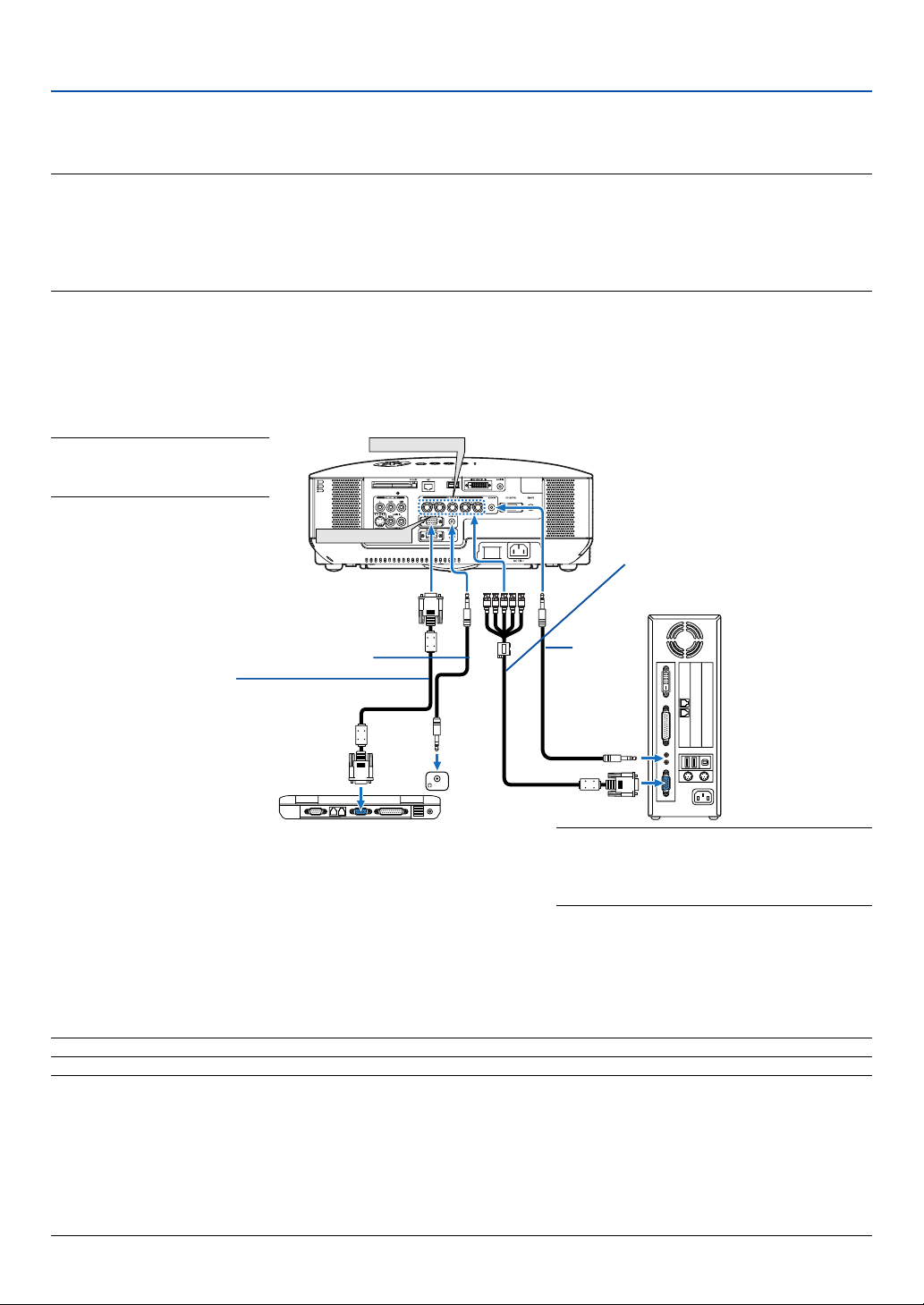
2. Installation et connexions
Câblages
Connexion du PC ou ordinateur Macintosh
REMARQUE : Lors de l'utilisation d'un PC portable, s'assurer de connecter le projecteur au PC portable alors que le projecteur en mode de
veille et avant de mettre le PC portable sous tension.
Dans la plupart des cas, le signal de sortie émis par le PC portable ne peut être activé que si ce dernier est connecté au projecteur avant d'être
mis sous tension.
* Si l'écran devient vierge lors de l'utilisation de la télécommande, cela peut venir de l'économiseur d'écran ou de la gestion d'énergie de
l'ordinateur.
Activation de l'affichage externe de l'ordinateur
L'affichage d'une image sur l'écran du PC portable ne signifie pas nécessairement qu'il envoie un signal vers le projecteur.
Lors de l'utilisation d'un PC portable, une combinaison de touches de fonction active/désactive l'affichage externe.
En général, la combinaison de la touche ‘Fn” avec l'une des 12 touches de fonction permet l'allumage ou l'extinction de
l'affichage externe. Par exemple, les ordinateurs portables NEC utilisent Fn + F3, tandis que les ordinateurs portables Dell
utilisent la combinaison de touches Fn + F8 pour alterner entre les sélections d'affichage externe.
REMARQUE : Le connecteur
COMPUTER 2 IN
COMPUTER 1 IN supporte Plug &
Play (DDC2).
COMPUTER 1 IN
BNC x 5 câble (non fourni)
Câble audio (non fourni)
Câble de signal VGA (fourni)
Vers le connecteur mini D-Sub à 15 broches
du projecteur. Il est recommandé d'utiliser
un amplificateur disponible dans le
commerce si vous connectez un câble de
signal plus long que celui qui est fourni.
PHONE
VGA IBM ou compatibles (type portable)
ou Macintosh (type portable)
Câble
audio (non
fourni)
REMARQUE : Pour les Macintosh plus anciens, utiliser un adaptateur à broche disponible dans le commerce (non fourni) pour connecter au port vidéo
de votre Mac.
• Eteignez d’abord l’ordinateur et le projecteur avant d’effectuer les connexions.
• Baissez le volume de l’ordinateur avant de connecter un câble audio à la prise de casque de l’ordinateur.
Après avoir connecté l’ordinateur au projecteur, vous pouvez régler le niveau sonore sur l’ordinateur ou sur le
projecteur selon vos préférences.
• Il est recommandé de connecter un câble audio à un connecteur de sortie audio (type prise mini) s’il y en a un.
REMARQUE : Le modèle NP2000/NP1000 n'est pas compatible avec les sorties vidéo décodées des commutateurs NEC ISS-6020 et ISS-6010.
REMARQUE : Une image risque de ne pas être affichée correctement lorsqu'une source vidéo ou S-vidéo est lue avec un convertisseur de
balayage disponible dans le commerce.
Ceci est dû au fait que le projecteur traitera un signal vidéo comme un signal d'ordinateur en réglage par défaut. Dans ce cas, agissez comme suit.
* Lorsqu'une image est affichée avec la portion inférieure et supérieure noire ou qu'une image sombre ne s'affiche pas correctement :
Projeter une image pour remplir l'écran, puis appuyer sur la touche AUTO ADJ de la télécommande ou sur la touche AUTO ADJUST du projecteur.
* Lorsque du bruit apparaît sur les côtés de l'écran :
Utiliser la fonction Surbalayage pour afficher l'image correctement.
Assurez-vous de placer le Surbalayage à 0% avant d'appuyer sur la touche AUTO ADJ ou AUTO ADJUST, sans quoi l'image risque d'être
affichée avec les côtés tronqués.
13
Page 24
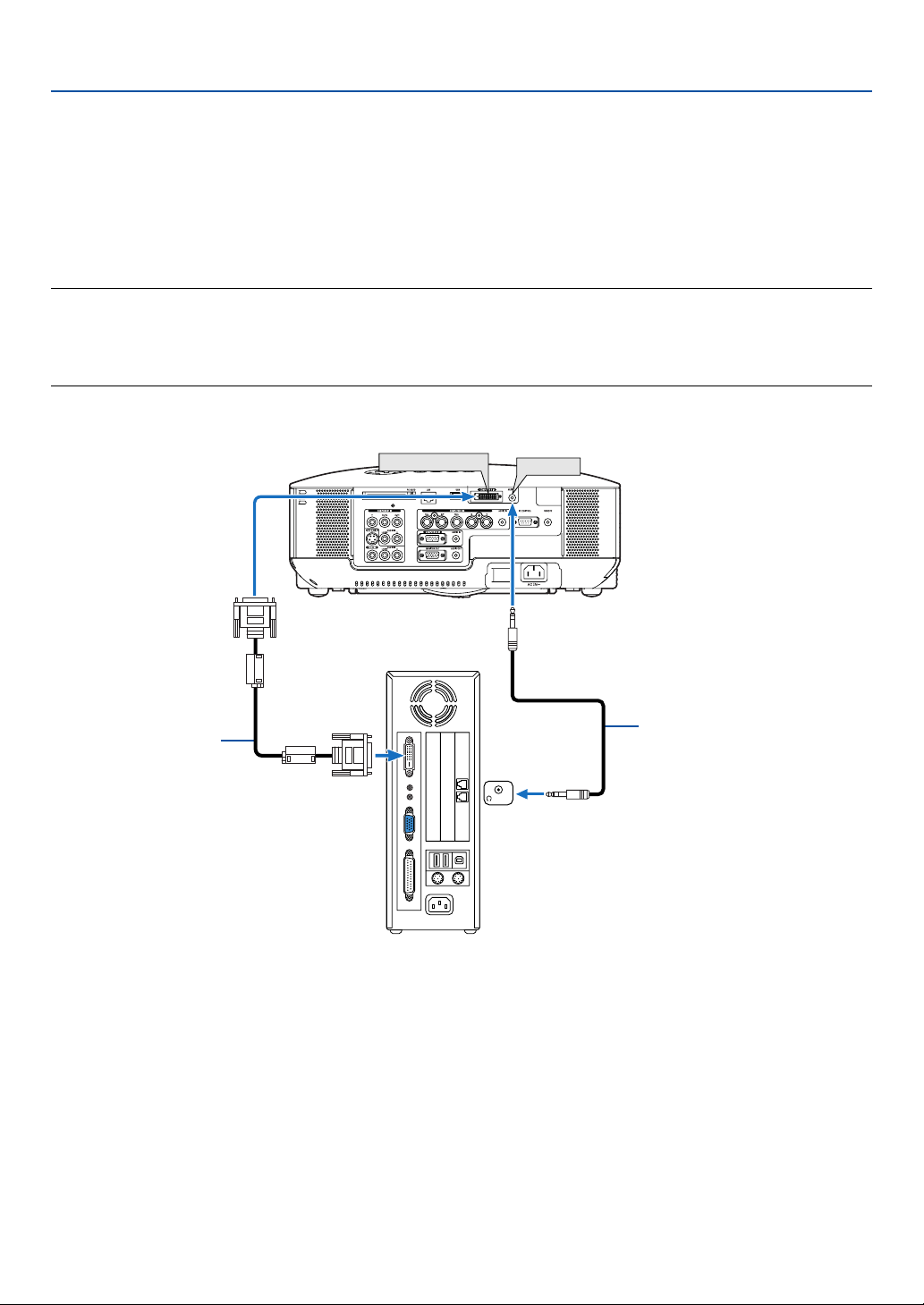
2. Installation et connexions
Projection d'un signal numérique DVI
Pour projeter un signal numérique DVI, s'assurer de connecter le PC au projecteur à l'aide d'un câble de signal DVID (non fourni) avant de mettre en marche le PC ou le projecteur. Mettre d'abord en marche le projecteur et sélectionner DVI (DIGITAL) dans le menu des sources avant de mettre en marche le PC.
Si cette procédure n'est pas respectée, la sortie numérique de la carte graphique risque de ne pas être activée et
aucune image ne s'affichera. Si cela se produit, redémarrer le PC.
Ne pas débrancher le câble de signal DVI-D lorsque le projecteur est en marche. Si le câble de signal est débranché,
puis rebranché, l'image risque de ne pas s'afficher correctement. Si cela se produit, redémarrer le PC.
REMARQUE :
• Utiliser un câble DVI-D conforme à la norme de révision 1.0 DDWG (Digital Display Working Group) DVI (Digital Visual Interface).
La longueur du câble DVI-D doit être inférieure à 10 m.
• Le connecteur DVI (DIGITAL) (COMPUTER 3) accepte le VGA (640x480), SVGA (800x600), 1152x864, XGA (1024x768), SXGA
(1280x1024 @ jusqu'à 60Hz) et SXGA+ (1400x1050 @ jusqu'à 60Hz).
Câble DVI-D (non fourni)
COMPUTER 3 IN
IBM VGA ou Compatibles ou Macintosh
AUDIO IN
PHONE
(Connecteur DVI-D avec HDCP)
Câble audio (non fourni)
Qu'est-ce que la technologie HDCP/HDCP ?
HDCP est le sigle de High-bandwidth Digital Content Protection. High bandwidth Digital Content Protection (HDCP)
est un système de prévention de copie illégale de données vidéo diffusées par Digital Visual Interface (DVI).
Si vous ne parvenez pas à afficher d'images via l'entrée DVI, cela ne signifie pas nécessairement que le projecteur ne
fonctionne pas correctement. Avec l'exécution de HDCP, certains contenus protégés par HDCP peuvent ne pas s'afficher correctement à cause de la décision/intention de la communauté HDCP (Digital Content Protection, LLC).
14
Page 25
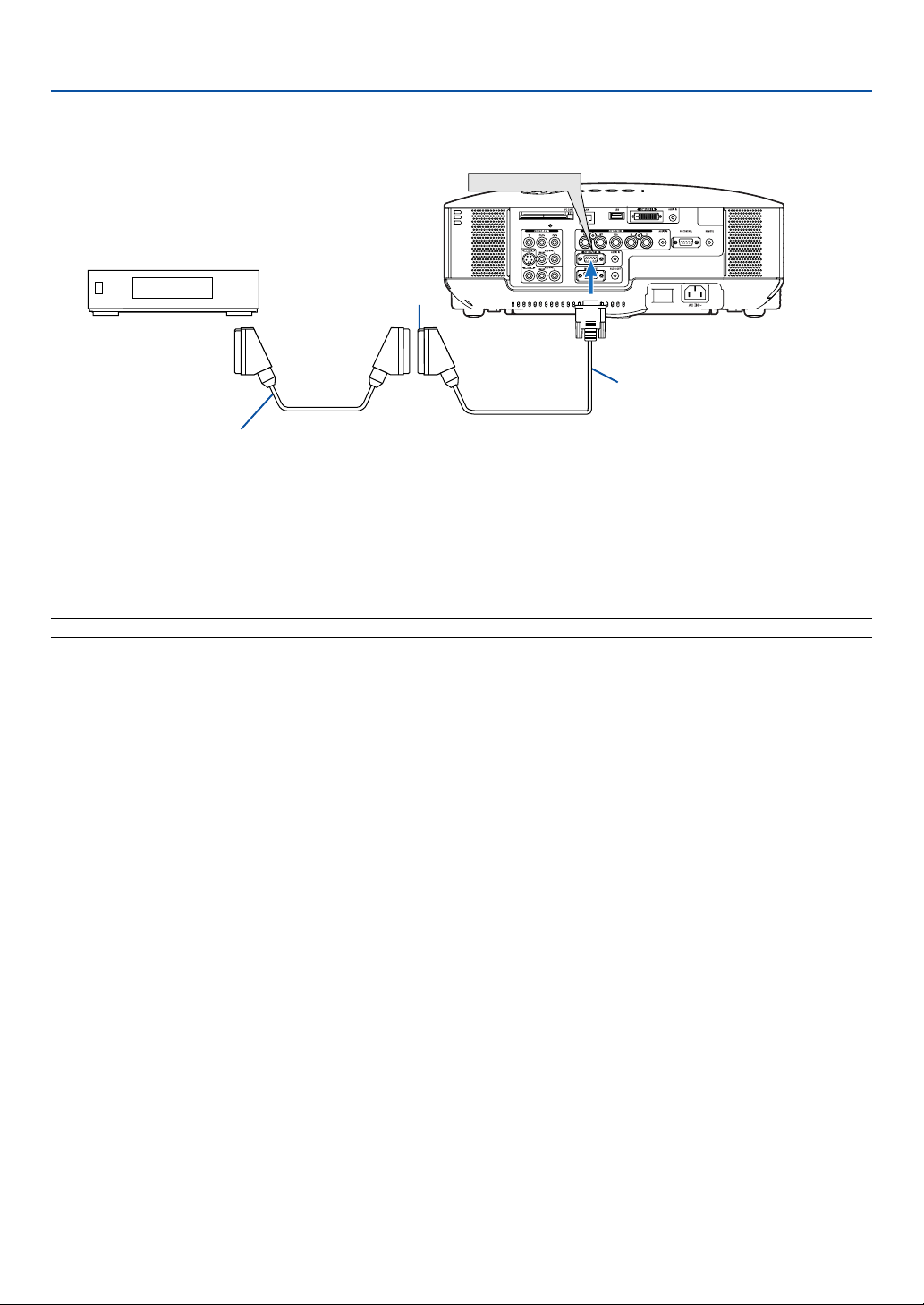
Pour connecter la sortie Péritel (RGB)
2. Installation et connexions
COMPUTER 1 IN
Equipement vidéo tel qu'un lecteur DVD
Femelle
ADP-SC1
Câble Péritel disponible dans le commerce
Avant d'effectuer les connexions : Un adaptateur Péritel (ADP-SC1) exclusif et un câble Péritel disponible dans le
commerce sont nécessaires pour cette connexion.
Dans le menu, sélectionner [Paramétrage] → [Options] → [Sélection du signal] → [Ordinateur 1] → [Péritel].
Le Péritel est un connecteur audio-visuel européen standard pour les téléviseurs, magnétoscopes et lecteurs DVD. Il
est également référencé comme connecteur Euro.
Projecteur
REMARQUE : Le signal audio n'est pas disponible pour cette connexion.
CONSEIL : L'adaptateur Péritel ADP-SC1 est disponible auprès des revendeurs NEC en Europe. Prendre contact avec un revendeur
NEC en Europe pour plus d'informations.
15
Page 26
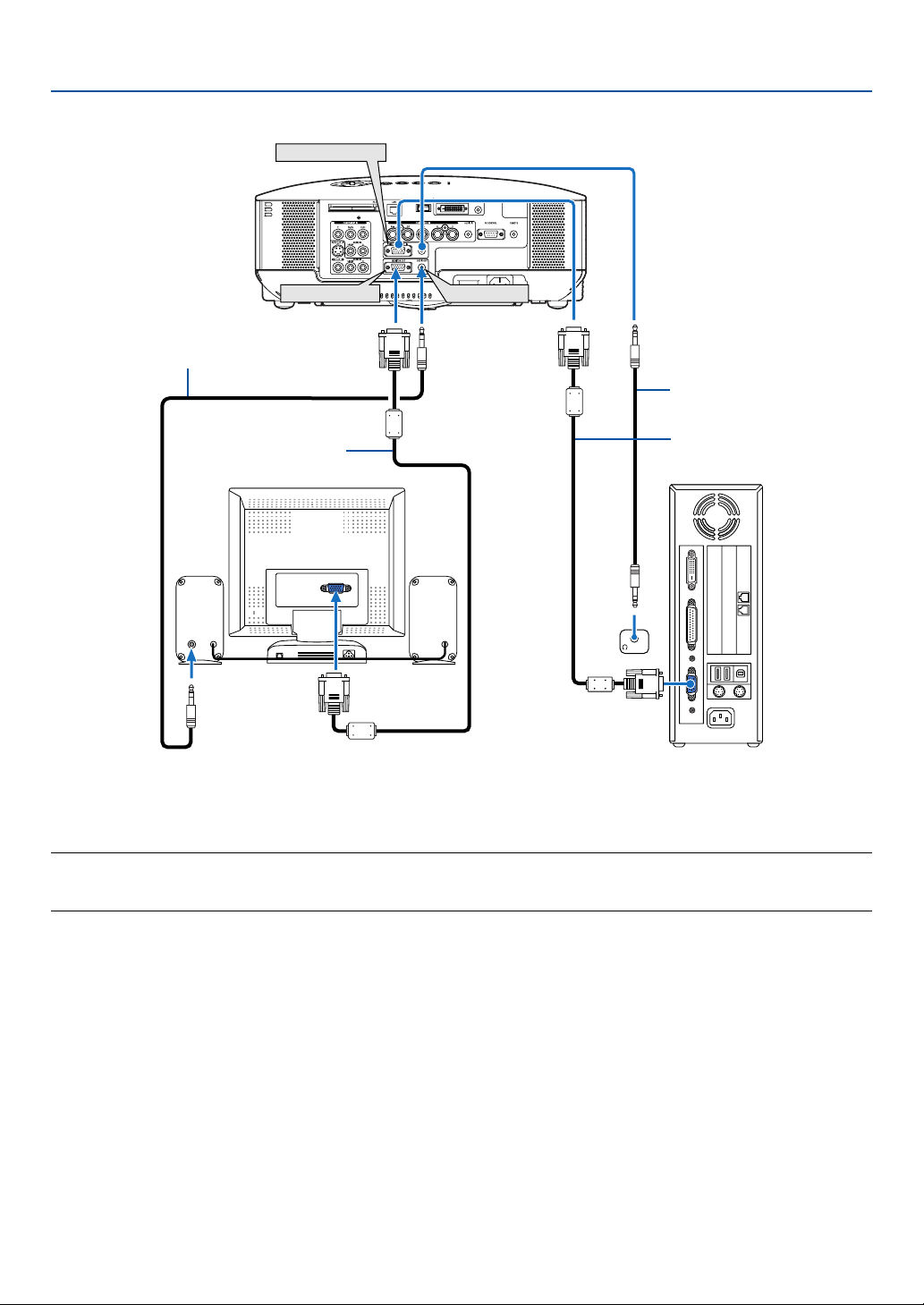
Connecter un moniteur externe
COMPUTER 1 IN (ou COMPUTER 2 IN / COMPONENT IN)
2. Installation et connexions
MONITOR OUT
Câble audio (non fourni)
Câble de signal VGA
AUDIO
IN
AUDIO OUT
Câble audio (non fourni)
Câble de signal VGA (fourni)
PHONE
Vous pouvez connecter un moniteur externe à votre projecteur pour y voir simultanément l’image de signal composant ou RGB analogique projetée.
REMARQUE :
• La connexion en série n'est pas possible.
• Le connecteur MONITOR OUT n’émet aucun signal vidéo (signal numérique) à partir du connecteur COMPUTER 3 IN.
Lorsqu’un équipement audio est connecté, le haut-parleur du projecteur est coupé.
16
Page 27
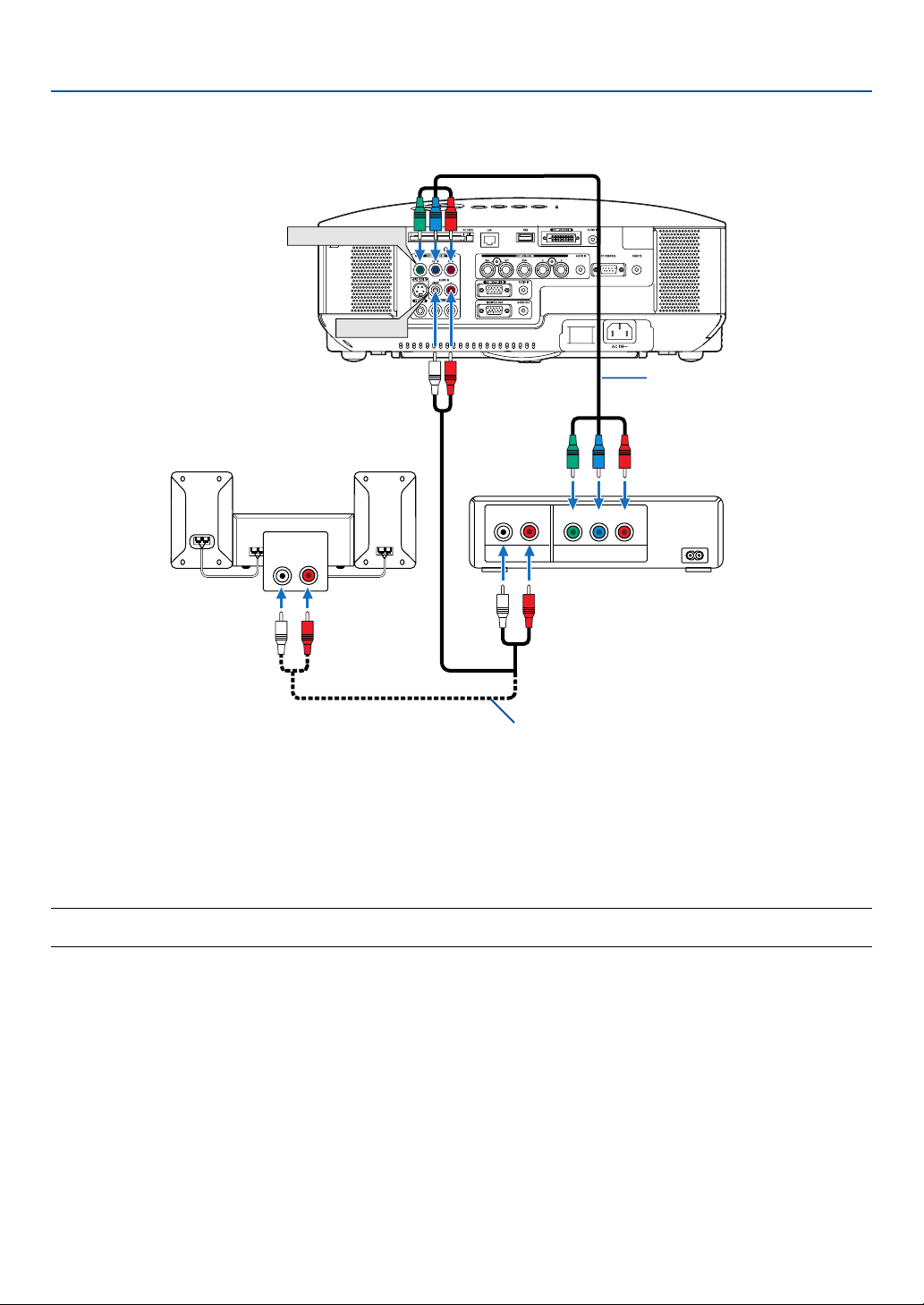
Connexion d'un lecteur DVD à l'aide de la sortie composant
COMPONENT IN
AUDIO IN
Equipement audio
Lecteur DVD
2. Installation et connexions
Câble RCA⳯3 de composant
vidéo (non fourni)
L R
AUDIO IN
LR
AUDIO OUT
Câble audio (non fourni)
CONSEIL : Un signal composant s’affiche automatiquement. Si ce n’est pas le cas, dans le menu, sélectionner [Paramétrage]
[Options] → [Sélection du signal] → [Ordinateur 1 (ou 2)]
→
[Composant].
YCbCr
Component
→
• Lorsque vous utilisez le connecteur COMPUTER 2 IN, utilisez un adaptateur RCA (femelle)-BNC(mâle) disponible
dans le commerce.
REMARQUE : Se reporter au mode d'emploi du lecteur DVD pour de plus amples informations sur les exigences de sortie vidéo du
lecteur DVD.
17
Page 28
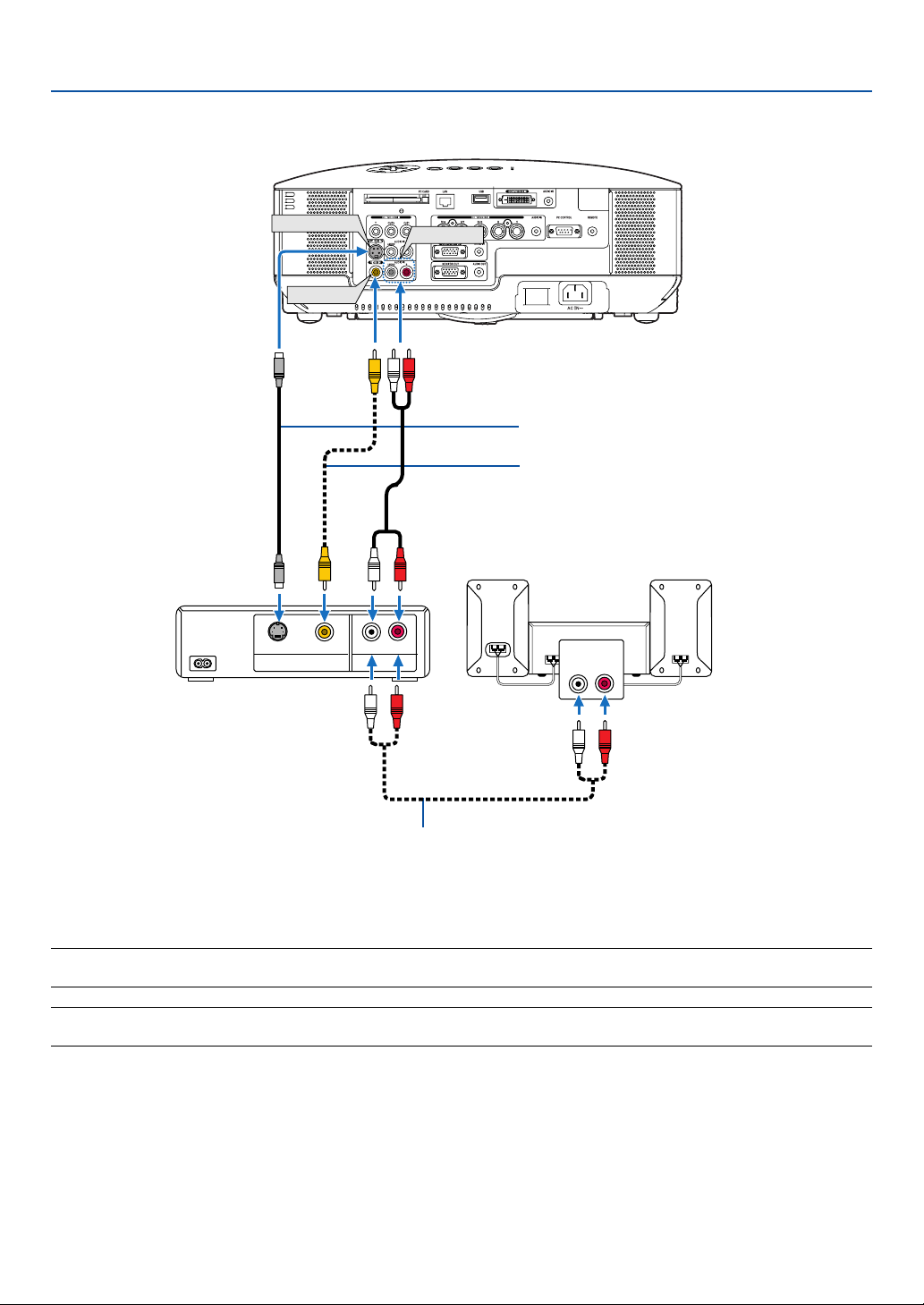
2. Installation et connexions
Connexion d'un magnétoscope ou d'un lecteur de disque laser
Magnétoscope/lecteur de
disque laser
S-VIDEO IN
VIDEO IN
S-VIDEO VIDEO
VIDEO OUT
L R
AUDIO OUT
AUDIO IN
Câble S-Vidéo (non fourni)
Câble Vidéo (non fourni)
Equipement audio
AUDIO IN
LR
Câble audio (non fourni)
CONSEIL : Vous pouvez connecter un câble vidéo au connecteur “Y”des connecteurs COMPONENT pour afficher une source magné-
→
toscope. Sélectionnez [Paramétrage]
[Options] → [Sélection du signal] → [Composant] → [Vidéo] dans le menu.
REMARQUE : Se reporter au mode d'emploi du magnétoscope ou du lecteur de disque laser pour plus d'informations sur les
exigences de sorties vidéo des appareils.
REMARQUE : Une image risque de ne pas être affichée correctement lorsqu'une source Vidéo ou S-Vidéo est lue en avance rapide
ou en rembobinage rapide avec un convertisseur de balayage.
18
Page 29
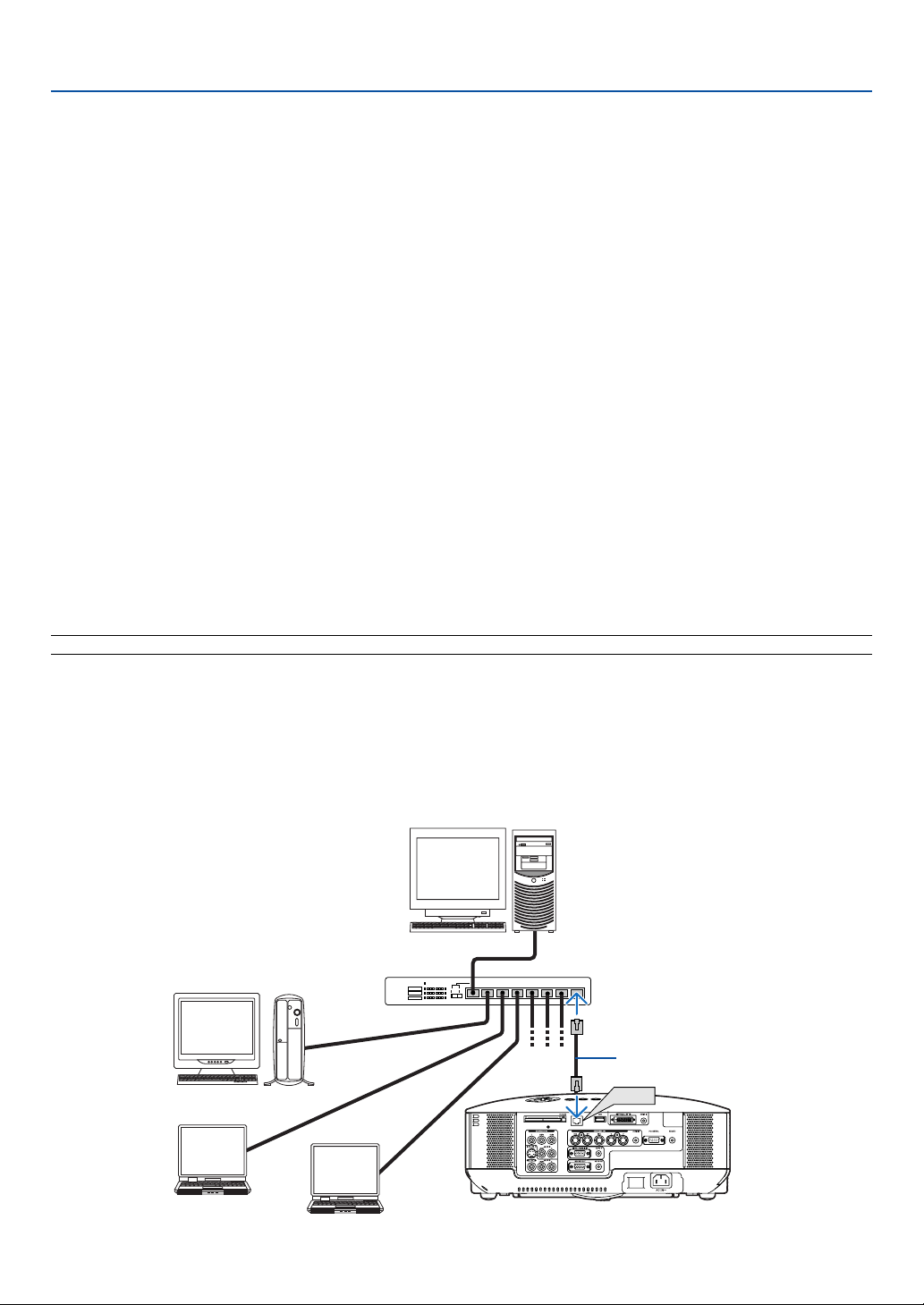
2. Installation et connexions
Connexion à un réseau
Le NP2000/NP1000 est équipé d'origine d'un port LAN (RJ-45) qui permet une connexion LAN à l'aide d'un câble
LAN. La carte LAN sans fil optionnelle (NWL-100*) disposée dans la fente de carte PC du projecteur offre également
une connexion LAN sans fil. Pour utiliser une connexion LAN, vous devez assigner une adresse IP au projecteur.
Pour régler le mode LAN, voir page 89 (dans le menu, sélectionner [Paramétrage] → [Installation] → [Mode LAN])
Avec la connexion LAN, deux fonctions sont disponibles : Contrôle du projecteur et Transmission de l'image.
Fonction Contrôle du projecteur
Grâce à la connexion LAN avec ou sans fil, vous pouvez contrôler (Activation et extinction, sélection de l'entrée, etc.)
et recevoir des informations du projecteur par le réseau à l'aide d'un ordinateur. Les deux méthodes suivantes sont
disponibles :
* Utilisation de la fonction Serveur HTTP du projecteur. (→ page 51)
* Utilisation de PC Control Utility 3.0 sur le CD-ROM User Supportware 3 fourni.
Fonction Transmission d'image
Grâce à la connexion LAN avec ou sans fil, vous pouvez envoyer des images et des diapositives à partir d'un ordinateur vers le projecteur et les projeter alors sur l'écran. Les deux méthodes suivantes sont disponibles :
* Utilisation de Image Express Utility 2.0 sur le CD-ROM User Supportware 3 fourni.
* Utilisation de Ulead Photo Explorer 8.0 sur le CD-ROM User Supportware 3 fourni.
Avec la souris USB connectée au projecteur, vous pouvez également activer l'écran de bureau d'un PC Windows
connecté au LAN ou LAN sans fil.
* Utilisation de Desktop Control Utility 1.0 sur le CD-ROM User Supportware 3 fourni.
REMARQUE : Pour votre ordinateur, utiliser une carte LAN sans fil respectant la norme Wi-Fi.
CONSEIL: Cinq logiciels Windows (Image Express Utility 2.0, Desktop Control Utility 1.0, Ulead Photo Explorer 8.0, Viewer PPT
Converter et PC Control Utility 3.0) et un logiciel Macintosh (Image Express Utility 2 pour Mac OS X) sont inclus dans le CD-ROM
Projector User Supportware 3 fourni. Pour connaître leurs caractéristiques et leur fonctionnement, lire les guides de l'utilisateur
(PDF) inclus sur le même CD-ROM.
Exemple de connexion LAN
(A) Exemple de connexion LAN avec câble
Serveur
Hub
Câble LAN (non fourni)
LAN
19
Page 30
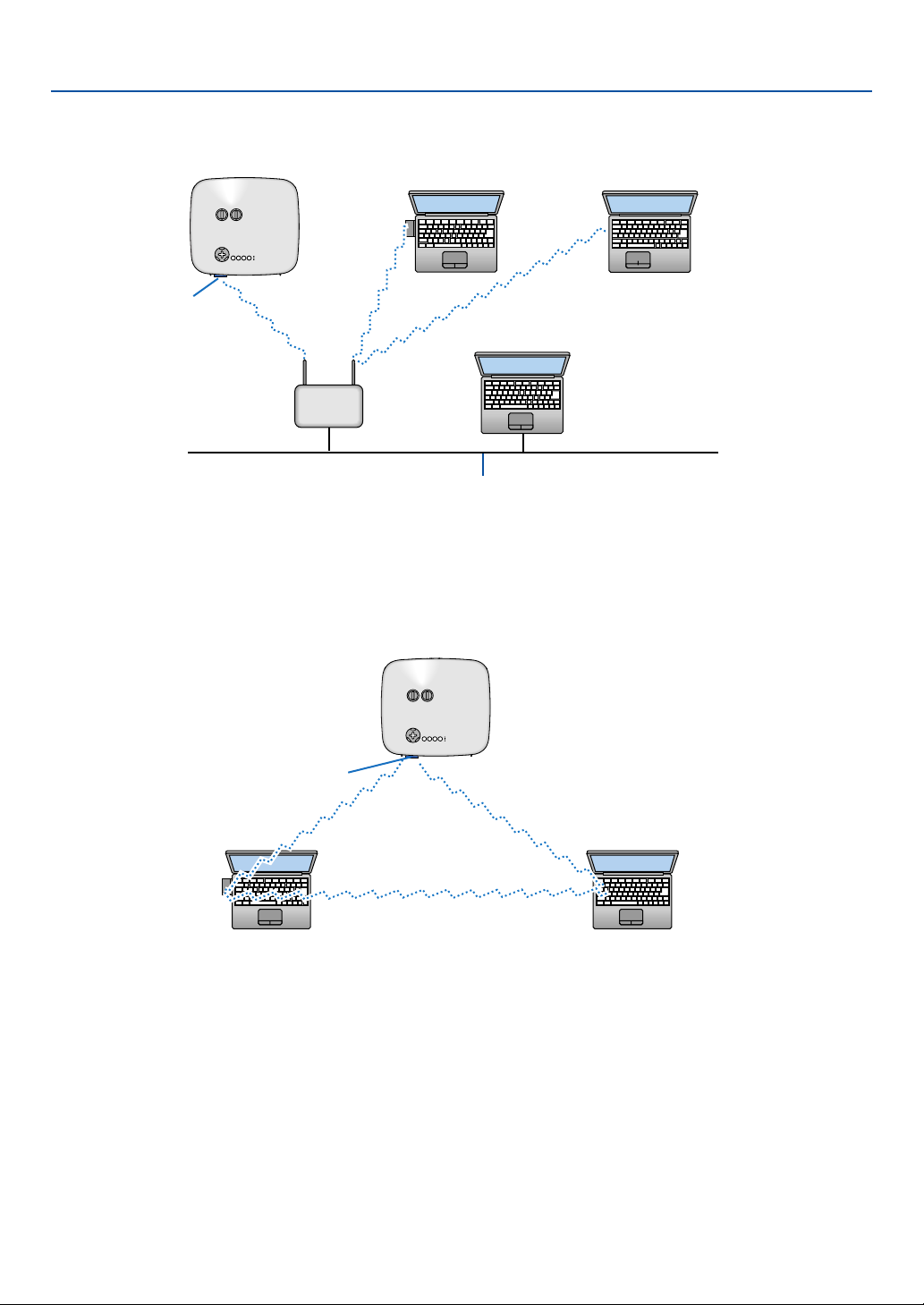
2. Installation et connexions
(B) Exemple de connexion LAN sans fil
(Type de réseau → Mode : Infrastructure)
PC avec carte LAN
sans fil insérée
Carte LAN sans fil
(Optionnelle)
Point
d'accès
LAN câblé
Pour effectuer une connexion avec un LAN câblé via un point d'accès, vous devez sélectionner le Mode d'infrastructure.
Dans le menu, sélectionnez [Paramétrage] → [Installation] → [Mode LAN] → [Carte PC] → [Avancé] → [Type de
réseau] → [Mode] →[Infrastructure].
PC avec fonction LAN
sans fil intégrée
(C) Exemple de connexion LAN sans fil (Type de réseau → Mode : 802.11 Ad Hoc)
Carte LAN sans fil
(Optionnelle)
PC avec carte LAN
sans fil insérée
PC avec fonction LAN
sans fil intégrée
Pour activer une communication directe (p.ex., peer-to-peer) entre des ordinateurs personnels et des projecteurs,
vous devez sélectionner le mode 802.11 Ad Hoc.
Dans le menu, sélectionnez [Paramétrage] → [Installation] → [Mode LAN] → [Carte PC] → [Avancé] → [Type de
réseau] → [Mode] → [802.11 Ad Hoc].
Le mode 802.11 Ad Hoc est conforme aux normes IEEE802.11.
En mode Ad Hoc, 802.11b est la seule méthode de communication disponible.
La vitesse de transmission des données en mode Ad Hoc est limitée à 11Mbps.
20
Page 31

2. Installation et connexions
Insertion et retrait d'une carte PC
Pour insérer la carte LAN NEC sans fil optionnelle ou une carte mémoire PC (aussi appelée carte PC dans ce
manuel), suivre les étapes ci-dessous.
ATTENTION :
* Sens d'insertion de la carte PC
Une carte PC possède une face supérieure et une face inférieure et doit être insérée dans la fente de carte
PC dans le bon sens. Elle ne peut pas être insérée en sens inverse ou à l'envers.
En cas de tentative d'insertion forcée dans le mauvais sens dans la fente, la broche interne risque de casser
et la fente d'insertion de la carte endommagée. Consulter le mode d'emploi de la carte PC pour être sûr du
sens d'insertion correct.
* Sauvegarder les données de la carte PC au cas où elles auraient besoin d'être restaurées.
* Pour éviter les dégâts d'une décharge électrostatique à la carte LAN sans fil, porter une courroie de poignet
anti-statique. S'il n'y a pas de courroie de poignet de disponible, toucher du métal, par exemple une poignée
de porte.
*
Toujours insérer ou retirer la carte sans fil lorsque l'alimentation est désactivée. A défaut d'une telle précaution, le
projecteur ou la carte LAN sans fil risquent d'être endommagés ou de mal fonctionner. Si le projecteur ne fonctionne
pas correctement, l'éteindre, attendre 30 secondes et le rallumer.
Une carte factice est insérée dans le slot de carte PC au moment de l'emballage. Retirez d'abord les cartes factices.
Insérer la carte PC
1. Assurez-vous que l'appareil est hors tension avant d'insérer la carte PC. (Cette étape n'est nécessaire que
lorsque la carte LAN sans fil est insérée dans la fente
de carte PC du projecteur)
2. Tenir la carte PC horizontalement et l'introduire doucement, face vers le haut, dans la fente de carte PC.
Carte PC (non fournie)
SELECT
3D REFORM
3D REFORM
AUTO ADJUST
AUTO ADJUST
SOURCE
SOURCE
ON/STAND BY
ON/STAND BY
Le bouton d'éjection ressort une fois que la carte PC est complètement insérée. Vérifier que la carte PC est complètement
insérée.
REMARQUE : Ne pas essayer de forcer la carte PC pour la faire entrer
dans la fente, sans quoi vous risquez de tordre les broches situées à
l'intérieur de la fente.
21
Page 32

2. Installation et connexions
SE
SE
SE
Retirer la carte PC
1. Assurez-vous que le voyant d'accès de la carte PC n'est pas al-
lumé. (Cette étape n'est nécessaire que lorsque la carte mémoire
PC est insérée dans la fente de carte PC du projecteur.)
REMARQUE : Le voyant d'accès de la carte PC s'allume lorsque ses données
sont en cous d'accès.
Bouton d'éjection
SELECT
2. Pour ôter la carte PC sans fil, assurez-vous que l'appareil est
3D REFORM
hors tension. (Cette étape n'est nécessaire que lorsque la carte
LAN sans fil est insérée dans la fente de carte PC du projecteur)
3D REFORM
AUTO AD
AUTO AD
JUST
JUST
SOURCE
SOURCE
ON/STAND BY
ON/STAND BY
PC CARD
PC CARD
LAMP
LAMP
STATUS
STATUS
POWER
POWER
3. Appuyer doucement sur la touche d’éjection. La touche d’éjec-
tion sort légèrement.
4. Appuyer de nouveau doucement sur la touche d’éjection.
5. Saisir la carte PC par le bord et l’extraire.
Verrou de carte PC
Le verrou de carte PC fourni empêche l'éjection d'une carte PC ou d'une carte LAN sans fil optionnelle pendant son
utilisation.
La vis de verrou de carte PC est montée sous la fente de la carte PC à l’arrière du projecteur.
Pour fixer le verrou de carte PC au projecteur, commencer par retirer la vis et l’utiliser.
LECT
LECT
LECT
Carte LAN sans fil
ou carte PC
Verrou de carte
PC (fournie)
REMARQUE : Certaines cartes PC ne peuvent pas être utilisées à cause de leur format et de leur forme.
Type de carte PC
la fente de la carte PC n'accepte que les cartes PCMCIA de Type II.
REMARQUE : Le projecteur ne supporte pas les cartes mémoire flash ou les dispositifs de mémoire USB formatés NTFS.
S'assurer d'utiliser une carte mémoire flash ou un dispositif de mémoire USB formaté avec le système de fichier FAT32, FAT16 ou
FAT.
Pour formater une carte mémoire flash ou un dispositif de mémoire USB dans un ordinateur, se référer au fichier document ou
d'aide fourni avec les systèmes d'exploitation Windows.
22
Page 33

2. Installation et connexions
Connexion du câble d'alimentation fourni
Connecter le câble d'alimentation fourni au projecteur.
Connecter d'abord la prise à trois broches du câble d'alimentation à la fiche AC IN du projecteur, puis connecter l'autre
prise du câble d'alimentation fourni à la prise murale.
LENS SHIFT
LEFT
RIGHT
DOWN
ON/STAND BY
ON/STAND BY
UP
PC CARD
PC CARD
LAMP
LAMP
STATUS
STATUS
POWER
POWER
Vers la prise murale
Assurez-vous que les fiches sont
complètement insérées dans la prise
AC IN et dans la prise murale.
SELECT
3D REFORM
3D REFORM
AUTO ADJUST
AUTO ADJUST
SOURCE
SOURCE
A propos de l’Extinction directe
Le projecteur est pourvu d’une fonction nommée “Extinction directe”. Cette fonction permet d’éteindre le projecteur (y
compris pendant la projection d’une image) à l’aide d’une prise multiple équipée d’un interrupteur et d’un disjoncteur.
REMARQUE : Avant d’utiliser la fonction d’Extinction directe, attendez au moins 20 minutes après la mise en marche du projecteur
et l’affichage d’une image.
AVERTISSEMENT :
Ne pas essayer de toucher la sortie de l’aération située sur la partie avant gauche (vue de devant) car elle peut
devenir brûlante lorsque le projecteur est en marche et juste après son extinction.
ATTENTION :
Ne débranchez pas le câble d'alimentation de la prise murale ou du projecteur lorsque le projecteur est en marche.
Cela pourrait endommager le connecteur AC IN du projecteur et (ou) la prise à broche du câble d'alimentation.
CONSEIL : Pour éteindre l'alimentation CA lorsque le projecteur est allumé, utilisez une barrette d'alimentation équipée d'un interrupteur et d'un disjoncteur.
CONSEIL : Le projecteur peut être débranché pendant sa période de refroidissement, après avoir été éteint.
23
Page 34

3. Projection d'une image (fonctionnement élémentaire)
POWER
ON/STAND BY
PC CARD
LAMP
STATUS
SOURCE
AUTO ADJUST
3D REFORM
Cette section décrit comment allumer le projecteur et projeter une image sur l'écran.
Mise sous tension du projecteur
REMARQUE :
• Le projecteur a deux interrupteurs d'alimentation : L'interrupteur d'alimentation principal POWER (ON/STAND BY) sur le projec-
teur et la touche POWER ON et OFF de la télécommande.
•
Lors du branchement ou du débranchement du câble d'alimentation fourni, s'assurer que l'interrupteur d'alimentation principale
䡬
est enfoncé en position arrêt (
• Le projecteur possède une fonction pour lui éviter d'être utilisé par des personnes non autorisées. Pour utiliser cette fonction,
enregistrer un mot-clé. (→ page 45)
). A défaut d'une telle précaution, le projecteur risque d'être endommagé.
1. Ôter le cache-objectif.
• Ne pas essayer d’ôter le cache-objectif en tirant sur le fil.
Vous risqueriez de l’endommager.
2. Pour mettre le projecteur sous tension, enfoncer l'interrupteur d'alimentation principale en position marche ( I ).
• Le projecteur entrera en mode veille. En mode veille, le
témoin POWER s’allumera en orange et le témoin
STATUS s’allumera en vert.
3. Après vous être assuré que le projecteur est en mode
veille, appuyez sur le touche POWER (ON/STAND BY)
ou POWER (ON) pendant un minimum de 2 secondes
lorsque le témoin STATUS s’éteint et que le témoin
POWER commence à clignoter.
Lorsque le témoin POWER reste allumé en vert, le projecteur est prêt à être utilisé.
• Après avoir allumé le projecteur, assurez-vous que la
source vidéo ou ordinateur est en marche et que le cache-objectif est ôté.
Veille
LAMP
STATUS
POWER
Lumière verte /
orange continue
SELECT
3D REFORM
3D REFORM
AUTO ADJUST
AUTO ADJUST
Clignotement
ON/STAND BY
LENS SHIFT
LEFT RIGHT
DOWN
UP
SOURCE
SOURCE
ON/STAND BY
ON/STAND BY
PC CARD
PC CARD
LAMP
LAMP
STATUS
STATUS
POWER
POWER
PC CARD
LAMP
STATUS
POWER
OFF
VIDEO
COMPONENT
S-VIDEO
E
N
LAMP
STATUS
POWER POWER
Lumière verte
clignotante
POWERPOWER
ON
COMPUTER
1
2
VIEWER
3
LAN
N
E
U
M
SELECT
T
T
I
E
X
R
E
Sous tension
LAMP
STATUS
Lumière verte
continue
Appuyer sur cette touche pendant
au moins 2 secondes.
(→ page 117)
REMARQUE : Lorsqu'aucun signal n'est disponible, un écran bleu, noir ou avec un logo est affiché.
24
Page 35

3. Projection d'une image (fonctionnement élémentaire)
Remarque à propos de l'écran Startup (Ecran de sélection de la langue du menu)
Lorsque vous allumez le projecteur pour la première fois, le menu Startup apparaît. Ce menu vous donne la possibilité
de sélectionner l'une des 21 langues pour le menu.
Pour sélectionner une langue de menu, suivre les étapes suivantes :
1. Utiliser la touche SELECT pour sélectionner l'une
des 21 langues pour le menu.
POWERPOWER
E
N
E
COMPONENT
T
E
R
COMPONENT
N
T
E
R
COMPUTER
1
M
SELECT
COMPUTER
1
M
SELECT
ON
2
VIEWER
3
LAN
N
E
U
T
I
X
E
POWERPOWER
ON
2
VIEWER
3
LAN
N
E
U
T
I
X
E
2. Appuyer sur la touche ENTER pour exécuter la sélection.
SELECT
SELECT
3D REFORM
3D REFORM
AUTO ADJUST
AUTO ADJUST
OFF
VIDEO
S-VIDEO
SOURCE
OFF
VIDEO
S-VIDEO
SOURCE
POWERPOWER
COMPONENT
E
N
T
ON
COMPUTER
1
2
VIEWER
3
LAN
N
E
U
M
SELECT
T
I
E
X
R
E
3. Pour fermer le menu, appuyer sur la touche EXIT.
Après cette opération, on peut continuer avec l'utilisation du
menu.
Si vous le souhaitez, vous pouvez sélectionner la langue du
menu ultérieurement. (→ [Langue] page 81)
SELECT
3D REFORM
AUTO ADJUST
OFF
VIDEO
S-VIDEO
SOURCE
REMARQUE :
• Le projecteur ne peut pas être éteint pendant 60 secondes après que la lampe a été allumée et lorsque le voyant POWER clignote
vert.
• Si vous mettez en marche le projecteur juste après l’extinction de la lampe ou lorsque la température ambiante est élevée, les
ventilateurs de refroidissement fonctionnement pendant un moment, puis un image apparaît à l’écran.
• Immédiatement après la mise sous tension du projecteur, l'écran risque de clignoter. Ceci est normal. Attendre 3 à 5 minutes
jusqu'à ce que l'éclairage de la lampe se stabilise.
• Lorsque le mode Lampe est réglé sur Eco, le voyant Lamp s'allume en vert.
• Si l'un des cas suivants se produit, le projecteur ne s'allumera pas.
- Si la température interne du projecteur est trop élevée, le projecteur détecte une température anormalement
élevée. Dans ces conditions le projecteur ne s'allumera pas afin de protéger le système interne. Si cela se
produit, attendre que les composants internes du projecteur aient refroidi.
- Lorsque la lampe atteint la fin de sa durée d'utilisation, le projecteur ne s'allumera pas. Si cela se produit,
remplacer la lampe.
(→ page 110)
- Si la lampe ne s'allume pas et si le voyant STATUS clignote et s'éteint par cycle de six fois, attendre une minute
complète, puis allumer le projecteur.
25
Page 36

3. Projection d'une image (fonctionnement élémentaire)
AUTO ADJUST ON/STAND BY
SOURCE3D REFORM
SELECT
AUTO ADJUST ON/STAND BY
SOURCE3D REFORM
SELECT
Sélection d'une source
Sélection de la source ordinateur ou vidéo
Sélection à partir de la liste de sources
Appuyer brièvement sur la touche SOURCE du boîtier du projecteur pour afficher
la liste de sources. A chaque pression sur la touche SOURCE, l'entrée se commute
dans l’ordre suivant : “Ordinateur 1/2/3”, “Composant”, “Vidéo” (magnétoscope
ou lecteur de disque laser), “S-Vidéo”, “Visionneuse” (diapositives sur une carte
PC) ou “LAN” (port LAN [RJ-45] ou carte LAN sans fil).
Appuyer sur la touche ENTER pour afficher la source sélectionnée.
Détection automatique du signal
Presser et maintenir enfoncée la touche SOURCE pendant au moins 1 seconde,
le projecteur recherchera la prochaine source d'entrée disponible. A chaque pression de plus d'une seconde sur la touche SOURCE, le projecteur commute la
source d'entrée dans l’ordre suivant :
Ordinateur1 → Ordinateur2 → Ordinateur3 → Composant → Vidéo → S-Vidéo →
Visionneuse → Ordinateur1 → ...
S'il n'y a aucun signal d'entrée présent, l'entrée sera sautée. Lorsque la source
d'entrée que vous souhaitez projeter s'affiche, relâcher la touche.
Utilisation de la télécommande
Appuyer sur une des touches COMPUTER 1/2/3, COMPONENT, VIDEO, S-VIDEO, VIEWER ou LAN.
S-VIDEO
POWERPOWER
COMPONENT
E
N
T
ON
COMPUTER
1
2
VIEWER
3
LAN
N
E
U
M
SELECT
T
I
E
X
R
E
OFF
VIDEO
26
Page 37

3. Projection d'une image (fonctionnement élémentaire)
Ajustement de la taille et de la position de l’image
Utilisez la molette de décalage de l’objectif, les leviers des pieds inclinables, le levier de zoom ou la bague de mise au
point pour régler la position et la taille de l’image.
Réglage de la position de l’image projetée
[Lens shift]
SELECT
3D REFORM
3D REFORM
AUTO ADJUST
AUTO ADJUST
SOURCE
SOURCE
O
O
N
N
/S
/S
T
T
A
A
P
P
N
N
C
C
D
D
C
C
B
B
A
A
L
L
A
A
Y
Y
R
R
M
M
D
D
P
P
S
S
T
T
A
A
T
T
P
P
U
U
O
O
S
S
W
W
E
ER
R
Réglage de l’angle de projection (hauteur de l’image)
[Pied à inclinaison] *1
Réglage de la mise au point
[Anneau de mise au point]
SELECT
3D
3D
R
R
EFO
EFO
RM
RM
AU
AU
TO
TO
AD
AD
JU
JU
ST
ST
SO
SO
U
U
R
R
C
C
E
E
O
O
N
N
/S
/S
T
T
A
A
P
P
N
N
C
C
D
D
C
C
B
B
A
A
L
L
A
A
Y
Y
R
R
M
M
D
D
P
P
S
S
T
T
A
A
T
T
P
P
U
U
O
O
S
S
W
W
E
E
R
R
Réglage précis de la taille de l’image
[Levier du zoom]
SELECT
3D REFOR
3D REFOR
M
M
A
A
UTO A
UTO A
DJUS
DJUS
T
T
SO
SO
UR
UR
CE
CE
O
O
N
N
/S
/S
T
T
A
A
P
P
N
N
C
C
D
D
C
C
B
B
A
A
L
L
A
Y
Y
A
R
R
M
M
D
D
P
P
S
S
T
T
A
A
T
T
P
P
U
U
O
O
S
S
W
W
E
E
R
R
Réglage de l’inclinaison gauche et droite de l’image
[Pied à inclinaison]
SELECT
3D REFORM
3D REFORM
AUTO ADJUST
AUTO ADJUST
SOURCE
SOURCE
O
O
N
N
/S
/S
TA
TA
P
P
N
N
C
C
D
D
C
C
B
B
A
A
LA
L
A
Y
Y
R
R
M
M
D
D
P
P
S
S
T
T
A
A
T
T
P
P
U
U
O
O
S
S
W
W
ER
E
R
Réglage de la correction de la distorsion trapézoïdale
[Keystone] *2
SELECT
3D
3D
R
R
EFO
EFO
RM
RM
A
A
UTO
UTO
AD
AD
JU
JU
S
S
T
T
S
S
OU
OU
R
R
C
C
E
E
O
O
N
N
/S
/S
T
T
A
A
P
P
N
N
C
C
D
D
C
C
B
B
A
A
L
L
A
A
Y
Y
R
R
M
M
D
D
P
P
S
S
T
T
A
A
T
T
P
P
U
U
O
O
S
S
W
W
E
E
R
R
SELECT
3D R
3D R
EFORM
EFORM
AUTO ADJUST
AUTO ADJUST
SOURCE
SOURCE
O
O
N
N
/S
/S
T
T
A
A
P
P
N
N
C
C
D
D
C
C
B
B
A
A
LA
L
A
Y
Y
R
R
M
M
D
D
P
P
S
S
T
T
A
A
T
T
P
P
U
U
O
O
S
S
W
W
E
E
R
R
REMARQUE*1 : Réglez l’angle de projection (hauteur de l’image) lorsque la position de l’image dépasse la portée de réglage du
décalage de l’objectif.
REMARQUE*2 : Lire “
Correction de la distorsion trapézoïdale” page 31 pour plus de détails sur Keystone.
* Pour plus de clarté, les câbles ne figurent pas dans les schémas ci-dessus.
27
Page 38

3. Projection d'une image (fonctionnement élémentaire)
Réglage de la position de l’image projetée
• Rotation de la molette de décalage de l’objectif.
LENS SHIFT
LEFT RIGHT
REMARQUE : Il n’est pas possible de tourner la molette de décalage de l’objectif GAUCHE-DROITE d’un demi-tour ou plus.
Ne pas tourner plus car elle risque de se casser.
DOWN
UP
SELECT
3D REFORM
3D REFORM
AUTO ADJUST
AUTO ADJUST
SOURCE
SOURCE
O
O
N/STA
N/STA
PC CARD
PC CARD
N
N
D BY
D BY
LAM
LAM
P
P
STATUS
STATUS
POWER
POWER
CONSEIL : Il est possible de tourner la molette de décalage HAUT-BAS d’un tour ou plus, mais pas au-delà de la portée de réglage
définie ci-dessous.
Projection frontale de bureau
Position normale de projection
Projection frontale au plafond
Décalage
vertical
Décalage
vertical
Max. 0,5V
Hauteur de l’image projetée
Max.
0,5V
1V
0,5V
1V
0,1H
Décalage vers
la gauche
Largeur de l’image projetée
0,1H1H
Décalage vers
la droite
28
Page 39

3. Projection d'une image (fonctionnement élémentaire)
Réglage de la mise au point (bague de mise au point)
•Tournez la bague de mise au point pour faire le point.
Anneau de mise au point
LENS RELEASE
SELECT
3D REFORM
3D REFORM
AUTO ADJUST
AUTO ADJUST
SOURCE
SOURCE
ON/STAND BY
ON/STAND BY
PC CARD
PC CARD
LAMP
LAMP
STATUS
STATUS
POWER
POWER
Réglage précis de la taille de l’image (levier de zoom)
•Tournez le levier de zoom pour régler la taille de l’image sur l’écran.
Levier du zoom
LENS RELEASE
S
ELEC
T
3D REFORM
3D REFORM
AUTO ADJUST
AUTO ADJUST
SOURCE
SOURCE
ON/STAND BY
ON/STAND BY
P
P
C
C
C
C
A
A
LAM
L
A
R
R
M
D
D
P
P
S
S
T
T
A
A
TU
TU
POW
P
O
S
S
W
ER
ER
29
Page 40

3. Projection d'une image (fonctionnement élémentaire)
2
PC CARD
LAMP
STATUS
POWER
SO
URCE
AUTO ADJUST
3D REFORM
ON/STAND BY
SELECT
PC CARD
LAMP
STATUS
POWER
SO
URCE
AUTO ADJUST
3D REFORM
ON/STAND BY
SELECT
1
2
LENS SHIFT
LEFT RIGHT
D
O
W
N
UP
SELECT
Réglage du pied inclinable
1. Soulever le bord avant du projecteur.
ATTENTION :
Ne pas essayer de toucher la sortie de la ventilation pendant le réglage des pieds inclinables car elle peut être chaude lorsque le projecteur est en marche ainsi que pendant sa période de refroidissement après l'extinction.
2. Enfoncer les leviers des pieds inclinables des côtés gauche et droit
du projecteur pour allonger les pieds inclinables (hauteur maximale).
3. Abaisser l'avant du projecteur à la hauteur souhaitée.
4.
Relâcher le levier du pied inclinable pour verrouiller le pied inclinable.
Environ 10 degrés (hauteur) de réglage sont possibles à l'avant du projecteur.
CONSEIL : Concernant le fonctionnement de l'écran [Keystone], voir " Correc-
tion de la distorsion trapézoïdale" page 31.
REMARQUE : Les données de correction "Keystone" peuvent être réinitialisées
en appuyant et en maintenant enfoncée la touche 3D REFORM pendant au moins
2 secondes.
ATTENTION :
Ne pas utiliser le pied à inclinaison réglable pour effectuer des réglages autres que ceux initialement prévus. Une utilisation inadaptée,
telle que l'utilisation des pieds inclinables pour porter ou suspendre
(du mur ou du plafond) le projecteur peut endommager celui-ci.
Levier du pied à
inclinaison réglable
Pied à inclinaison réglable
4
UP
DOWN
3
Levier du pied à
inclinaison réglable
POWER
POWER
STATUS
STATUS
LAMP
LAMP
PC CARD
PC CARD
ON/STAND BY
ON/STAND BY
SOURCE
SOURCE
AUTO ADJUST
AUTO ADJUST
3D REFORM
3D REFORM
SELECT
RIGHT
LENS SHIFT
LEFT
4
30
Page 41

3. Projection d'une image (fonctionnement élémentaire)
Correction de la distorsion trapézoïdale
Lorsque le projecteur n’est pas exactement perpendiculaire à l’écran, une distorsion trapézoïdale apparaît. Pour la
corriger, vous pouvez utiliser la fonction “Keystone”, une technologie numérique qui peut régler la distorsion de
type trapézoïdale, pour offrir une image carrée et nette.
La procédure suivante explique comment utiliser l’écran [Keystone] du menu pour corriger la distorsion trapézoïdale.
Lorsque le projecteur est placé en diagonale par rapport à l’écran,
Lorsque le projecteur n’est pas situé en face de l’écran, réglez l’option Horizontal du menu Keystone afin que les
parties inférieure et supérieure des côtés de l’image projetée soient parallèles.
1. Appuyer sur la touche 3D REFORM de la télécommande ou du projecteur.
L'écran de correction de la distorsion trapézoïdale (Keystone) s'affiche à
l'écran.
2. Appuyer sur la touche SELECT
liser SELECT
projetée soient parallèles.
* Régler la distorsion trapézoïdale verticale.
3. Aligner le côté gauche (ou droit) de l'écran avec le côté gauche (ou
droit) de l'image projetée.
• Utiliser le côté plus court de l'image projetée comme base.
• Dans l'exemple de droite, utiliser le côté gauche comme base.
4. Appuyer sur la touche SELECT pour sélectionner [Horizontal], puis
utiliser SELECT
l'image projetée soient parallèles.
• Régler la distorsion trapézoïdale horizontale.
ou afin que les côtés gauche et droit de l'image
ou afin que les côtés supérieur et inférieur de
pour sélectionner [Vertical], puis uti-
Surface projetée
Cadre de l'écran
Aligner le côté gauche
31
Page 42

3. Projection d'une image (fonctionnement élémentaire)
5. Répéter les étapes 2 et 4 pour corriger la distorsion trapézoïdale.
6. Une fois la correction de la distorsion trapézoïdale effectuée, appuyer sur la touche ENTER.
L'écran de correction de la distorsion trapézoïdale (Keystone) disparaît
alors.
• Pour effectuer à nouveau la correction de la distorsion trapézoïdale,
appuyer sur la touche 3D REFORM pour afficher l'écran de correction
(Keystone) et répéter les étapes 1 à 6 ci-dessus.
REMARQUE :
• Si l’angle de projection est le même que lors de la dernière utilisation, les valeurs précédentes du réglage de la correction sont
conservées en mémoire.
• Lorsque vous effectuez la deuxième étape, réglez la position de l’image afin que l’écran soit plus petit que la surface de projection.
• Pour réinitialiser le réglage de la correction 3D Reform, maintenir enfoncée la touche 3D REFORM pendant au moins 2 secondes.
→
•A chaque pression sur la touche 3D REFORM, l'élément se commute dans l’ordre suivant : Keystone
→
Keystone → ...
Pour plus d'informations sur [Pierre angulaire], voir "Correction de la distorsion trapézoïdale horizontale et verticale (Pierre
angulaire)", page 41.
• Le réglage de Pierre angulaire n’est pas accessible pendant le réglage de la distorsion trapézoïdale. Pour effectuer le réglage de
Pierre angulaire, maintenez enfoncée la touche 3D REFORM pendant au moins 2 secondes pour réinitialiser les valeurs du réglage
de correction de la distorsion trapézoïdale. Le réglage de Pierre angulaire n’est pas accessible pendant le réglage de la distorsion
trapézoïdale. Pour effectuer le réglage de la distorsion trapézoïdale, maintenez enfoncée la touche 3D REFORM pendant au moins
2 secondes pour réinitialiser les valeurs du réglage de correction de Pierre angulaire.
• La fonction 3D Reform peut rendre l'image légèrement floue car la correction est faite électroniquement.
Pierre angulaire → Aucun
32
Page 43

3. Projection d'une image (fonctionnement élémentaire)
N
T
E
E
X
I
T
N
T
E
E
X
I
T
Optimisation automatique d'une image RGB
Ajustement de l'image à l'aide du réglage automatique
Optimisation automatique d'une image RGB
Appuyer sur la touche "AUTO ADJ." (réglage automatique) pour optimiser automatiquement une image RGB.
Cet ajustement peut s’avérer nécessaire lorsque vous connectez votre ordinateur pour la première fois.
[Image de mauvaise qualité]
R
LASER
R-CLICKL-CLICK
MOUSE
FREEZE
ASPECT
LAMP MODE
VOLUME MAGNIFY
PICTURE
PIC-MUTE
AUTO ADJ.
PAGE
DOWN
3D REFORM
HELP
UP
[Image normale]
SELECT
AUTO ADJUST
SOURCE3D REFORM
REMARQUE :
• Certains signaux peuvent ne s'afficher qu'après un certain temps ou s'afficher incorrectement.
• La fonction de réglage automatique ne fonctionne pas avec les signaux vidéo, composant.
• Si l'opération de réglage automatique ne peut pas optimiser le signal RGB, essayer d'ajuster l'horloge et la phase manuellement.
(→ page 75)
Augmentation et diminution du volume
Le niveau sonore de l'enceinte et de la prise AUDIO
OUT (stéréo mini) du projecteur peut être réglé.
REMARQUE :
• La commande de volume n’est pas disponible avec le tou-
che SELECT
ou lorsqu’une image est agrandie à l’aide
du touche MAGNIFY (+) ou lorsque le menu est affiché.
• Le niveau sonore est réglé sur 20 en usine.
Augmenter le volume
Diminuer le volume
SELECT
3D REFORM
ASPECT
VOLUME
PICTURE
PIC-MUTE
R
LASER
MOUSE
FREEZE
LAMP MODE
MAGNIFY
AUTO ADJUST
3D REFORM
R-CLICKL-CLICK
AUTO ADJ.
PAGE
UP
DOWN
HELP
SOURCE
ON/STAND BY
PC CARD
LAMP
STATUS
POWER
33
Page 44

3. Projection d'une image (fonctionnement élémentaire)
Utilisation du pointeur laser
Vous pouvez utiliser le laser pour attirer l'attention du public sur un point rouge que vous pouvez placer sur n'importe
quel objet.
ATTENTION :
• Ne pas regarder dans le pointeur laser lorsqu'il est en marche.
• Ne pas pointer le faisceau laser en direction d'une personne.
• Ne pas laisser les enfants utiliser le pointeur laser.
Presser et maintenir enfoncée la touche LASER pour activer le pointeur laser.
SELECT
3D
3D
R
R
EFOR
EFOR
M
M
AU
AU
TO AD
TO AD
JU
JU
ST
ST
SO
SO
U
U
R
R
CE
CE
O
O
N
N
/S
/S
T
T
A
A
PC CARD
PC CARD
N
N
D
D
B
B
LAMP
LAMP
Y
Y
STATUS
STATUS
POWER
LASER
LASER
POWER
Réglage du commutateur de fonction
Deux commutateurs sont situés au fond du boîtier de pile : un commutateur de sélection d'application du projecteur (1)
et un commutateur d'activation/désactivation du laser (2). Vérifier le projecteur utilisé et choisir d'activer ou de désactiver le laser, puis régler ces commutateurs à l'aide de la pointe d'un stylo à bille fin. Sur ce modèle, le commutateur de
sélection d'application du projecteur (1) n'est pas utilisé.
OFF
ON
Commutateur (2)
Activé .................... Activé (Le laser s'allume lorsqu'on appuie sur la touche LASER) [Réglage par défaut]
Désact. .................. Désactivé (Le laser ne s'allume pas, même lorsqu'on appuie sur la touche LASER)
Désactiver le laser dans un cadre où l'appareil est accessible aux enfants.
34
Page 45

3. Projection d'une image (fonctionnement élémentaire)
Extinction du projecteur
Pour éteindre le projecteur :
1. Appuyer sur la touche POWER (ON/STAND BY) du projec-
teur ou sur la touche POWER OFF de la télécommande. Le
message [
Eteindre l’appareil. / Etes-vous sûr (e) ?
] apparaît.
2. Appuyez sur le touche ENTER
Après l’extinction du projecteur, les ventilateurs de refroidissement continuent de fonctionner pendant un moment (temps de refroidissement).
Les ventilateurs de refroidissement s’arrêtent de fonctionner lorsque le projecteur s’éteint et entre en mode veille.
En mode veille, le témoin POWER s’allumera en orange et le
témoin STATUS s’allumera en vert.
3. Après vous être assuré que le projecteur est en mode veille,
désactivez le commutateur principal d’alimentation. Le voyant
d'alimentation s'éteint.
A propos de l’Extinction directe
Le projecteur est pourvu d’une fonction nommée “Extinction directe”. Cette fonction permet d’éteindre le projecteur (y compris
pendant la projection d’une image) à l’aide d’une prise multiple
équipée d’un interrupteur et d’un disjoncteur.
REMARQUE : Avant d’utiliser la fonction d’Extinction directe, attendez au
moins 20 minutes après la mise en marche du projecteur et l’affichage
d’une image.
3D REFORM
3D REFORM
AUTO ADJUST
AUTO ADJUST
SOURCE
SOURCE
ON/STAND BY
ON/STAND BY
POWERPOWER
COMPONENT
E
N
T
COMPONENT
E
N
T
ON
COMPUTER
1
2
VIEWER
3
LAN
N
E
U
M
SELECT
T
I
E
X
R
E
POWERPOWER
ON
COMPUTER
1
2
VIEWER
3
LAN
N
E
U
M
SELECT
T
I
E
X
R
E
OFF
VIDEO
S-VIDEO
PC CARD
LAMP
STATUS
POWER
OFF
VIDEO
S-VIDEO
PC CARD
LAMP
STATUS
POWER
LENS SHIFT
LEFT RIGHT
DOWN
SELECT
UP
3D REFORM
3D REFORM
AUTO ADJUST
AUTO ADJUST
SOURCE
SOURCE
ON/STAND B
ON/STAND B
PC CARD
PC CARD
LAMP
LAMP
Y
Y
STATUS
STATUS
POWER
POWER
ATTENTION :
•
Ne débranchez pas le câble d’alimentation de la prise murale ou
du projecteur lorsque le projecteur est en marche.
Cela pourrait endommager le connecteur AC IN du projecteur et
(ou) la prise à broche du câble d’alimentation. Pour éteindre l’alimentation CA lorsque le projecteur est allumé, utilisez une barrette d’alimentation équipée d’un interrupteur et d’un disjoncteur.
•
Ne pas couper l’alimentation pendant les 10 secondes qui suivent un
changement de réglage ou de configuration et la fermeture du menu.
Vous risqueriez de perdre les réglages et configurations et de
revenir aux valeurs par défaut.
CONSEIL : Le projecteur peut être débranché pendant sa période de refroidissement, après avoir été éteint.
Après l'utilisation
Préparation : S'assurer que l'alimentation est coupée.
1. Débrancher le câble d'alimentation.
2. Déconnecter tous les autres câbles.
3. Rentrer les pieds à inclinaison réglable s'ils sont étendus.
4. Couvrir l'objectif avec le cache-objectif.
35
Page 46

4. Fonctions pratiques
R-CLICKL-CLICK
N
T
E
X
I
T
Coupure de l'image et du son
Appuyer sur la touche PIC-MUTE pour couper l'image et le son pendant une courte
période. Appuyer à nouveau pour restaurer l'image et le son.
CONSEIL : Bien que l’image soit éteinte, le menu apparaît toujours à l’écran.
Arrêt sur une image
Appuyer sur la touche FREEZE pour geler une image. Appuyer à nouveau pour reprendre le mouvement.
CONSEIL : L’image est gelée mais la lecture de la vidéo originale continue.
Agrandissement et déplacement d'une image
Toute partie d'image peut être agrandie jusqu'à 400 pour cent.
Pour ce faire :
1. Appuyer sur la touche MAGNIFY (+).
A chaque pression de la touche MAGNIFY (+),
l'image est agrandie.
* L'image peut être agrandie jusqu'à 400%
2. Appuyer sur la touche SELECT
La zone de l'image agrandie sera déplacée
3. Appuyer sur la touche MAGNIFY (-).
A chaque pression de la touche MAGNIFY (-),
l'image est réduite.
Changement du mode de lampe
La durée de vie de la lampe peut être prolongée en utilisant le mode Eco.
Pour sélectionner le mode [Eco], procéder comme suit :
1. Appuyer sur la touche LAMP MODE pour afficher l'écran [Mode de la lampe].
2. Utiliser la touche SELECT
3. Appuyer sur la touche ENTER. Ou appuyer sur la touche SELECT
lectionner [OK] et appuyer sur la touche ENTER.
Pour annuler le mode, sélectionner [Annuler] et appuyer sur la touche ENTER.
Pour passer de [Eco] à [Normal], revenir à l'étape 2 et sélectionner [Normal]. Répéter l'étape 3.
ou pour sélectionner le mode [Eco].
.
pour sé-
ASPECT
VOLUME MAGNIFY
PICTURE
PIC-MUTE
ASPECT
VOLUME MAGNIFY
PICTURE
PIC-MUTE
ASPECT
VOLUME
PICTURE
PIC-MUTE
OFF
VIDEO
S-VIDEO
ASPECT
VOLUME
PICTURE
PIC-MUTE
ASPECT
VOLUME MAGNIFY
PICTURE
PIC-MUTE
COMPONENT
E
N
T
E
R
R
FREEZE
LAMP MODE
MOUSE
FREEZE
LAMP MODE
FREEZE
LAMP MODE
MAGNIFY
COMPUTER
1
M
SELECT
FREEZE
LAMP MODE
MAGNIFY
LASER
MOUSE
FREEZE
LAMP MODE
AUTO ADJ.
PAGE
UP
DOWN
3D REFORM
HELP
AUTO ADJ.
PAGE
UP
DOWN
3D REFORM
HELP
AUTO ADJ.
PAGE
UP
DOWN
3D REFORM
HELP
POWERPOWER
ON
2
VIEWER
3
LAN
N
E
U
T
I
X
E
AUTO ADJ.
PAGE
UP
DOWN
3D REFORM
HELP
E
R-CLICKL-CLICK
AUTO ADJ.
PAGE
UP
DOWN
3D REFORM
HELP
Mode de la lampe Description Etat du témoin LAMP
Mode Normal Ceci est le réglage par défaut
Mode Eco
(Luminosité à 100%).
Sélectionner ce mode pour
Eteint
Allumé en vert
augmenter la durée de vie de la
lampe (environ 80% de luminosité sur le
NP2000 et environ 85% sur le NP1000).
36
Page 47

Utilisation de l'aide en ligne
N
T
E
X
I
T
Vous obtenez le contenu de l'aide en anglais, allemand
et japonais.
1. Appuyez sur la touche HELP de la télécommande.
• Lorsqu’un menu ne s’apparaît, l’écran “Comment
utiliser l’aide” s’affiche.
• Lorsqu’un menu apparaît, l’écran s’affiche, pour
expliquer la fonction de l’élément en surbrillance.
R
E
LASER
R-CLICKL-CLICK
MOUSE
FREEZE
ASPECT
LAMP MODE
AUTO ADJ.
PAGE
VOLUME MAGNIFY
UP
DOWN
3D REFORM
PICTURE
PIC-MUTE
HELP
Afficher l'aide
4. Fonctions pratiques
POWERPOWER
COMPONENT
E
N
T
ON
COMPUTER
1
2
VIEWER
3
LAN
N
E
U
M
SELECT
T
I
E
X
R
E
OFF
VIDEO
S-VIDEO
Quitter l'aide
2. Utilisez la touche SELECT ou pour dérouler la zone
visible.
3. Appuyez sur la touche EXIT.
•L’écran d’aide se ferme.
37
Page 48

4. Fonctions pratiques
Utilisation d'une souris USB
Une souris USB permet une utilisation fluide du projecteur. Toute
souris USB vendue dans le commerce peut être utilisée.
REMARQUE : Certaines marques de souris USB peuvent ne pas être utilisables avec ce projecteur.
REMARQUE : Ne pas essayer d’insérer la prise de votre souris USB dans le
port LAN (LAN) du projecteur.
Vous risqueriez d’endommager le port LAN.
Utilisation des menus à l'aide d'une souris USB
Curseur de la souris
Lors de la connexion d'une souris USB au projecteur, on obtient un curseur de souris à l'écran.
Si la souris USB n'est pas utilisée dans les 10 secondes suivantes, son curseur disparaît.
REMARQUE : Vous pouvez changer l'apparence du curseur de la souris. Sélectionner le menu → [Paramétrage] → [Outils]
[Souris] → [Pointeur pour souris].
Affichage du menu
Cliquer sur le bouton gauche de la souris pour afficher le menu.
Pour fermer le menu, cliquer n'importe où dans le fond.
USB
→
Affichage des réglages et du paramétrage
Vous pouvez sélectionner un élément du menu et cliquer sur le bouton gauche de la souris pour effectuer les
réglages et paramétrages.
Utilisation du bouton du milieu de la souris
Le projecteur supporte le bouton du milieu de la souris.
Avec le bouton du milieu, vous pouvez effectuer les opérations suivantes :
•Vous pouvez utiliser une barre défilante du menu ou l'aide.
•Vous pouvez cliquer sur le bouton du milieu pour afficher ou dissimuler la barre d'outil Ardoise.
Exemple :
Cliquer (ou appuyer et maintenir enfoncé) avec le bouton gauche de la souris sur ou pour régler la luminosité.
Ou cliquer et glisser avec le bouton gauche de la souris sur la barre coulissante horizontalement pour l'ajuster.
Pour sauvegarder les réglages, cliquer sur
• Cliquer sur avec le bouton gauche de la souris pour afficher une description de l'élément de menu sélec-
tionné.
• Cliquer et faire glisser la barre de titre avec le bouton gauche de la souris pour déplacer la boîte de dialogue de
réglage ou de paramétrage.
. L'affichage est fermé.
38
Page 49

4. Fonctions pratiques
Utilisation du récepteur de souris à distance
Le récepteur de souris à distance vous permet d’activer les fonctions de la souris de votre ordinateur depuis la
télécommande. C'est un avantage important pour les présentations générées sur ordinateur.
Connexion du récepteur de souris à distance à un ordinateur
Si vous souhaitez utiliser la fonction de souris à distance, connecter le récepteur de souris et l'ordinateur.
Le récepteur de souris peut être connecté directement au port USB (type A) de l'ordinateur.
REMARQUE : Selon le type de connexion ou le SE installé sur l'ordinateur, il peut s'avérer nécessaire de redémarrer l'ordinateur ou
de modifier les réglages de l'ordinateur.
Ordinateur
Récepteur de la souris à
distance
Vers le port USB du PC ou du
Macintosh
Lors de l'utilisation d'un ordinateur via le récepteur de souris à distance
7m
30°
30°
Capteur du récepteur de souris à distance
Lors d'une connexion au port USB
Sur un PC, le récepteur de souris ne peut être utilisé qu'avec un système d'exploitation Windows 98/Me/XP*, Windows
2000 ou MacOS X 10.0.0 ou ultérieur.
* REMARQUE : Si le curseur de la souris ne se déplace pas normalement dans SP1 ou une version antérieure de Windows XP,
procéder comme suit :
Décocher la case d'Amélioration de la précision du pointeur dans la boîte de dialogue Propriétés de la souris sous la glissière de
vitesse de la souris [Pointer Options tab].
REMARQUE : Attendre au moins 5 secondes après la déconnexion du récepteur de souris avant de le reconnecter, et vice versa.
L'ordinateur peut ne pas identifier le récepteur de souris s'il est connecté et déconnecté à de nombreuses reprises en peu de temps.
39
Page 50

4. Fonctions pratiques
Utilisation de la souris de votre ordinateur depuis la télécommande
Vous pouvez activer la souris de votre ordinateur depuis la télécommande
Touche PAGE UP/DOWN ................ fait défiler la partie visible de la fenêtre ou permet de voir la diapositive précédente ou
suivante dans PowerPoint sur l'ordinateur.
Touche SELECT .............. déplace le curseur de la souris sur l'ordinateur.
Touche MOUSE L-CLICK ................ sert de bouton gauche de la souris.
Touche MOUSE R-CLICK................ sert de bouton droit de la souris.
REMARQUE : Lorsque vous utilisez l'ordinateur à l'aide de la touche SELECT
pointeur de la souris en seront affectés. Fermer le menu et effectuer les opérations de la souris.
et que le menu est affiché, le menu et le
A propos du mode Glisser :
En appuyant sur la touche MOUSE L-CLICK ou R-CLICK pendant 2 ou 3 secondes, puis en la relâchant, vous activez
le mode Glisser et vous pouvez effectuer un glisser en appuyant simplement sur la touche SELECT . Pour
déposer l'élément, appuyer sur la touche MOUSE L-CLICK (ou R-CLICK). Pour annuler l'opération, appuyer sur la
touche MOUSE R-CLICK (ou L-CLICK).
CONSEIL : Vous pouvez changer la vitesse du pointeur de la souris dans la boîte de dialogue Propriétés de la souris dans Windows.
Pour plus d'informations, voir la documentation de l'utilisateur ou l'aide en ligne fournies avec votre ordinateur.
40
Page 51

4. Fonctions pratiques
Correction de la distorsion trapézoïdale horizontale et verticale (Pierre angulaire)
Utiliser la fonction 3D Reform pour corriger la distorsion (trapézoïdale) pour rendre le haut ou le bas et la partie
gauche ou droite de l'écran plus longue ou plus courte de sorte que l'image projetée soit rectangulaire.
Pierre angulaire
1. Presser et maintenir enfoncée la touche 3D REFORM pendant au moins 2 secondes pour réinitialiser les
réglages actuels.
Les réglages actuels de [Keystone] ou [Pierre angulaire] seront effacés.
2. Projeter une image de façon à ce que l'écran soit plus petit que la zone de la trame.
3. Choisir n'importe quel angle et aligner le coin de l'image avec le coin de l'écran.
Image projetée
Le dessin montre le coin
supérieur droit.
Ecran
4. Appuyer deux fois sur la touche 3D REFORM.
L'écran de réglage de Cornerstone (Pierre angulaire) s'affiche.
CONSEIL : Si vous réglez [Keystone], [Pierre angulaire] n’est pas accessible.
Lorsque cela se produit, maintenez enfoncée la touche 3D REFORM pendant au moins 2 secondes pour réinitialiser les réglages [Keystone].
5. Utiliser la touche SELECT
quelle le cadre de l'image projetée doit être déplacé.
6. Appuyer sur la touche ENTER.
pour sélectionner une icône () qui pointe dans la direction dans la-
Le schéma indique que l’icône
supérieure gauche ( ) est sélectionnée.
41
Page 52

7.
Utiliser la touche SELECT
Ecran
8. Appuyer sur la touche ENTER.
Ecran
4. Fonctions pratiques
pour déplacer le cadre de l'image projetée comme indiqué sur l'exemple.
9. Utiliser la touche SELECT
pour sélectionner une autre icône qui pointe dans la direction voulue.
Sur l'écran de réglage de Pierre angulaire, sélectionner [Sortir] ou appuyer sur la touche EXIT de la télécommande.
Ecran
L'écran de confirmation s'affiche.
10
.Appuyer sur la touche SELECT ou pour mettre en surbrillance la touche [OK] et appuyer sur la touche
ENTER.
Ceci conclut la correction de Pierre angulaire.
La sélection de [Annuler] ramène l'écran de réglage du projecteur sans enregistrer les modifications effectuées (Etape
3).
La sélection de [Reset] remet le projecteur en configuration d'usine par défaut .
La sélection de [Défaire] quitte la fonction sans enregistrer les modifications.
REMARQUE : Pour réinitialiser le réglage de la correction 3D Reform, maintenir enfoncée la touche 3D REFORM pendant au moins
2 secondes.
REMARQUE : Pendant le réglage 3D Reform, [Ratio d’aspect] et [Ecran] risquent de ne pas être disponibles. Si cela se produit,
réinitialiser les données 3D Reform et effectuer ensuite chaque réglage. Puis, répéter le réglage 3D Reform. Un changement du
réglage de [Ratio d’aspect] et/ou [Ecran] peut limiter [3D Reform] dans sa gamme de réglage.
42
Page 53

4. Fonctions pratiques
Les plages de réglage de 3D Reform sont les suivantes :
Horizontal Vertical
Pierre angulaire Max. +/– 35° environ
Keystone Max. +/– 27° environ
* Les conditions suivantes sont celles sous lesquelles l'angle maximum est obtenu :
• Lorsque l’objectif standard est utilisé.
• Lorsque l’ajustement d’objectif est réglé au centre
• Lorsque l’ajustement d’objectif est utilisé et que l’image n’est toujours pas affichée au centre de l’écran, la gamme
de réglage sera augmentée ou diminuée.
• L'image est projetée en Grand angle (Levier de zoom)
• La résolution est l'XGA
Une résolution plus élevée que XGA réduit la plage de réglage.
• Les éléments de menu doivent être réglés de la façon suivante :
[Ratio d’aspect]....... 4:3
[Type d’écran] ......... 4:3
• Les réglages horizontal et vertical sont effectués séparément.
Une association des deux réglages réduit la plage de réglage.
Max. +/– 40° environ
REMARQUE :
• Si l'écran de Cornerstone (Pierre angulaire) est indisponible (en gris), presser et maintenir enfoncée la touche 3D REFORM
pendant au moins 2 secondes pour réinitialiser les données de correction actuelles. La fonction de Pierre angulaire devient
disponible.
• La mise en marche du projecteur réinitialise les réglages de correction précédents et corrige à nouveau la distorsion si l'angle de
projection a changé depuis la dernière utilisation.
Si l'angle de projection est le même que lors de la dernière utilisation, les valeurs précédentes du réglage de la correction sont
conservées en mémoire.
REMARQUE : La fonction 3D Reform peut rendre l'image légèrement floue car la correction est faite électroniquement.
43
Page 54

4. Fonctions pratiques
Faire des dessins à main levée sur une image projetée
(Ardoise)
La fonction d'ardoise permet d'écrire et de dessiner des messages sur une image projetée.
REMARQUE: Si une autre source est sélectionnée, la fonction Ardoise est désactivée.
REMARQUE : La fonction d'ardoise est disponible uniquement lorsqu'une souris USB est utilisée.
Pour afficher la barre d'outils de l'ardoise, cliquer sur le bouton du milieu de la souris ou sélectionner [Ardoise] dans le
menu.
La barre d'outils contient les icônes suivantes :
Glisser .............. Glisse pour déplacer la barre d'outils.
Stylo ................. Cliquez gauche et glissez pour dessiner des lignes à main libre.
bouton droit sur l'icône du stylo pour afficher la palette contenant un choix de quatre stylos de lignes
d'épaisseurs différentes qui peuvent être sélectionnés d'un clic du bouton gauche.
Couleur............. Sélectionne la couleur d’une ligne. Cliquer sur le bouton gauche pour afficher la palette de couleur à partir
de laquelle une de celles-ci peut être sélectionnée d'un clic du bouton gauche.
Gomme ............ Cliquer avec le bouton gauche et glisser pour effacer une partie d'un dessin. Cliquer avec le bouton gauche
ou avec le bouton droit sur l'icône de la gomme pour afficher la palette contenant quatre gommes de
différentes épaisseurs qui peuvent être sélectionnées d'un clic du bouton gauche.
Effacer .............. Cliquer avec le bouton gauche pour effacer complètement le dessin de l'écran d'ardoise.
Cacher .............. Dissimule la barre d'outils en cliquant avec le bouton gauche. Un clic du bouton droit à n'importe quel
endroit de l'écran fait réapparaître la barre d'outils du tableau noir.
Quitter .............. Efface le dessin entier et quitte l'ardoise.
Cliquer avec le bouton gauche ou du
44
Page 55

4. Fonctions pratiques
Protection contre toute utilisation non autorisée du projecteur
L'attribution d'un mot-clé empêche toute utilisation non autorisée du projecteur.
Attribution d'un mot-clé pour la première fois
1. Appuyer sur la touche MENU.
Le menu s’affiche.
2. Appuyer sur la touche SELECT pour mettre le sous-menu [Paramétrage] en surbrillance et appuyer sur
la touche ENTER.
L'onglet [Basique] de la page est mis en surbrillance.
3. Appuyer deux fois sur la touche SELECT pour mettre en surbrillance l'onglet [Sécurité].
45
Page 56

4. Fonctions pratiques
4. Appuyer quatre fois sur la touche SELECT pour mettre en surbrillance [Sécurité].
5. Appuyer sur la touche ENTER pour afficher l'écran de sécurité.
6. Appuyer une fois sur la touche SELECT pour mettre en surbrillance la boîte de saisie du mot-clé et
appuyer de nouveau sur la touche ENTER.
Le clavier logiciel s'affiche.
46
Page 57

7. Saisir un mot-clé alphanumérique à l'aide du clavier logiciel
Par exemple, pour saisir "1234", suivre les étapes 7-1 à 7-4 indiquées ci-dessous.
REMARQUE :
• Noter votre mot-clé.
• Ne pas utiliser de mot-clé contenant des espaces.
7-1. Mettre en surbrillance le chiffre "1" et presser la touche ENTER.
L'astérisque “
7-2. Appuyer une fois sur la touche SELECT
la touche ENTER.
L'astérisque “
7-3. Pour "3" et "4", utiliser la même procédure qu'à l'étape 7-2.
L'astérisque “
7-4. Appuyer sur la touche SELECT
Le clavier logiciel disparaît.
8. Appuyer une fois sur la touche SELECT
SELECT
pour mettre [Activé] en surbrillance.
” s'affiche dans la boîte de saisie du mot-clé.
pour mettre en surbrillance le chiffre "2" et appuyer à nouveau sur
” s'affiche dans la boîte de saisie du mot-clé.
” s'affiche dans la boîte de saisie du mot-clé.
pour mettre [OK] en surbrillance et appuyer sur la touche ENTER.
pour mettre [Désact.] en surbrillance et appuyer sur la touche
4. Fonctions pratiques
9. Appuyer sur la touche SELECT
L'écran de confirmation s'affiche.
10
.Appuyer sur la touche SELECT ou pour mettre [Oui] et appuyer sur la touche ENTER.
La fonction de sécurité est maintenant activée.
REMARQUE : Une carte PC peut être utilisée comme clé de protection. Il est possible de sauter la saisie du mot-clé en insérant une
carte PC enregistrée lors de la mise en marche du projecteur. (→ page 84)
pour mettre [OK] en surbrillance et appuyer sur la touche ENTER.
47
Page 58

4. Fonctions pratiques
Vérification de l'activation de la sécurité
Eteindre le projecteur et le remettre en marche pour vérifier si la fonction de sécurité a été activée.
1. Appuyer sur la touche POWER (ON/STANDBY).
Le message [Extinction/Etes-vous sûr?] apparaît.
Appuyer sur la touche ENTER ou de nouveau sur la touche POWER (ON/STANDBY) ou la touche POWER OFF.
La lampe s'éteint et le voyant POWER clignote en orange. Attendre que le voyant POWER s'arrête de clignoter et
reste constamment allumé.
2. Lorsque le voyant POWER reste allumé en orange, appuyer sur l'interrupteur principal POWER pour le
mettre en position (O).
Le projecteur s'éteint.
3. Appuyer sur l'interrupteur principal POWER pour le mettre en position (I).
Le voyant POWER s'allume en orange. Le projecteur est en état de veille.
4. Appuyer sur la touche POWER (ON/STANDBY) pendant au moins deux secondes.
Le projecteur se met en marche. Le message [Le projecteur est verrouillé ! Entrer votre mot-clé.] s'affiche au bas de
l'écran.
5. Appuyer sur la touche MENU.
L'écran de saisie du mot-clé s'affiche.
6. Appuyer sur la touche ENTER.
Le clavier logiciel s'affiche.
7. Utiliser la même procédure que dans les étapes 1 à 7 décrites dans la section "Attribuer un mot-clé pour la
première fois" pour entrer "1234".
Chaque fois qu'un chiffre est entré, un "
véritable mot-clé demeure caché.
8. Après avoir saisi votre mot-clé, mettre [OK] en surbrillance et presser la touche ENTER.
Le clavier logiciel disparaît. Il est maintenant possible d'utiliser le projecteur.
" (astérisque) apparaît. Le mot-clé s'inscrit en astérisques afin que le
48
Page 59

4. Fonctions pratiques
Désactivation de la sécurité
1. Appuyer sur la touche MENU.
Le menu s’affiche.
REMARQUE : Juste après la mise en marche du projecteur et l'affichage en bas de l'écran du message “Le projecteur est
verrouillé ! Entrer votre mot-clé.', une pression sur la touche MENU affiche la saisie du mot-clé. A ce moment, une pression sur
la touche MENU affiche le menu.
2. Appuyer sur la touche SELECT
ENTER.
L'onglet [Basique] de la page est mis en surbrillance.
3. Appuyer deux fois sur la touche SELECT pour mettre en surbrillance l'onglet [Sécurité].
4. Appuyer quatre fois sur la touche SELECT pour mettre en surbrillance [Sécurité] et appuyer sur la tou-
che ENTER.
L'écran de saisie du mot-clé s'affiche.
5. Appuyer sur la touche ENTER.
Le clavier logiciel s'affiche.
6. Utiliser la même procédure que dans les étapes 1 à 7 décrites dans la section "Attribuer un mot-clé pour la
première fois" pour entrer "1234".
Chaque fois qu'un chiffre est entré, un "
véritable mot-clé demeure caché.
pour mettre [Paramétrage] en surbrillance et appuyer sur la touche
" (astérisque) apparaît. Le mot-clé s'inscrit en astérisques afin que le
7. Après avoir saisi votre mot-clé, mettre [OK] en surbrillance et presser la touche ENTER.
Le clavier logiciel disparaît. L'écran de sécurité s'affiche.
8. Mettre [Activé] en surbrillance et appuyer sur la touche SELECT pour mettre [Désact.] en surbrillance.
9. Appuyer sur la touche SELECT pour mettre "OK" en surbrillance et appuyer sur la touche ENTER.
La fonction de sécurité est maintenant désactivée.
REMARQUE : N'oubliez pas votre mot-clé. Toutefois, si vous oubliez votre mot-clé, NEC ou votre revendeur vous fourniront votre
Code de déverrouillage contre une preuve de propriété de l'appareil.
49
Page 60

4. Fonctions pratiques
Fonctionnement à l'aide un navigateur HTTP
Vue d'ensemble
L'utilisation des fonctions d'un serveur HTTP permet le contrôle du projecteur à partir d'un navigateur web sans
nécessiter l'installation de logiciel spécifique. Assurez-vous d'utiliser “Microsoft Internet Explorer 4.x” ou une version
postérieure pour le navigateur web. (Ce dispositif utilise “JavaScript” et des “Cookies” et le navigateur doit être configuré
pour accepter ces fonctions. Le mode de configuration dépend de la version du navigateur. Veuillez vous référer aux
fichiers d'aide et aux autres informations apportées par votre logiciel.)
L'accès au serveur HTTP est obtenu en spécifiant
http:// <l'adresse IP du projecteur> /index.html
dans la colonne d'entrée de l'URL.
REMARQUE :
• La réactivité de l'affichage ou des touches peut être ralentie ou une opération ne pas être acceptée suivant les paramètres de votre
réseau. Si cela se produit, consulter votre administrateur réseau.
Le projecteur peut ne pas répondre si les touches sont pressées de façon répétée et rapidement. Si cela se produit, attendre un
instant et répéter l'opération. Si vous n'obtenez toujours pas de réponse, éteindre et rallumer le projecteur.
• Ne pas utiliser les fonctions du serveur HTTP et PC Control Utility 3.0 compris dans le CD-ROM fourni. L'utilisation des deux en
même temps peut aboutir à un échec de la connexion ou à un ralentissement de la réactivité.
Préparation avant l'utilisation
Effectuer les connexions réseau, paramétrer le projecteur et confirmer qu'il est prêt avant de commencer les opérations du navigateur. (→ [Mode LAN] page 89)
Le fonctionnement avec un navigateur qui utilise un serveur proxy peut ne pas être possible suivant le type de serveur
proxy et la configuration. Bien que le type de serveur proxy soit un facteur, il est possible que les éléments qui ont été
effectivement réglés ne s'affichent pas, selon l'efficacité du cache, et le contenu établi depuis le navigateur peut ne
pas être respecté dans le fonctionnement. Il est recommandé de ne pas utiliser de serveur proxy à moins que ce soit
inévitable.
Traitement de l'adresse pour le fonctionnement via un navigateur
Concernant l'adresse actuelle qui est entrée pour l'adresse ou entrée dans la colonne URL lorsque le fonctionnement
du projecteur s'effectue via un navigateur, le nom d'hôte peut être utilisé tel qu'il est lorsque le nom d'hôte (host name)
correspondant à l'adresse IP du projecteur a été enregistré au serveur de nom de domaine par un administrateur
réseau, ou que le nom d'hôte correspondant à l'adresse IP du projecteur a été réglé dans le fichier “HOSTS” de
l'ordinateur utilisé.
Exemple 1 : Lorsque le nom d'hôte du projecteur a été réglé sur “pj.nec.co.jp”,
http://pj.nec.co.jp/index.html
est spécifié pour l'adresse ou la colonne d'entrée de l'URL.
Exemple 2 : Lorsque l'adresse IP du projecteur est “192.168.73.1”, l'accès s'obtient dans les
fonctions du serveur HTTP en spécifiant
http://192.168.73.1/index.html
pour l'adresse ou la colonne d'entrée de l'URL.
50
Page 61

Structure du serveur HTTP
4. Fonctions pratiques
Power : Contrôle l'alimentation du projecteur.
On ................... L'alimentation est activée.
Off ................... L'alimentation est désactivée.
Volume : Contrôle le volume du projecteur.
..................... Augmente le volume.
..................... Réduit le volume.
Mute : Contrôle la fonction de sourdine du projecteur.
Picture On ....... Met en sourdine la vidéo.
Picture Off ....... Annule la mise en sourdine de la vidéo.
Sound On ........ Met en sourdine le son.
Sound Off ........ Annule la mise en sourdine du son.
OSD On .......... Met en sourdine l'affichage à l'écran.
OSD Off .......... Annule la mise en sourdine de l'affichage à l'écran.
All On .............. Met en sourdine la vidéo, le son et les fonctions d'affichage à l'écran.
All Off .............. Annule la mise en sourdine de la vidéo, du son et des fonctions d'affichage à l'écran.
Picture : Contrôle le réglage vidéo du projecteur.
Brightness ... Augmente la luminosité.
Brightness ... Réduit la luminosité.
Contras ....... Augmente le contraste.
Contras ....... Réduit le contraste.
Color ........... Intensifie les couleurs.
Color ........... Atténue les couleurs.
Hue ............. Intensifie les teintes.
Hue ............. Atténue les teintes.
Sharpness ... Augmente la netteté.
Sharpness ... Réduit la netteté.
• Les fonctions qui peuvent être contrôlées varient selon le signal reçu par la projecteur. (→ page 74)
51
Page 62

4. Fonctions pratiques
Source Select : Commute le connecteur d'entrée du projecteur.
Ordinateur1 ..... Commute sur le connecteur COMPUTER 1 IN.
Ordinateur1 ..... Commute sur le connecteur COMPUTER 2 IN.
Ordinateur3 ..... Commute sur le connecteur COMPUTER 3 IN.
Composant ..... Commute sur les connecteurs COMPONENT IN.
Vidéo ............... Commute sur le connecteur VIDEO IN.
S-Vidéo ........... Commute sur le connecteur S-VIDEO IN.
Viewer ............. Commute vers les données de la carte PC ou du dispositif de mémoire USB.
LAN ................. Commute sur un signal LAN.
Projector Status : Affiche la situation du projecteur.
Refresh ....................... Met à jour l'affichage des conditions suivantes.
Lamp Life Remaining
Lamp Hours Used ....... Affiche le nombre d'heures d'utilisation de la lampe.
Filter Hours Used ........Affiche le nombre d'heures d'utilisation du filtre.
Projector Hours Used . Affiche le nombre d'heures d'utilisation du projecteur.
Error Status ................. Affiche les conditions des erreurs se produisant dans le projecteur.
..... Affiche la durée de vie restante de la lampe sous forme de pourcentage.
52
Page 63

4. Fonctions pratiques
Utilisation du projecteur pour faire fonctionner un ordinateur
connecté à un réseau (Desktop Control Utility 1.0)
Lorsque Desktop Control Utility 1.0 situé sur le CD-ROM User Supportware 3 est installé sur l'ordinateur, cet ordinateur peut être contrôlé à l'aide du projecteur par l'intermédiaire d'un réseau.
Prenons l'exemple d'un fichier PowerPoint situé sur un ordinateur de votre bureau que vous souhaitez utiliser pour une
présentation lors d'une réunion. Si l'ordinateur de votre bureau est connecté par LAN au projecteur de la salle de
réunion, le projecteur peut être activé pour projeter l'image à partir du bureau (desktop) de l'ordinateur (Windows 2000
ou XP) situé dans le bureau et pour afficher le fichier PowerPoint pendant la réunion. Ainsi il n'est plus nécessaire de
déplacer l'ordinateur du bureau à la salle de réunion.
Salle de réunion
S
E
L
E
C
T
3
3
D
D
R
R
E
E
F
F
O
O
R
R
M
M
AU
AU
T
T
O
O
A
A
D
D
J
J
U
U
S
S
T
T
S
S
O
O
U
U
R
R
CE
CE
O
O
P
P
N/STA
N/STA
C
C
C
C
A
A
R
R
L
L
ND
ND
D
D
A
A
M
M
BY
BY
P
P
S
S
T
T
A
A
T
T
U
U
S
S
P
P
O
O
W
W
E
E
R
R
Bureau
Avis de non-responsabilité
Vous pouvez utiliser Desktop Control Utility 1.0 pour faire fonctionner depuis le projecteur un ordinateur situé dans
une autre pièce par l'intermédiaire d'un réseau. Il existe un risque potentiel lié à la sécurité auquel vous pouvez être
exposé et qui peut provoquer des dégâts par un accès non autorisé ou une utilisation illégale. Nous vous recommandons de prendre des mesures pour éviter qu'un tiers puisse avoir accès à vos données ou informations sans autorisation.
Nous ne partageons aucune obligation ou responsabilité pour toute perte ou dégâts survenant d'une fuite d'informations ou d'une mise hors tension sans avertissement.
REMARQUE : Dans un système d'exploitation Windows, cliquer sur [Control Panel] → [Power Options] → [System Standby]
[Never]. La connexion LAN est ainsi déconnectée lorsque l'ordinateur entre en mode veille.
REMARQUE : Pour utiliser Desktop Control Utility 1.0, vous devez connecter une souris USB au port USB du projecteur.
→
53
Page 64

4. Fonctions pratiques
Opérations à effectuer sur l'ordinateur
1. Connecter l'ordinateur au LAN et effectuer les réglages nécessaires.
2. Installer Desktop Control Utility 1.0 sur l'ordinateur.
• Pour obtenir des instructions concernant l’installation et le fonctionnement du logiciel, voir le fichier “User
Supportware 3 User’s Guide” (PDF) contenu dans le CD-ROM d’aide User Supportware.
3. Préparer les documents à présenter lors de la réunion et les sauvegarder sur l'ordinateur.
4. Démarrer Desktop Control Utility 1.0.
La fenêtre du mot de passe de démarrage apparaît.
Fenêtre au premier démarrage Fenêtre après l'entrée du mot de passe de démarrage
Important :
Votre mot de passe de démarrage sera demandé
•
à chaque démarrage de Desktop Control Utility 1.0.
• Si vous oubliez ou perdez votre mot de passe de
démarrage, réinstallez le programme.
5. Entrer le mot de passe de démarrage et cliquer sur [OK].
La fenêtre d'entrée [Current password] apparaît.
REMARQUE : Le [Current password] sera changé chaque fois que vous démarrez Desktop Control Utility 1.0.
6. Noter le mot de passe.
7. Cliquer sur [OK].
Desktop Control Utility 1.0 démarre.
Aller dans la pièce où se trouve le projecteur en prenant le mot de passe noté lors de l'étape précédente [6].
54
Page 65

4. Fonctions pratiques
Opérations à effectuer sur le projecteur – Connexion à l'ordinateur
1. Effectuer les réglages LAN sur le projecteur.
Effectuer les réglages LAN dans [Paramétrage]
2. Connecter une souris USB (disponible dans le commerce) au projecteur. (
3. Cliquer n'importe où sur l'écran avec la souris USB.
Le menu apparaît.
4. Cliquer sur [Source], puis sur [LAN].
Le message d'aide s'affiche.
Le message ne s'affiche que lorsqu'aucun mot de passe n'a été attribué à Desktop Control Utility 1.0.
5. Suivre le message pour appuyer sur la touche MENU du projecteur ou de la télécommande.
La barre des connexions apparaît en bas à gauche de l'écran.
→
[Installation] → [Mode LAN] dans le menu. (→ page 89)
→
page 38)
6. Cliquer sur l'icône d'entrée du mot de passe .
7. Cliquer sur [Entrée].
La fenêtre d'entrée du mot de passe apparaît.
8. Cliquer sur .
La fenêtre d'entrée des caractères apparaît. (
→
page 128)
55
Page 66

4. Fonctions pratiques
9. Entrer le mot de passe que vous avez noté lors de l'étape précédente 6 dans “Opérations à effectuer sur
l'ordinateur”.
10. Entrer le mot de passe et cliquer sur [OK].
La fenêtre d'entrée du mot de passe se ferme.
11. Cliquer sur l'icône recherche PC .
La fenêtre de recherche PC apparaît.
12. Cliquer sur [OK].
La fenêtre de sélection de la connexion apparaît.
• Pour effectuer la recherche en entrant l'adresse IP de l'ordinateur connecté, cliquer sur
recherche PC, cliquer sur [Entrer adresse IP], puis sur [OK].
13. Cliquer sur l'ordinateur auquel vous souhaitez vous connecter, puis cliquer sur [OK].
Le bureau de l'ordinateur connecté apparaît.
REMARQUE : Une fois que le bureau apparaît, le menu n'apparaît plus lorsqu'on clique avec la souris USB. Pour afficher le menu
lorsque le bureau est affiché, appuyer sur la touche du projecteur ou de la télécommande.
dans la fenêtre de
Opérations à effectuer sur le projecteur – Activation du bureau
Une souris USB connectée au projecteur peut être utilisée pour activer le bureau affiché.
Si vous appuyez sur la touche MENU du projecteur ou de la télécommande lorsque le bureau est affiché, une barre
d'opérations supplémentaires apparaît en bas à gauche de l'écran.
56
Page 67

4. Fonctions pratiques
Les opérations suivantes ne sont accessibles qu'avec les touches du projecteur ou de la télécommande.
Icône Déconnecter ............. Utiliser cette icône pour couper les communications avec l'ordinateur.
Icône Shift .......................... Sélectionner cette icône et appuyer sur la touche ENTER pour activer le mode de verrouillage
Maj. Sélectionner cette icône et appuyer de nouveau sur la touche ENTER pour annuler le
mode de verrouillage Maj.
Icône Ctrl ........................... Sélectionner cette icône et appuyer sur la touche ENTER pour activer le mode de verrouillage
contrôle. Sélectionner cette icône et appuyer de nouveau sur la touche ENTER pour annuler
le mode de verrouillage contrôle.
Icône Esc ........................... Utiliser cette icône pour effectuer la même opération qu'avec la touche “Esc” de l'ordina-
teur. A utiliser, par exemple, pour arrêter un diaporama PowerPoint.
Opérations à effectuer sur le projecteur – Déconnexion de la communication
1. Appuyer sur la touche MENU lorsque le bureau est affiché.
La barre des opérations supplémentaires apparaît en bas à gauche de l'écran.
2. Sélectionner la barre de déconnexion et appuyer sur la touche ENTER.
La barre des connexions apparaît en bas à gauche de l'écran.
Pour reconnecter la communication, cliquer sur l'icône de recherche PC et répéter les étapes 12 et 13 de la
page précédente.
REMARQUE : La déconnexion peut s'effectuer en cliquant sur l'icône du projecteur, puis sur "Disconnect" dans la barre des
tâches.
Opérations à effectuer sur le projecteur – Quitter l'opération bureau
Quitter l'opération bureau à l'aide de la barre des tâches dans Windows.
1. Cliquer sur l'icône projecteur de la barre des tâches lorsque le bureau est affiché.
Le menu contextuel apparaît.
2. Cliquer sur [Exit].
Desktop Control Utility 1.0 se ferme.
3. Cliquer n'importe où sur l'écran.
La barre des connexions apparaît en bas à gauche de l'écran.
4. Cliquer de nouveau n'importe où sur l'écran.
Le menu apparaît.
5. Cliquer sur [Source], puis sur n'importe quelle autre source que [LAN].
Le menu se ferme.
57
Page 68

5. Utilisation de la Visionneuse
Utilisation optimale de la fonction Visionneuse
Fonction
La fonction de visionneuse permet de visualiser les diapositives enregistrées sur une carte mémoire PC (appelées
carte PC dans ce manuel) ou un dispositif de mémoire USB connecté au projecteur. Même si aucun ordinateur n'est
disponible, des présentations peuvent être effectuées simplement avec ce projecteur. C'est une fonction pratique pour
effectuer des présentations au cours de réunions et dans des bureaux ainsi que pour lire des images prises avec des
appareils photo numériques.
Facile à utiliser
• Des présentations peuvent être lancées immédiatement en insérant simplement une carte PC ou une mémoire
USB (non fournie)
• Changement de diapositive très simple
• Utilisation avec la télécommande
• Saut vers une liste ou une diapositive particulière
Logiciel utilitaire simple (pour ordinateur)
• Ulead Photo Explorer 8.0SE Basic compatible avec Windows XP/Windows 2000.
• Il est possible de créer des diapositives en capturant des images affichées.
• Ecran de commande pour l'affichage des listes de diapositives et pour l'édition.
* Microsoft, Windows et PowerPoint sont des marques déposées de Microsoft Corporation.
CONSEIL :
• Pour utiliser la Visionneuse, vous devez d'abord créer des matériaux de présentation sur un PC (JPEG, BMP, GIF*
fichiers Index*
A propos de la création de matériaux de présentation à l'aide de Ulead Photo Explorer 8.0, voir le "Guide de l'utilisateur de
Supportware 3" ou l'aide en ligne de Ulead Photo Explorer 8.0.
1
Les formats PNG et GIF ne supportent que les images non entrelacées.
*
2
*
Le fichier “Index” est un fichier créé à l'aide de Ulead Photo Explorer 8.0, contenu sur le CD-ROM NEC User Supportware 3
fourni.
Voir le “Guide de l'utilisateur de Supportware 3” fourni pour l'installation de Ulead Photo Explorer 8.0 sur votre ordinateur.
REMARQUE :
• Utilisez un dispositif de mémoire USB disponible dans le commerce.
• La fente de la carte PC n’accepte que les cartes PCMCIA de Type II.
• Certains dispositifs (marques) de mémoire USB risquent de ne pas fonctionner. Consultez notre site Internet pour connaître les
dispositifs de mémoire USB disponibles : http://www.nec-pj.com
• Le projecteur ne supporte pas les cartes mémoire flash ou les dispositifs de mémoire USB formatés NTFS.
S’assurer d’utiliser une carte mémoire flash ou un dispositif de mémoire USB formaté avec le système de fichier FAT32, FAT16 ou
FAT.
Pour formater une carte mémoire flash ou un dispositif de mémoire USB dans un ordinateur, se référer au fichier document ou
d’aide fourni avec votre Windows.
2
).
1
, PNG*1,
58
Page 69

5. Utilisation de la Visionneuse
Sauvegarde des données sur une carte PC ou sur un dispositif de mémoire USB
Il existe deux façons de sauvegarder vos données sur une carte PC ou sur une dispositif de mémoire USB.
Utilisation de Ulead Photo Explorer 8.0
Installez sur votre ordinateur Ulead Photo Explorer 8.0 à partir du CD-ROM User Supportware 3 fourni. Utilisez Ulead
Photo Explorer 8.0 pour créer des fichiers PowerPoint ou des données graphiques sur votre ordinateur et sauvegardez les fichiers sur une carte PC ou sur un dispositif de mémoire USB.
Les fichiers créés avec Ulead Photo Explorer 8.0 sont au format index.
Pour plus de détails sur Ulead Photo Explorer 8.0, lire le “Guide de configuration réseau filaire et sans fil” fourni, le
“Guide de fonctionnement basique (PDF)” contenu sur le CD-ROM User Supportware 3 et le fichier d’aide de Ulead
Photo Explorer 8.0.
Utilisation de Windows Explorer pour sauvegarder les fichiers
Les formats de fichiers compatibles avec la visionneuse sont JPEG, BMP, PNG, GIF et Index.
59
Page 70

5. Utilisation de la Visionneuse
Utilisation de la fonction Visionneuse avec le projecteur (lecture)
Cette section décrit comment visionner les diapositives crées avec la fonction Visionneuse du projecteur. Il est également possible de créer directement des diapositives à partir des images projetées avec le projecteur.
Projection de diapositives (Visionneuse)
Préparation : Enregistrez les fichiers JPEG ou BMP (fichiers JPEG, BMP,GIF non entrelacés ou PNG non entrelacés)
sur une carte PC ou une mémoire USB insérée dans votre PC.
Pour démarrer la visionneuse, appuyez sur la touche SOURCE du boîtier afin de sélectionner [Visionneuse]. (→ page
26)
L’écran de la visionneuse s’affiche. (Une diapositive s’affiche dans les réglages par défaut.)
•Vous pouvez utiliser la touche VIEWER de la télécommande pour sélectionner [Visionneuse].
Utilisation du menu de la visionneuse
1. Insérer une carte PC dans la fente de carte PC ou une mémoire USB sur le port USB du projecteur.
2. Appuyer sur la touche VIEWER de la télécommande ou sélectionner [Visionneuse] dans la liste des sour-
ces.
Une image enregistrée sur la carte PC ou la mémoire USB s'affiche.
3. Appuyer sur la touche MENU pour afficher le menu de la visionneuse.
Le menu de la visionneuse apparaît en appuyant sur la touche MENU de la télécommande ou du boîtier du
projecteur.
Le menu de la visionneuse comporte les commandes suivantes :
Lecture .............. Lit automatiquement ou manuellement selon le réglage choisi dans Options. Cette commande permet de
passer à la diapositive suivante lorsque [Manuelle] est sélectionnée dans le [Mode lecture].
Arrêt .................. Cette commande permet d’arrêter la lecture automatique et de la reprendre à partir de la diapositive ou du
dossier sélectionné lorsque [Auto] a été sélectionné dans [Mode lecture].
Timbres poste ... Affiche une liste des vignettes ou des fichiers graphiques enregistrés sur la carte PC ou sur la mémoire USB
insérée dans le projecteur.
Logo .................. Remplace le logo de papier peint par défaut par un autre logo au format JPEG, BMP, GIF ou PNG non
entrelacés.
Options .............. Affiche les options de réglage de la Visionneuse.
4. Sélectionner [Lecture], puis appuyer sur la touche ENTER pour afficher la première diapositive ou pour
lancer la lecture automatique des diapositives.
60
Page 71

Eléments de la fenêtre de la visionneuse
Nombre de fichiers
5. Utilisation de la Visionneuse
Vignette/nom de fichier
Liste des dossiers
Surbrillance
Slot 1
RECYCLED
PICTURE
3 Fichiers
0000.jpg 0001.jpg 0002.jpg
?
Barre de défilement
Curseur (orange)
Informations
1/3 0000.jpg 60KB 08/21/2005 06/29 263KB
sélection : ENTER
Surbrillance ............................. Indique le dossier ou le lecteur sélectionné.
Liste des dossiers .................... Indique les dossiers contenus sur une carte PC ou une mémoire USB.
Informations ............................ Montre des informations sur le dossier ou lecteur sélectionné.
Dossier : Nom de dossier, date de création (mois/jour/année), heure de création (heure/minute).
Fichier : Numéro de la diapositive/nombre de diapositives affichables dans un dossier, nom du
fichier, date de création (mois/jour/année), heure de création (heure/minute), taille du fichier.
Nombre de fichiers .................. Indique le nombre de diapositives affichables dans le dossier sélectionné. La quantité maximale
d'images reconnues comme diapositives dans un répertoire est d'environ 250.
Vignette/nom de fichier ........... Montre les vignettes et les noms contenus dans un dossier.
Curseur .................................... Montre la diapositive sélectionnée.
Barre de défilement ................. Utilisée pour visionner les dossiers ou les fichiers qui ne sont pas visibles dans la fenêtre.
61
Page 72

5. Utilisation de la Visionneuse
Option de réglage de la visionneuse
Mode de lecture:
Manuel .................. Visionne une diapositive manuellement lorsque la source Visionneuse est sélectionnée.
Auto ...................... Lit les diapositives automatiquement lorsque la source Visionneuse est sélectionnée.
Intervalles:
Désigne l'intervalle de temps entre 5 et 300 secondes.
Démarrer:
Désigne l'écran de démarrage lorsque la source Visionneuse est sélectionnée.
Montrer vignettes:
La sélection de la source Visionneuse affiche une liste des vignettes des fichiers graphiques enregistrés sur la
carte PC ou sur la mémoire USB lorsque [Activé] est sélectionné.
[Activé]
3 Fichiers
0000.jpg 0001.jpg 0002.jpg
sélection : ENTER
dossier :
EXIT
?
08/21/2005 06/29 263KB
Slot 1
RECYCLED
PICTURE
1/3 0000.jpg 60KB
[Désact.]
3 Fichiers
0000.jpg 0001.bmp 0002.jpg
sélection : ENTER dossier :
EXIT
?
08/21/2005 06/29 263KB
Slot 1
RECYCLED
PICTURE
1/3 0000.jpg 60KB
Trier:
Redispose les diapositives ou les vignettes par nom, date ou taille.
REMARQUE : Ce réglage n'est pas disponible pour les dossiers suivants :
* Les dossiers créés avec la fonction "Output Viewer" de Ulead Photo Explorer 8.0 ou avec Viewer PPT Converter 3.0
OK/Annuler:
Pour fermer le menu Options en sauvegardant les changements, sélectionner [OK] et appuyer sur la touche
ENTER.
Pour fermer le menu Options sans sauvegarder les changements, sélectionner [Annuler] et appuyer sur la touche
ENTER.
62
Page 73

5. Utilisation de la Visionneuse
Quitter la Visionneuse
Pour quitter la Visionneuse, Commuter sur une autre entrée, telle que Ordinateur 1, Ordinateur 2, Ordinateur 3,
Composant, Vidéo, S-Vidéo ou LAN.
* Il y a deux façons de commuter sur une autre entrée :
* Appuyer sur la touche COMPUTER 1, COMPUTER 2, COMPUTER 3, COMPONENT, VIDEO, S-VIDEO ou
LAN de la télécommande.
* Appuyer sur la touche MENU de la télécommande pour afficher le menu de la Visionneuse. Appuyer de nouveau
sur la touche MENU pour afficher le menu principal et sélectionner l'entrée dans le sous-menu [Source].
Avec cette fonction il est possible de commuter le projecteur directement sur la projection d'une diapositive pendant
qu'une image provenant d'un magnétoscope ou d'un ordinateur est en cours de projection.
Exemple : Lors de la réalisation de présentations utilisant une combinaison de diapositives et d'images animées d'un
magnétoscope, etc., il est possible de commuter entre une diapositive et une image vidéo, puis de retourner simplement à la projection de la diapositive par la visionneuse en utilisant la touche Viewer.
REMARQUE : Même si la source visionneuse actuelle est commutée sur une autre source, la diapositive actuelle est retenue.
Lorsqu'on retourne à la visionneuse, la même diapositive réapparaît.
Visionnage d'images numériques
Des images numériques peuvent être lues avec une visionneuse si les conditions suivantes sont satisfaites :
• Si l'image peut être enregistrée sur une carte PC dans un format MS-DOS.
• Si l'image peut être enregistrée au format supporté par la Visionneuse. Avec la Visionneuse, les images situées sur
la carte sont recherchées dans les répertoires et les images au format JPEG, BMP et GIF ou PNG non entrelacés
sont reconnues comme des diapositives.
REMARQUE : La quantité maximale d'images reconnues comme diapositives dans un répertoire est d'environ 250.
63
Page 74

5. Utilisation de la Visionneuse
Changement du logo du papier peint
Il est possible de changer le logo du papier peint par défaut à l'aide de la fonction visionneuse.
REMARQUE : La taille du fichier ne doit pas dépasser 256 ko. Les formats de fichier autres que JPEG, BMP et GIF ou PNG non entrelacés ne
sont pas disponibles.
Préparation : Enregistrez les fichiers JPEG ou BMP (fichiers JPEG, BMP,GIF non entrelacés ou PNG non entrelacés)
sur une carte PC ou une mémoire USB insérée dans votre PC.
1. Appuyer sur la touche VIEWER de la télécommande pour afficher une image.
2. Appuyer sur la touche MENU pour afficher le menu de la visionneuse.
3. Utiliser la touche pour sélectionner [Timbres poste], puis appuyer sur la touche ENTER.
L'écran d'affichage des vignettes apparaît.
Slot 1
RECYCLED
PICTURE
1/3 0000.jpg 60KB
3 Fichiers
0000.jpg 0001.jpg 0002.jpg
sélection : ENTER
dossier :
EXIT
08/21/2005 06/29 263KB
?
REMARQUE : Pour passer la surbrillance de l'écran d'affichage des vignettes (fenêtre droite) à celui de l'arborescence (fenêtre gauche),
appuyer sur la touche EXIT. Pour ramener la surbrillance dans l'écran d'affichage des vignettes, appuyer sur la touche ENTER.
4. Utiliser la touche
pour sélectionner un fichier (diapositive) pour votre logo de papier peint.
5. Appuyer sur la touche MENU pour afficher le menu de la visionneuse.
6. Utiliser la touche
pour sélectionner [Effacer], puis appuyer sur la touche ENTER.
Une boîte de dialogue de confirmation s'affiche.
7. Utiliser la touche
pour sélectionner [Oui] et appuyer sur la touche ENTER. Ceci termine le changement de logo
de fond d'écran.
*
Une fois que le logo NEC de fond d'écran a été changé pour un nouveau, il est impossible de revenir au précédent, même
en utilisant la commande de réinitialisation [Reset]. Pour remettre le logo NEC comme logo de fond d'écran, répéter les
étapes ci-dessus. Le fichier du logo NEC se trouve sur le CD-ROM User Supportware 3 fourni (/Logo/NEC_BB_X.JPG).
64
Page 75

6. Utilisation du menu sur écran
Utilisation des menus
1. Appuyer sur la touche MENU de la télécommande ou du projecteur pour afficher le menu.
Fenêtre de sous-menu
Sous-menu
Menu principal
Touches disponibles
actuellement
REMARQUE : Les commandes telles que , ENTER, EXIT dans la barre grise indiquent les touches disponibles à l'utilisation.
2. Appuyer sur les touches SELECT
de la télécommande ou du projecteur pour afficher le sous-menu.
3. Appuyer sur la touche ENTER de la télécommande ou du projecteur pour mettre en surbrillance le premier
élément ou le premier onglet.
4. Utiliser les touches SELECT
ter ou à régler.
Vous pouvez utiliser les touches SELECT de la télécommande ou du boîtier du projecteur pour sélec-
tionner l'onglet souhaité.
REMARQUE : Un onglet peut uniquement être sélectionné lorsque sa couleur est orange.
5. Appuyer sur la touche ENTER de la télécommande ou du projecteur pour afficher la fenêtre du sous-menu.
6. Régler le niveau, ou activer ou désactiver l'élément sélectionné en utilisant les touches SELECT
la télécommande ou du projecteur.
Les changements sont enregistrés jusqu'à ce qu'un nouvel ajustement soit effectué.
7. Répéter les étapes 2 à 6 pour régler un élément supplémentaire, ou appuyer sur la touche EXIT du projec-
teur ou de la télécommande pour quitter l'affichage du menu.
REMARQUE : Lorsqu'un menu ou un message est affiché, plusieurs lignes d'information peuvent être perdues, suivant le signal ou
les réglages.
de la télécommande ou du projecteur pour sélectionner l'élément à ajus-
de
65
Page 76

6. Utilisation du menu sur écran
Arborescence de menu
Menu Fonctions
Source
Réglage Image Mode Standard, Professionnel
Options d’image Horloge
Vidéo Séparation Y/C 3D Désact., Activé: Fixe, Normal, Film
Son Volume, Graves, Aiguës, Balance, 3D Surround (Désact., Activé)
Paramétrage Basique Keystone Horizontale, Verticale
Menu Sélection de couleur Couleur1 à 5, Monochrome
Sécurité Ver. panneau commande Désact., Activé
Ordinateur 1, Ordinateur 2, Ordinateur 3, Composant, Vidéo, S-Vidéo, Visionneuse, LAN, Liste d’entrée
Préréglage 1 à 6
Paramètres détaillés
Luminosité
Contraste Manuel, Auto
Netteté
Couleur
Teinte
Reset
Phase
Position horizontale
Position verticale
Effacement Haut, Bas, Gauche, Droite
Surbalayage 0%, 5%, 10%
Ratio d’aspect 4:3 4:3, Grand écran, Ecran large, Coupé
16:9 Fenêtre 4:3, Grand écran, Ecran large, 4:3 Plein
Amplificateur vertical Désact., 1, 2, 3
Désentrelacé Désact., Activé: Fixe, Normal, Film
Télécinéma Désact., Activé: 2-2/2-3 Automatique, 2-2 Activé, 2-3 Activé
Renforcement de contraste
Pierre angulaire
Couleur murale Désact., Tableau noir, Tableau noir (Gris), Jaune clair, Vert clair, Bleu clair, Bleu ciel,
Mode de la lampe Normal, Eco
Mode menu Menu de base, Menu avancé
Langue English, Deutsch, Français, Italiano, Español, Svenska, Suomi, Norsk,
Désact., Activé, Séparé, Réglage
Rose clair, Rose
Nederlands, Türkçe, Polski, , , Magyar, Português,
Cestina
Sélection de l’affichage Source: Activé, Désact. / Message: Désact., Activé / Minuterie: Activé, Désact.
Durée d’affichage Manuel, Auto 5 s, Auto 15 s, Auto 45 s
Papier peint Bleu, Noir, Logo
Verrouillage du menu Désact., Activé
Verrouillage du logo Désact., Activé
Sécurité
PJLink Désact., Activé,
Désact., Activé, Mot-clé, Utiliser la clé de protection, Lecteur, Lire, Enregistrer, Effacer
Mot de passe
Généralités
Balance des blancs Luminosité RGB, Contraste RGB
Correction des couleurs
, , Dansk, , ,
66
Les éléments du menu de base sont
indiqués par une zone ombrée.
Les réglages par défaut sont indiqués par les parties ombrées grises.
Référence Hte lumin., Présentation, Vidéo, Film,
Graphique, sRGB
Correction gamma
Temp. couleurs
Dynamique, Naturel, Détail du noir
5000, 6500, 7800, 8500, 9300, 10500
Rouge, Vert, Bleu, Jaune, Magenta,
Cyan
Page 77

6. Utilisation du menu sur écran
Menu Fonctions
Paramétrage Installation Orientation Bureau vers l’avant, Plafond vers l’arrière, Bureau vers l’arrière, Plafond vers l’avant
Ecran Type d’écran: 4:3, 16:9 / Position
Mode LAN Intégré Profils: Profil 1, Profil 2
DHCP: Activé, Désact.
Adresse IP
Masque subnet
Passerelle
Configuration DNS
Se reconnecter
Carte PC Profils: Connexion facile, Profile 1, Profile 2
DHCP: Activé, Désact.
Adresse IP
Masque subnet
Passerelle
Configuration DNS
Avancé:
Se reconnecter
Domaine Adresse Internet
Nom de domaine
Courrier
Nom du projecteur
Vitesse de transmission 4800 bps, 9600 bps, 19200 bps, 38400 bps
Pré-régl. date& heure Date : Mois / Jour / Année, Heure : (H / M)
Capteur de télécommande Avant / Arrière, Avant, Arrière
Options Réglage automatique Désact., Normal, Fin
Démarrage auto. Désact, Activé
Gestion d’alimentation Désact, 0:05, 0:10, 0:20, 0:30
Mode Ventilateur Auto, Haut
Sél. source / défaut Dernière, Auto, Sélection (Ordinateur 1, Ordinateur 2, Ordinateur 3,
Composant, Vidéo, S-Vidéo, Visionneuse, LAN)
Sélection du signal Ordinateur 1 RGB/Composant, RGB, Composant, Péritel
Ordinateur 2 RGB/Composant, RGB, Composant
Composant Composant, Video
Système couleur Composant (Vidéo), Vidéo, S-Vidéo
Sélection du mode S-vidéo
Borne de SORTIE Dernière, Ordinateur 1, Ordinateur 2, Composant
Outils Ardoise
Minut. Désactivation Désact., 0:30, 1:00, 2:00, 4:00, 8:00, 12:00, 16:00
Minut. programme
Souris Pointeur pour souris: Pointeur 1 á Pointeur 9 / Bouton: Main droite, Main gauche
Information
Reset Signal actuel, Toutes les données, Toutes les données (Liste entrées incluses), Effacer heures lampe, Effacer
Temps d’utilisation
Source Page1 Borne d’entrée, Type de signal, Type de vidéo, Nom de la source, Entrée n°.
Source Page2 Fréquence horizontale, Fréquence verticale, Type sync, Polarité synchro., Type de numérisation
LAN Intégré Adresse IP, Masque subnet, Passerelle, MAC Address
LAN Carte PC Adresse IP, Masque subnet, Passerelle, MAC Address
LAN Sans fil SSID, Mode, WEP, Canal, Niveau du signal
Version Model, Numéro de série, Firmware, Data
Durée vie restante lampe, Heures d’utilis. lampe, Heures d’utilis. filtre, Hres d’utilis. projecteur
heures filtre
Désact, S2
Sensibilité: Rapide, Moyen, Lent
Courrier d’avertissement:
Adresse de l’émetteur
Nom du serveur SMTP
Adresse de l’expéditeur 1-3
Courrier test
Type de réseau: Visite des lieux, SSID, Mode, Canal
WEP: WEP, Sélection de clé, Clé 1-4
Activé, Désact.
67
Page 78

Eléments du menu
6. Utilisation du menu sur écran
Bouton Radio
Case à cocher
Surbrillance
Onglet
Bouton Fermer
Barre coulissante
Bouton d'AIDE
Triangle plein
Bouton OK
Les fenêtres du menu ou les boîtes de dialogue comportent généralement les éléments suivants :
Surbrillance ........... Indique le menu ou l'élément sélectionné.
Triangle plein ......... Indique que d'autres choix sont disponibles. Un triangle en surbrillance indique que l'élément est actif.
Onglet.................... Indique un groupe de fonctions dans une boîte de dialogue. La sélection d'un onglet amène sa page au
premier plan.
Bouton Radio ........ Utiliser ce bouton rond pour sélectionner une option dans une boîte de dialogue.
Case à cocher ........ Cocher la case pour activer l'option.
Barre coulissante... Indique les réglages ou la direction de l'ajustement.
Bouton OK ............. Presser pour confirmer votre réglage. Le menu précédent réapparaît.
Bouton Cancel ....... Presser pour annuler votre réglage. Le menu précédent réapparaît.
Bouton Fermer ...... Cliquer pour fermer la fenêtre en sauvegardant les changements. (souris USB uniquement)
Bouton Aide........... Indique qu'une aide à propos de cette fonction est disponible (Souris USB uniquement). Appuyer sur la
touche HELP de la télécommande pour afficher l'aide.
Touche Cancel
68
Page 79

6. Utilisation du menu sur écran
Descriptions & fonctions des menus [Source]
Ordinateur 1 et 2
Sélectionne l'ordinateur connecté au signal de connecteur d'entrée COMPUTER 1 ou COMPUTER 2.
REMARQUE : Un câble composant optionnel (Câble composant V or ADP-CV1) est nécessaire pour un signal composant.
Ordinateur 3 (RGB numérique)
Sélectionne l'ordinateur connecté au connecteur COMPUTER 3 (DVI-D).
Composant
Sélectionne ce qui est connecté à COMPONENT IN (Y, Cb/Pb, Cr/Pr).
Vidéo
Sélectionne ce qui est connecté à l'entrée VIDEO, un magnétoscope, un lecteur de disque laser, un lecteur de DVD ou
un rétroprojecteur.
S-Vidéo
Sélectionne ce qui est connecté à l'entrée S-VIDEO, un magnétoscope, un lecteur de disque laser ou un lecteur de
DVD.
REMARQUE : Une trame peut être gelée pendant un bref instant lorsqu'une vidéo est lue en avance rapide ou retour rapide avec une
source Vidéo ou S-Vidéo.
Visionneuse
Cette fonction vous permet d'effectuer des présentations à l'aide d'une carte PC qui contient des images capturées et
des diapositives créées avec Ulead Photo Explorer 8.0 exclusif pour NEC, contenu sur le CD-ROM. Lire le Guide de
configuration de réseau filaire et sans fil pour installer Ulead Photo Explorer 8.0 pour NEC.
Voir page 60 la visualisation des diapositives.
LAN
Sélectionne un signal venant du port LAN (RJ-45) ou de la carte LAN NEC sans fil optionnelle branchée dans la fente
de carte du projecteur.
69
Page 80

6. Utilisation du menu sur écran
[Liste d’entrées]
Utiliser les touches SELECT de la télécommande ou du projecteur pour sélectionner le signal et appuyer sur la
touche ENTER de la télécommande ou du projecteur pour afficher l'écran [Commande d’édition d’entrées].
Entrée du signal en cours de projection dans la liste d'entrées
1. Affichage de la liste d'entrées
2. Utiliser la touche SELECT
nombre et appuyer sur la touche ENTER de la télécommande ou du projecteur pour afficher l'écran [Commande d’édition d’entrées].
3. Utiliser la touche SELECT
ou de la télécommande ou du projecteur pour sélectionner n'importe quel
ou pour sélectionner [Enregistrer] et appuyer sur la touche ENTER.
Utilisation de [Liste d’entrées]
Tout réglage de l'image en cours crée un enregistrement de ce réglage dans [Liste d’entrées]. Le signal enregistré
peut être chargé à tout moment à partir de [Liste d’entrées].
REMARQUE : Jusqu'à 100 préréglages peuvent être enregistrés à l'exception des réglages sur l'image.
70
Page 81

6. Utilisation du menu sur écran
[Commande d’édition d’entrées]
Les signaux peuvent être édités dans [Entry List].
Charger ................. Vous permet de sélectionner un signal dans la liste.
Enregistrer ............ Vous permet d’enregistrer le signal en cours de projection.
Couper .................. Vous permet de retirer un signal de la liste et de la placer sur le “porte-papiers” du projecteur.
Copier.................... Vous permet de copier un signal sélectionné dans la liste et de la placer sur le “porte-papiers” du projecteur.
Coller ..................... Vous permet de coller le signal placé sur le “porte-papiers” vers n’importe quelle autre ligne de la liste.
Editer ..................... Vous permet de changer les noms de source.
Nom de la source:
Saisir un nom de signal. Vous pouvez utiliser jusqu’à 18 caractères alphanumériques.
Borne d’entrée :
Changer le connecteur d’entrée.
Verrouiller:
Régler cette option pour que le signal sélectionné ne puisse pas être effacé lorsque “Tout effacer” est
exécuté. Après avoir exécuté “Verrouiller”, les changements ne peuvent pas être sauvegardés.
Ignorer :
Régler cette option pour que le signal sélectionné soit ignoré pendant la recherche automatique.
Pour terminer, sélectionner OK et appuyer sur la touche ENTER. Pour quitter sans réglage, sélectionner
Annuler. Sélectionner “Nom de la source” et appuyer sur la touche ENTER pour afficher la fenêtre Edition du
nom de la source. Le nom de la source peut être modifié dans cette fenêtre. Appuyer sur la touche pour
afficher le clavier logiciel, pour entrer les caractères alphanumériques. Voir page 128 pour les fonctions clé
des touches du clavier logiciel.
Effacer tout ............ Cette fonction vous permet d’effacer tous les signaux enregistrés dans la Liste d’entrées.
Les touches suivantes ne sont pas disponibles pour les signaux en cours de projection :
1) Les touches Couper et Coller sur l’écran Commande d’édition d’entrée
2) La touche Borne d’entrée sur l’écran Edition d’entrées
REMARQUE : Lorsque tous les signaux dans la Liste d'entrées sont supprimés, le signal en cours de projection sera aussi effacé à
l'exception des signaux verrouillés.
71
Page 82

6. Utilisation du menu sur écran
Descriptions et fonctions du menu de réglage [Réglage]
[Image]
[Mode]
Cette fonction vous permet de déterminer la méthode de sauvegarde des réglages pour [Paramètres détaillés] de
[Préréglage] pour chaque entrée.
Standard : Sauvegarde les réglages pour chaque élément de [Préréglage] (Préréglage 1 à 6)
Professionnel : Sauvegarde tous les réglages de [Image] pour chaque entrée.
[Préréglage]
Cette option permet d’ajuster une teinte neutre pour le jaune, cyan ou magenta. 6 préréglages d'usine optimisés sont
disponibles pour divers types d'images et l'utilisateur peut effectuer ses propres réglages.
72
Page 83

6. Utilisation du menu sur écran
[Paramètres détaillés]
Conduit à trois pages de menus qui vous offrent des réglages plus détaillés.
[Généralités]
Sélection du réglage de référence [Référence]
Cette fonction vous permet d'utiliser la correction des couleurs ou les valeurs gamma comme donnée de référence
pour optimiser différents types d'images. Un des 6 réglages suivants peut être sélectionné.
Hte lumin. .......... Recommandé pour un usage dans une pièce lumineuse.
Présentation ...... Recommandé pour faire une présentation utilisant un fichier PowerPoint
Vidéo ................. Recommandé pour les images normales telles qu’un programme TV
Film ................... Recommandé pour les films.
Graphique .......... Recommandé pour les graphiques
sRGB ................. Valeurs de couleur standard
Sélection du mode de correction Gamma [Gamma Correction]
Chaque mode est recommandé pour :
Dynamique ........ Crée une image au contraste élevé.
Naturel ............... Reproduction naturelle de l'image.
Détail du noir ..... Accentue les détails dans les zones sombres de l'image.
Réglage de la température des couleurs [Temp. couleurs]
Cette fonction effectue le réglage de la température des couleurs à l'aide de la barre coulissante.
Augmentez la température des couleurs pour obtenir un blanc plus bleu; abaissez-la pour obtenir un blanc plus
rouge.
REMARQUE :
• Lorsque [Présentation] ou [Hte lumin.] est sélectionné dans [Référence], cette fonction n'est pas disponible.
• Lorsque les réglages de [Balance des blancs] ont été changés, la température des couleurs affichée à l'écran ne reflète pas la
vraie température des couleurs.
[Balance des blancs]
Réglage de la balance des blancs [Balance des blancs]
Ceci vous permet de régler la balance des blancs. La luminosité pour chaque couleur RGB est utilisée pour régler
l’intensité du noir de l’écran. Le contraste pour chaque couleur RGB est utilisé pour régler l’intensité du blanc de
l’écran.
[Correction des couleurs]
Sélection de la correction des couleurs [Correction des couleurs]
Règle le rouge, vert, bleu, jaune, magenta et cyan chacun indépendamment pour corriger la teinte de l'écran
entier.
73
Page 84

6. Utilisation du menu sur écran
[Luminosité]
Règle le niveau de luminosité ou l'intensité de la trame arrière.
[Contraste]
Règle l'intensité de l'image en fonction du signal entrant.
Deux options sont disponibles : Manuel et Auto
REMARQUE : La fonction de contraste auto ne fonctionne pas lorsque le menu ou un message est affiché
[Netteté]
Contrôle le détail de l'image pour Vidéo (non valide pour les signaux numériques et RGB).
[Couleur]
Augmente ou diminue le niveau de saturation de la couleur (non valide pour les signaux numériques et RGB).
[Teinte]
Varie le niveau de couleur de +/- vert à +/-bleu. Le niveau du rouge est utilisé comme référence. Ce réglage est
uniquement valable pour les entrées Vidéo, Composant et TV standard (non valide pour les signaux numériques et
RGB).
Entrée signal Luminosité Contraste Netteté Couleur Teinte
Ordinateur (RGB analogique) Oui Oui Non Non Non
Ordinateur (RGB numérique) Oui Oui Non Non Non
Composant Oui Oui Oui Oui Oui
Vidéo, S-Vidéo Oui Oui Oui Oui Oui
Visionneuse, LAN Non Non Non Non Non
Oui=Réglable, Non=Non réglable
[Reset]
Les réglages et ajustements de [Image] reviennent aux réglages par défaut à l'exception des suivants; Numéros
préréglés et [Référence] dans l’écran [Paramètres détaillés] lorsque [Standard] est sélectionné dans [Mode].
Les réglages et ajustements effectués sous [Paramètres détaillés] dans l'écran [Préréglage] et qui ne sont actuellement sélectionnés seront réinitialisés.
74
Page 85

[Options d’image]
Réglage de l'horloge et de la phase [Horloge/Phase]
Cette fonction permet de régler manuellement l'horloge et la phase.
6. Utilisation du menu sur écran
Horloge ................. Utiliser cet élément pour régler avec précision l'image d'ordinateur ou pour supprimer toute bande verticale
qui apparaît. Cette fonction ajuste les fréquences d’horloge qui suppriment le scintillement horizontal dans
l’image.
Cet ajustement peut s’avérer nécessaire lorsque vous connectez votre ordinateur pour la première fois.
Phase .................... Utiliser cet élément pour régler la phase de l'horloge ou pour réduire le bruit vidéo, les interférences ou la
diaphonie. (C’est évident lorsque une partie de votre image semble miroiter.)
N'utiliser [Phase] que lorsque [Horloge] est terminé.
75
Page 86

6. Utilisation du menu sur écran
Réglage de la position horizontale/verticale [Position horizontale/Position verticale]
Règle la position de l'image horizontalement et verticalement.
Masquer les zones indésirables [Effacement]
Cette fonction vous permet de masquer toute zone indésirable de l'image à l'écran.
Sélection du pourcentage de surbalayage [Surbalayage]
Sélectionner le pourcentage de surbalayage (0 %, 5 % et 10 %) pour le signal.
Image projetée
Surbalayé de 10%
REMARQUE : Vous ne pouvez pas sélectionner [0%] pour certains signaux d’entrée.
76
Page 87

6. Utilisation du menu sur écran
Sélection du ratio d'aspect [Ratio d’aspect]
Type d’écran 4:3 Type d’écran 16:9
Le [Ratio d’aspect] vous permet de sélectionner le meilleur mode d’aspect pour afficher l’image source.
Lorsque le type d'écran 4:3 est sélectionné comme source, les sélections suivantes s'affichent :
4:3 .........................Aspect 4:3 standard
Grand écran........... Réduit pour afficher l'aspect véritable avec des bordures noires en haut et en bas
Ecran large ............ Gauche & Droite étirées avec des bordures noires en haut et en bas
Coupé .................... Gauche & Droite étirées. Les côtés gauche et droit sont coupés. Disponible uniquement pour le format 4:3.
Lorsque le type d'écran 16:9 est sélectionné comme source, les sélections suivantes s'affichent :
Fenêtre 4:3 ............ Réduit pour afficher l'aspect véritable avec des bordures noires à gauche et à droite
Grand écran........... Aspect 16:9 standard
Ecran large ............ Gauche et droite étirées pour afficher l'aspect véritable
4:3 Plein ................ Etiré pour afficher en ratio d'aspect 16:9
REMARQUE : La position de l'image peut être réglée verticalement pour une source avec bords noirs en haut et en bas. (→ page 88)
REMARQUE : Veuillez noter que l'utilisation de ce projecteur dans un but commercial ou pour attirer l'attention du public dans un
lieu comme un café ou un hôtel et l'emploi de la compression ou de l'agrandissement de l'image à l'écran avec un réglage de [Ratio
d’aspect] ou [Ecran] risque de constituer une infraction aux droits d'auteur qui sont protégés par la loi sur les droits d'auteur.
REMARQUE : Pendant le réglage 3D Reform, [Ratio d’aspect] risque de ne pas être disponible.
Si cela se produit, réinitialiser d'abord les données 3D Reform et refaire ensuite le réglage. Puis, répéter le réglage 3D Reform.
Le fait de modifier le ratio d'aspect peut limiter 3D Reform dans sa gamme de réglage.
Entrée
Signal
Ecran
Type
Ecran 4:3
Ecran 16:9
Fenêtre 4:3
4:3
4:3 Grand écran
4:3 Plein
Grand écran
Grand écran
Ecran large
Ecran large
Serré
Coupé
77
Page 88

6. Utilisation du menu sur écran
[Vidéo]
Activation/Désactivation de la séparation 3D [Séparation Y/C 3D]
Cette fonction active ou désactive la fonction de séparation 3D.
Désact. ........................ Désactive la fonction.
Activé Fixe ................. Recommandé pour une image fixe.
Normal ............ Le projecteur détecte et corrige l'image automatiquement.
Film ................ Recommandé pour une image animée.
CONSEIL: Lorsque l'image est de mauvaise qualité, activez [Séparation Y/C 3D]. Si la qualité est toujours mauvaise, essayez de
désactiver [Désentrelacé] ou essayez de désactiver [Séparation Y/C 3D] et de sélectionner [Normal] dans [Désentrelacé].
REMARQUE : Cette fonction est uniquement disponible pour le signal vidéo NTSC3.58.
Réglage des bords verticaux [Amplificateur vertical]
Cette fonction améliore les bords verticaux autour des objets dans l'image.
REMARQUE : Cette fonction n'est pas disponible pour un signal RGB, HDTV ou Composant.
Sélection de l'entrelaçage ou du désentrelaçage [Désentrelacé]
Cette fonction vous permet de sélectionner entre "Entrelacé" et "Désentrelacé".
Désact. ........................ Projeter le signal entrelacé.
Activé Fixe ................. A sélectionner lorsqu'une image fixe est affichée. Lorsque cette option est sélectionné pour des images
animées, des sautillements et défauts sont visibles.
Normal ............ Le projecteur détermine automatiquement si l'image est fixe ou animée pour afficher une image nette.
Si la sélection de [Normal] provoque des défauts et des sautillements excessifs, sélectionner [Film].
Film ................ A sélectionner lorsqu'une image animée est affichée. Elimine les sautillements et défauts éventuels des
images animées. Cette option n'est disponible que pour SDTV.
78
Page 89

6. Utilisation du menu sur écran
Réglage du mode Telecine [Télécinéma]
Utiliser la correction descendante 3:2 pour éliminer les défauts et les artefacts des vidéos.
REMARQUE : Cette fonction n'est disponible que lorsque [Désentrelacé] est activé et qu'un signal SDTV est sélectionné.
Désact. ..... Désactive le mode Telecine.
Activé 2-2/2-3 Automatique ... Détecte la méthode de correction descendante.
2-2 Activé .................... Utilise la méthode de correction descendante 2-2
2-3 Activé .................... Utilise la méthode de correction descendante 2-3
Réglage de l’accentuation du contraste [Renforcement de contraste]
Cette fonction permet d’améliorer le contraste grâce à une technologie exclusive de traitement des détails.
REMARQUE : Cette fonction n’est pas accessible pour la visionneuse ou le LAN.
Désact. .............................. Désactive le mode d’Accentuation du contraste.
Activé ................................ Active le mode d’accentuation du contraste.
Séparé ............................... Active ou désactive pour montrer les effets du mode d’Accentuation du contraste.
Réglage ............................. Lorsque le mode d’Accentuation du contraste est activé ou lorsque [Séparé] est sélectionné, vous
pouvez ajuster le niveau d’Accentuation du contraste.
[Son]
Contrôle du son [Volume, Graves, Aiguës, Balance]
Règle le volume, le niveau de basses et d'aigus, la balance gauche et droite des enceintes du projecteur et de AUDIO
OUT (Mini prise stéréo).
Activation du son 3D Surround [3D Surround]
Activer ou désactiver l'effet 3D surround.
Si la prise mini stéréo AUDIO OUT du projecteur est connectée à un équipement externe, le réglage du son de
l'équipement externe risque de provoquer une distorsion ou un craquement du son, selon le réglage des basses, des
aigus ou 3D Surround. Si cela se produit, revenir aux réglages d'usine par défaut (Basse:0, Aigu: 0, 3D Surround:
Désact.).
79
Page 90

6. Utilisation du menu sur écran
Descriptions & fonctions des menus [Paramétrage]
[Basique]
Sélection du mode de correction de la distorsion trapézoïdale [Keystone]
Cette fonction permet de corriger la distorsion trapézoïdale manuellement ou automatiquement.
La sélection de cet élément affiche le menu de réglage de la correction de la distorsion trapézoïdale.
Vous pouvez corriger manuellement la distorsion verticale à partir du menu. (→ page 31)
Les modifications seront enregistrées même si le projecteur est mis hors tension.
REMARQUE : Lorsque [Pierre angulaire] est sélectionné, [Keystone] n'est pas disponible.
Sélection du mode de Pierre angulaire [Pierre angulaire]
Cette option vous permet de corriger la distorsion trapézoïdale.
La sélection de cet élément affiche le menu de réglage de Pierre angulaire. (→ page 41)
REMARQUE : Lorsqu [Keystone] est sélectionné, [Pierre angulaire] n'est pas disponible.
80
Page 91

6. Utilisation du menu sur écran
Utilisation de la Correction de couleur murale [Couleur murale]
Cette fonction permet une correction rapide et adaptative de la couleur dans les applications où le matériau de l'écran
n'est pas blanc.
Les neuf options suivantes sont disponibles.
Réglage du mode de lampe sur Normal ou Eco [Mode de la lampe]
Cette fonction permet de sélectionner deux modes de luminosité de la lampe : Modes Normal et Eco. La durée de vie
de la lampe peut être prolongée en utilisant le mode Eco. La sélection du mode Eco réduit le bruit des ventilateurs par
rapport au mode Normal.
Mode de la lampe Description Etat du témoin LAMP
Mode Normal Ceci est le réglage par défaut
Mode Eco
REMARQUE: Si le projecteur surchauffe en mode Normal, il se peut que le mode de Lampe soit forcé en mode Eco afin de protéger
le projecteur. Ce mode est intitulé “mode Eco forcé”.
Lorsque le projecteur est en mode Eco forcé, la luminosité de l’image diminue. La lumière verte continue du voyant LAMP indique
que la lampe est en mode Eco.
Lorsque le projecteur revient à une température normale, le mode de Lampe revient au mode Normal.
En mode Eco forcé, le changement du réglage de [Mode de la lampe] dans le menu n’affecte pas le mode de lampe actuel.
(Luminosité à 100%).
Sélectionner ce mode pour
augmenter la durée de vie de la
lampe (environ 80% de luminosité sur le
NP2000 et environ 85% sur le NP1000).
Eteint
Allumé en vert
Sélection du mode de menu [Mode menu]
Cette fonction permet de sélectionner deux modes de menu : Menu de base et Menu avancé
Menu de base ........ C'est le menu de base qui contient le minimum essentiel des menus et commandes.
Menu avancé ......... C'est le menu qui contient tous les menus et commandes disponibles.
Sélection de la langue du menu [Langue]
Vous pouvez choisir l'une des 21 langues pour les instructions sur écran.
81
Page 92

6. Utilisation du menu sur écran
[Menu]
Sélection de la couleur du menu [Sélection de couleur]
Vous pouvez choisir la couleur du menu.
Activation / Désactivation de l’affichage des messages, de la source et de la durée [Display Select]
Source ...................
Message ................
Durée .................... Cette option active ou désactive la durée actuellement sélectionnée dans l’angle supérieur gauche de l’écran.
REMARQUE : La source et la durée actuelle s’affichent pendant la durée spécifiée dans [Durée d’affichage]. Lorsque [Manuel] est
sélectionné dans [Durée d’affichage], la source et la durée actuelle s’affichent toujours.
Cette option active ou désactive l'affichage du nom de l'entrée tel que Ordinateur 1, Ordinateur 2, Ordinateur 3,
Composant, Vidéo et No Input dans l'angle supérieur droit de l'écran.
Cette option active ou désactive les messages. Même si [Désact.] est sélectionné, le message suivant apparaît.
• “Projector is locked” Lorsque vous déverrouillez la sécurité du projecteur, le message disparaît.
Sélection de la durée de l'affichage du menu [Durée d’affichage]
Cette option permet de sélectionner la durée d’attente du projecteur après la dernière pression d’une touche pour éteindre
le menu. Les choix préréglés sont [Manuel], [Auto 5 s], [Auto 15 s] et [Auto 45 s]. Le préréglage par défaut est [Auto 45 s].
Sélection d'une couleur ou d'un logo pour l’arrière-plan [Papier peint]
Utiliser cette fonction pour afficher un écran bleu/noir ou un logo lorsque aucun signal n'est disponible. Le fond par
défaut est bleu. Il est possible de changer de fond d'écran en utilisant la fonction visionneuse. (→ page 64)
[Sécurité]
Désactivation des touches du projecteur [Ver. panneau commande]
Cette fonction active ou désactive la fonction de Verrouillage du panneau de commande.
REMARQUE :
• Ce Verrouillage du panneau de commande n'affecte pas les fonctions de la télécommande.
• Lorsque le panneau de commande est verrouillé, le fait de maintenir enfoncée la touche EXIT du projecteur pendant environ 10
secondes permet de changer le réglage sur [Désact.].
82
Page 93

6. Utilisation du menu sur écran
Réglage d'un mot de passe [Verrouillage du menu] / [Verrouillage du logo]
Un mot de passe peut être programmé pour éviter toute utilisation non autorisée du projecteur.
Lorsque [Verrouillage du menu] est activé, le passage du menu Basique au menu Avancé provoque l'affichage de
l'écran d'entrée du Mot de passe.
Lorsque [Verrouillage du logo] est activé, n'importe laquelle des deux opérations suivantes provoque l'affichage de
l'écran d'entrée du Mot de passe.
• Changement du fond d'écran
• Changement des données du logo dans une carte PC ou sur la mémoire USB
[Entrée]
Pour attribuer un mot de passe :
REMARQUE : Jusqu'à 15 caractères alphanumériques peuvent être utilisés.
1. Saisir un mot de passe.
Sélectionner [Activé] et appuyer sur la touche ENTER.
L'écran [Entrer le mot de passe] s'affiche.
S'assurer que est mis en surbrillance et appuyer sur la touche ENTER.
Le clavier logiciel apparaît. Utiliser le clavier logiciel pour saisir un mot de passe, puis mettre [OK] en
surbrillance sur l'écran [Entrer le mot de passe] et appuyer sur la touche ENTER.
L'écran de confirmation du mot de passe [Confirmer le mot de passe] s'affiche.
2. Taper de nouveau le même mot de passe. Mettre [OK] en surbrillance sur l'écran [Entrer le mot de passe] et
appuyer sur la touche ENTER.
Le mot de passe sera attribué.
[Effacer]
Pour effacer le mot de passe :
1. Sélectionner [Désact.] et appuyer sur la touche ENTER. L'écran [Mot de passe actuel] s'affiche.
2. Utiliser le clavier logiciel pour saisir le mot de passe. Mettre [OK] en surbrillance sur l'écran [Mot de passe
actuel] et appuyer sur la touche ENTER.
Le mot de passe sera effacé.
83
Page 94

6. Utilisation du menu sur écran
[Sécurité]
La fonction de sécurité vous permet de protéger votre projecteur en empêchant tout envoi de signal à moins qu'un mot
de passe soit entré. Il est aussi possible de verrouiller le projecteur en utilisant une carte PC enregistrée* ou sur la
mémoire USB* comme clé de protection. Dès qu'une carte PC est enregistrée comme clé de protection, son insertion
dans la fente de carte PC du projecteur sera demandée chaque fois que le projecteur est mis en marche. Vous pouvez
activer la fonction de sécurité en utilisant seulement un mot-clé.
* Le projecteur ne supporte pas les cartes mémoire flash ou les dispositifs de mémoire USB formatés NTFS.
S'assurer d'utiliser une carte mémoire flash ou un dispositif de mémoire USB formaté avec le système de fichier
FAT32, FAT16 ou FAT.
Pour formater une carte mémoire flash ou un dispositif de mémoire USB dans un ordinateur, se référer au fichier
document ou d'aide fourni avec votre Windows.
Désact./Activé .......................... Active ou désactive la fonction de Sécurité.
Mot-clé .....................................
Utiliser la clé de protection ....... Cocher cette case pour verrouiller le projecteur lorsqu'une carte PC est utilisée. Pour utiliser un
Lecteur ..................................... Commute entre la fente de carte PC et le port USB (type A).
Lire ........................................... Lit les données d'une carte PC.
Enregistrer ............................... Enregistre les données de la carte PC. La fonction de sécurité n'est disponible que si une carte
Effacer ...................................... Efface les données d'une carte PC enregistrée.
Entrer un mot-clé approprié lorsque vous utilisez la fonction Sécurité. (Jusqu'à 10 caractères peuvent être utilisés.) La fonction Sécurité est uniquement disponible lorsque le mot-clé est entré.
mot-clé sans carte PC, ne pas cocher cette case.
PC au moins est enregistrée. (si la case [Use Protect key] est sélectionnée) Il est possible
d'enregistrer un maximum de 5 cartes PC.
Pour configurer un mot-clé afin d'activer la fonction Sécurité sans utiliser de carte PC enregistrée.
1.
Utiliser la touche SELECT ou pour sélectionner [Mot-clé] et utiliser le clavier logiciel pour entrer un mot-clé.
REMARQUE : Noter votre mot-clé.
Utilisez la touche SELECT ou pour sélectionner [Désact.] puis utilisez SELECT ou pour sélectionner
2.
[Activé].
3. Utilisez la touche SELECT ou pour sélectionner [OK] , puis appuyez sur la touche ENTER.
Le message [Etes-vous sûr?] apparaît.
4. Utilisez la touche SELECT
ou pour sélectionner [Oui] , puis appuyez sur la touche ENTER.
La fonction Sécurité devient active.
84
Page 95

6. Utilisation du menu sur écran
Pour enregistrer une carte PC ou un dispositif de mémoire USB comme clé de protection.
Préparation: Insérez la carte PC dans la fente de carte PC du projecteur ou insérez le dispositif de mémoire USB
dans le port USB (type A) du projecteur.
1. Utiliser la touche SELECT ou pour sélectionner [Utiliser la clé de protection] et appuyer sur la touche
ENTER.
2. Utiliser la touche SELECT
Les données de la carte PC seront lues dans le projecteur.
3. Utiliser la touche SELECT
Les données téléchargées seront enregistrées et affichées dans la fenêtre de la liste.
4. Utiliser la touche SELECT ou pour sélectionner [Mot-clé] et utiliser le clavier logiciel pour entrer un
mot-clé.
REMARQUE : Noter votre mot-clé.
5.
Utilisez la touche SELECT ou pour sélectionner [Désact.] puis utilisez SELECT ou pour sélectionner
[Activé].
6. Utilisez la touche SELECT ou pour sélectionner [OK] , puis appuyez sur la touche ENTER.
Le message [Etes-vous sûr?] apparaît.
7. Utilisez la touche SELECT ou pour sélectionner [Oui] , puis appuyez sur la touche ENTER.
La fonction Sécurité devient active.
ou pour sélectionner [Lire] et appuyer sur la touche ENTER.
ou pour sélectionner [Enregistrer] et appuyer sur la touche ENTER.
Pour mettre le projecteur en marche lorsque la fonction Sécurité est active (uniquement lorsqu'un
mot-clé est utilisé)
1. Appuyer sur la touche POWER pendant au moins deux secondes.
Le projecteur se met en marche et affiche un message qui indique qu'une protection de sécurité est active.
2. Appuyer sur la touche MENU.
L'écran de saisie du mot-clé s'affiche.
3. Entrer le mot-clé dans l'écran de saisie.
L'image peut alors être projetée.
REMARQUE : Ne pas oublier votre mot-clé. En cas d'oubli de votre mot-clé, contacter l'agent NEC pour obtenir le code de déverrouillage. Consulter les informations supplémentaires à la fin de cette section.
Pour activer le projecteur lorsque la Sécurité est activée (Lorsque vous utilisez une carte PC ou un
dispositif de mémoire USB comme clé de protection).
Préparation: Insérez la carte PC enregistrée dans la fente de carte PC du projecteur ou insérez le dispositif de
mémoire USB enregistré dans le port USB (type A) du projecteur.
Appuyer sur la touche POWER pendant au moins deux secondes.
Le projecteur se met en marche et reconnaît ensuite la carte PC ou dispositifs de mémoire USB. Une fois que la
projection de l'image commence, le projecteur reste en marche sans carte PC ou dispositifs de mémoire USB.
• Le projecteur ne supporte pas les cartes PC ou les dispositifs de mémoire USB formatés NTFS.
S’assurer d’utiliser une carte PC ou un dispositif de mémoire USB formaté avec le système de fichier FAT32,
FAT16 ou FAT.
Pour formater une carte PC ou un dispositif de mémoire USB dans un ordinateur, se référer au fichier document
ou d’aide fourni avec votre Windows.
Lorsque le projecteur est activé, si la carte PC ou le dispositif de mémoire USB enregistré n’est pas inséré dans le
•
projecteur, aucun signal ne s’affiche et un message indique que le projecteur est protégé par la sécurité. Pour
désactiver la protection de sécurité, insérez la carte PC ou le dispositif de mémoire enregistré dans le projecteur.
85
Page 96

6. Utilisation du menu sur écran
• La sécurité reste alors inactive jusqu'à la prochaine coupure de l'alimentation principale (en mettant l'interrupteur d'alimentation principal sur "O" ou en débranchant le câble d'alimentation). La vérification de la clé de
protection ou la saisie du mot de passe est demandée dans les cas suivants :
(1)Lorsque [OK] est sélectionné pour afficher une image pour laquelle la sécurité est activée et que le projecteur
est éteint puis remis en marche
(2)Lorsque l'alimentation est coupée et rétablie alors que la fonction Sécurité est active
(3)Lorsque l'on tente d'afficher une image pour laquelle la sécurité a été activée alors que la fonction de sécurité
est active
• Utiliser un mot-clé sans espace.
Pour effacer les données enregistrées de la carte PC.
1. Utiliser la touche SELECT ou pour sélectionner [Effacer] et la touche SELECT pour sélectionner la
fenêtre des listes.
2. Utilisez la touche SELECT ou pour sélectionner les informations de la carte PC ou du dispositif de
mémoire USB que vous souhaitez effacer.
3. Appuyer sur la touche SELECT pour sélectionner [Effacer] et appuyer sur la touche ENTER.
Les informations de la carte PC ou du dispositif de mémoire USB seront effacées.
En cas de perte de la carte PC enregistrée, procéder comme suit :
1. Appuyer sur la touche POWER pendant au moins deux secondes.
Le projecteur se met en marche et affiche un message qui indique qu'une protection de sécurité est active.
2. Appuyer sur la touche MENU.
L'écran de saisie du code de déverrouillage s'affiche ainsi que le Code Request (24 caractères alphanumé-
riques).
REMARQUE : NEC ou un revendeur peut vous fournir le code de déverrouillage en remplacement du mot-clé enregistré et du code
de demande (Request). Consulter les informations supplémentaires à la fin de cette section.
3. Entrer le code de déverrouillage dans l'écran de saisie du code.
La protection de sécurité est désactivée.
REMARQUE :
• Certaines marques de cartes PC ou de dispositifs de mémoire USB ne peuvent être utilisées comme clé de protection.
•Vous devez enregistrer plusieurs cartes PC ou dispositifs de mémoire USB pour le cas où votre carte PC ou dispositif de mémoire
USB enregistré serait endommagé ou volé. Vous pouvez enregistrer jusqu’a 5 éléments.
• Lorsque la carte PC ou le dispositif de mémoire USB enregistré a été formaté, ils ne peuvent plus être reconnus comme votre clé
de protection enregistrée.
La sécurité ne sera pas désactivée à l’aide de [Reset].
REMARQUE :
Pour des informations complémentaires, visiter les sites :
Etats-Unis : http://www.necdisplay.com/
Europe : http://www.nec-display-solutions.com/
International : http://www.nec-pj.com/
Utilisation du verrouillage PJLink
Cette option vous permet d’activer un mot de passe lorsque vous utilisez la fonction PJLink.
Activé/Désact. : Active ou désactive le mot de passe.
Mot de passe : Entrez un mot de passe (jusqu’à 32 caractères)
86
Page 97

6. Utilisation du menu sur écran
REMARQUE : Qu’est-ce que PJLink?
PJLink est une normalisation du protocole utilisé pour le contrôle des projecteurs de différents fabricants. Ce protocole standard
a été établi par la Japan Business Machine and Information System Industries Association (JBMIA) en 2005.
Le projecteur supporte toutes les commandes de PJLink Class 1.
Le réglage de PJLink ne sera pas affecté même lorsque [Reset] est effectué à partir du menu.
[Installation]
Sélection de l’orientation du projecteur [Orientation]
Cette fonction permet d'orienter l'image suivant le mode d'installation du projecteur. Les options sont : Bureau vers
l’avant, Plafond vers l’arrière, Bureau vers l’arrière et Plafond vers l’avant.
Bureau vers l’avant
Bureau vers l’arrière
Plafond vers l’arrière
Plafond vers l’avant
87
Page 98

6. Utilisation du menu sur écran
Sélectionner le ratio d'aspect et la position de l'écran [Ecran]
Type d’écran .......... Sélectionner une des deux options : Ecran 4:3 ou écran 16:9 pour l'écran à utiliser. Voir également [Ratio
d’aspect].
(→ page 77)
Position ................. Cette fonction vous permet de régler la position verticale de l'image lorsque le format 16:9 est sélectionné
comme type d'écran.
Lorsque 16:9 est sélectionné, une bordure noire apparaît au-dessus et en-dessous de l'image.
REMARQUE : Cette option n'est disponible que lorsque [16:9] est sélectionné dans [Type d’écran].
REMARQUE :
• Après avoir changé le type d’écran, cochez le réglage de [Ratio d’aspect] dans le menu. (
• [Position] n’est pas accessible lorsque [4:3] a été sélectionné pour [Type d’écran] ou lorsque [Grand écran] a été sélectionné pour
[Ratio d’aspect].
• Pendant le réglage de [Keystone] ou [Pierre angulair], [Type d’écran] ou [Position] ne sont pas accessibles. Pour les rendre
accessibles, réinitialisez d’abord les réglages de [Keystone] ou [Pierre angulair] puis effectuez les réglages de [Type d’écran] ou
[Position]. Pour finir effectuez à nouveau les réglages de [Keystone] ou [Pierre angulair]. Le changement de [Type d’écran] ou
[Position] risque de limiter la portée de réglage de [Keystone] ou [Pierre angulair].
→
page 77)
88
Page 99

6. Utilisation du menu sur écran
[Mode LAN]
Paramétrage du mode LAN
Cette fonction vous permet de régler de nombreux éléments de paramétrage lorsque le projecteur est utilisé sur votre
réseau.
ATTENTION
• Consulter votre administrateur réseau à propos de ces réglages.
• Connecter un câble LAN (câble Ethernet) au port LAN (RJ-45). (→ page 19)
• Pour la connexion LAN sans fil, utiliser la carte LAN sans fil optionnelle de NEC (NWL-100*).
* Le dernier chiffre du code du modèle diffère selon le pays dans lequel vous vous trouvez. Pour de plus amples
informations, visitez notre site Internet.
• Pour utiliser le LAN sans fil, insérer la carte LAN sans fil optionnelle de NEC (NWL-100*) dans la fente de carte PC.
(→ "Insertion et retrait d'une carte PC” page 21)
Indications sur la configuration d'une connexion LAN
Pour configurer le projecteur à communiquer sur le réseau à l'aide du port LAN (RJ-45) ou de la carte LAN sans fil
optionnelle :
1. Sélectionner l'onglet [Intégré] pour le port LAN (RJ-45) ou l'onglet [Carte PC] pour la carte LAN sans fil
optionnelle.
2. Dans l'onglet [Intégré] ou dans l'onglet [Carte PC], sélectionner un numéro dans la liste [Profils] pour vos
paramètres LAN.
Deux réglages peuvent être enregistrés dans la mémoire, respectivement pour le port LAN et la carte LAN
sans fil.
3. Dans l'onglet [Intégré] ou dans l'onglet [Carte PC], activer ou désactiver [DHCP], spécifier l'adresse IP, le
masque de sous-réseau, la passerelle et la configuration DNS. Sélectionner [OK] et appuyer sur la touche
ENTER.
(
→
page 90, 91)
Pour rappeler les réglages en mémoire :
Après avoir sélectionné l'onglet [Intégré] ou l'onglet [Carte PC], sélectionner le numéro dans la liste [Profils].
Sélectionner [OK] et appuyer sur la touche ENTER. (→ page 90, 91)
Pour connecter un serveur DHCP :
Dans l'onglet [Intégré] ou dans l'onglet [Carte PC], sélectionner [DHCP] et appuyer sur la touche ENTER. Une case sera
cochée. Sélectionner à nouveau et appuyer sur la touche ENTER. La case sera décochée.
Lorsque vous paramétrez une adresse IP sans utiliser de serveur DHCP, décocher la case [DHCP]. (→ page 90, 91)
A régler uniquement pour le LAN sans fil (Type de réseau et WEP) :
1. Dans l'onglet [Carte PC], sélectionner [Profils], puis [Profil 1] ou [Profil 2].
2. Dans l'onglet [Carte PC], sélectionner [Avancé] et appuyer sur la touche ENTER. Le menu [Avancé] s'affiche.
(
→
page 92, 93)
Pour sélectionner un point d'accès LAN sans fil :
1. Dans l'onglet [Carte PC], sélectionner [Profils], puis [Profil 1] ou [Profil 2].
2. Dans l'onglet [Carte PC], sélectionner [Avancé] et appuyer sur la touche ENTER.
3. Dans le menu Avancé, sélectionner [Type de réseau]
4. Sélectionner [Mode], puis [Infrastructure].
(
→
page 92)
→
[Visite des lieux] et appuyer sur la touche ENTER.
89
Page 100

6. Utilisation du menu sur écran
Pour recevoir des messages d'erreur ou des informations sur le temps de durée de lampe restant par e-mail :
1. Dans l'onglet [Courrier], sélectionner [Courrier d’avertissement] et appuyer sur la touche ENTER. Une
case sera cochée.
2. Paramétrer [Adresse de l’expéditeur], [Nom de serveur SMTP] et [Adresse du destinataire]. Sélection-
ner [OK] et appuyer sur la touche ENTER.
(
→
page 95)
Pour exécuter [Connexion facile] à l'aide de Image Express Utility 2.0 :
[Connexion facile] est un mode qui peut abréger les paramétrages LAN problématiques en utilisant Image Express Utility 2.0 et en connectant le PC au projecteur par l'intermédiaire d'un LAN sans fil.
Image Express Utility 2.0 est contenu sur le CD-ROM User Supportware 3 fourni. Pour utiliser [Connexion facile],
sélectionner [Carte PC] → [Profils] → [Connexion facile]. (→ page 91)
[Intégré]
Profils (pour le port LAN [RJ-45]):
Deux réglages maximum peuvent être enregistrés dans la mémoire du projecteur pour le port LAN (RJ-45).
Sélectionner [Profil 1] ou [Profil 2], puis effectuer les réglages pour [DHCP] et les autres options.
Après avoir terminé, sélectionner [OK] et appuyer sur la touche ENTER. Les réglages seront enregistrés dans la
mémoire.
DHCP :
L'activation de cette option attribue automatiquement une adresse IP au projecteur à partir de votre serveur
DHCP.
La désactivation de cette option vous permet d'enregistrer le numéro d'adresse IP ou du masque subnet obtenus
auprès de votre administrateur réseau.
Adresse IP ............. Règle votre adresse IP. Appuyer sur pour afficher le clavier logiciel et taper 12 caractères numériques.
Masque subnet ...... Règle votre numéro de masque subnet. Appuyer sur
numériques.
Passerelle .............. Règle la passerelle par défaut du réseau connecté au projecteur. Appuyer sur pour afficher le clavier
logiciel et taper 12 caractères numériques.
Configuration DNS
Se reconnecter ...... Utiliser ce bouton pour connecter le projecteur à un réseau.
... Taper l'adresse IP du serveur DNS sur le réseau connecté au projecteur. Douze caractères numériques sont
utilisés.
pour afficher le clavier logiciel et taper 12 caractères
90
